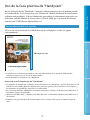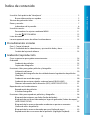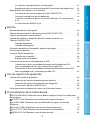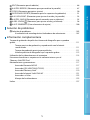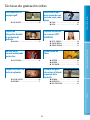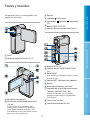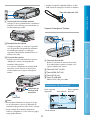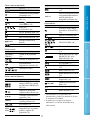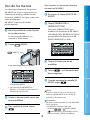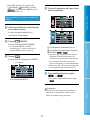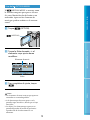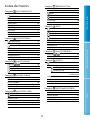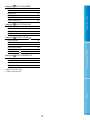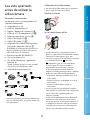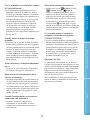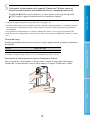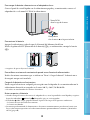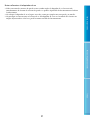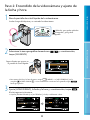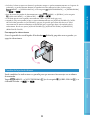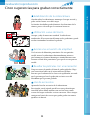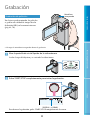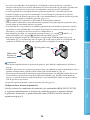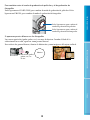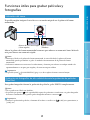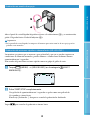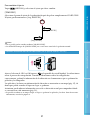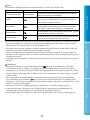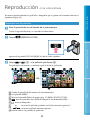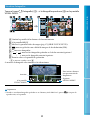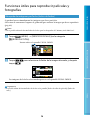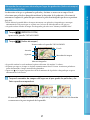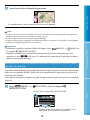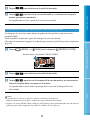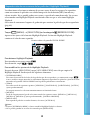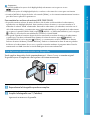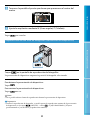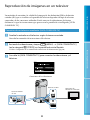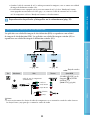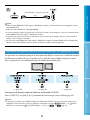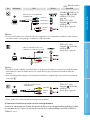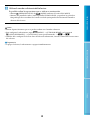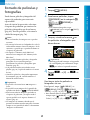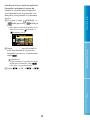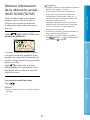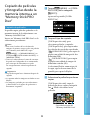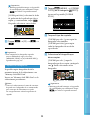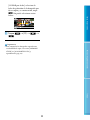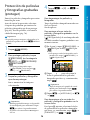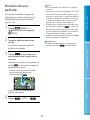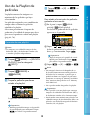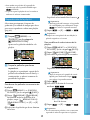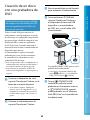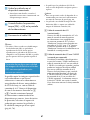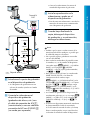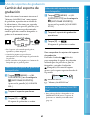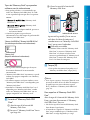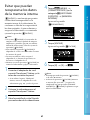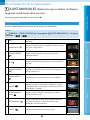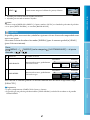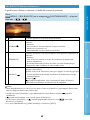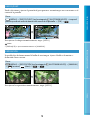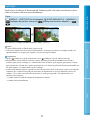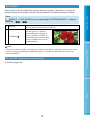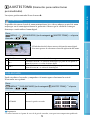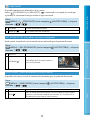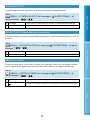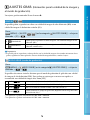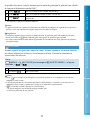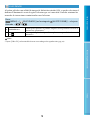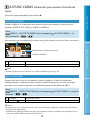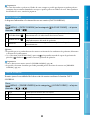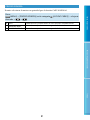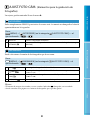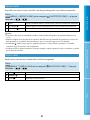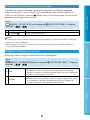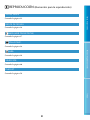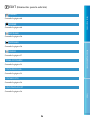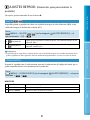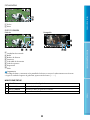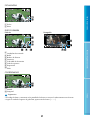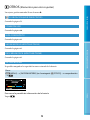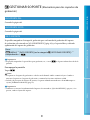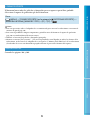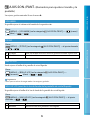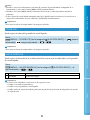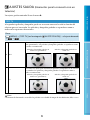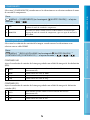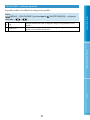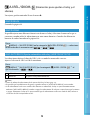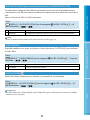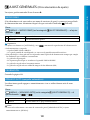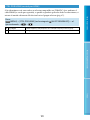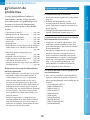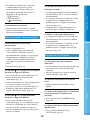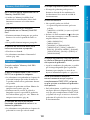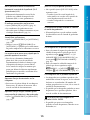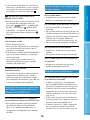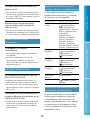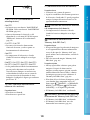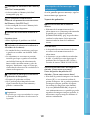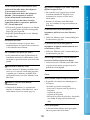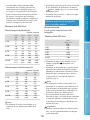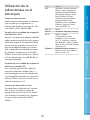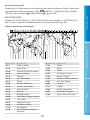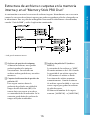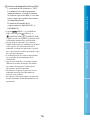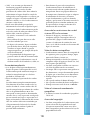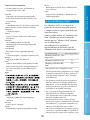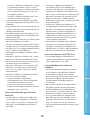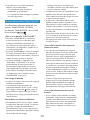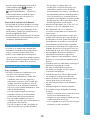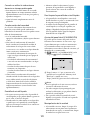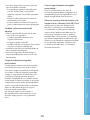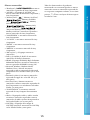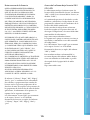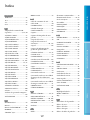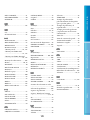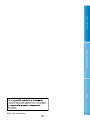Manual de Usuario pdf HDR-TG5VE Instrucciones de operación
- Categoría
- Videocámaras
- Tipo
- Instrucciones de operación

Índice de contenido Técnicas de grabación útiles Índice
Haga clic
Guía práctica de “Handycam”
HDR-TG5E/TG5VE/TG7VE
2009 Sony Corporation 4-133-713-61(1)
ES

2
Índice de contenido Técnicas de grabación útiles Índice
Uso de la Guía práctica de “Handycam”
En este Guía práctica de “Handycam” encontrará información para sacar el máximo partido
de la videocámara. Lea la Guía práctica de “Handycam” además del Manual de instrucciones
(volumen independiente). Si desea información para utilizar la videocámara conectada a un
ordenador, consulte Manual de instrucciones y Guía de PMB, que es la Ayuda del software
suministrado “PMB (Picture Motion Browser)”.
Buscar información con rapidez
Al hacer clic en un elemento en el borde derecho de cada página, se salta a la página
correspondiente.
Se pueden buscar elementos por palabra clave con Adobe Reader. En la Ayuda de Adobe Reader
encontrará sugerencias para el uso de Adobe Reader.
Puede imprimir la Guía práctica de “Handycam”.
Acerca de esta Guía práctica de “Handycam”
Las imágenes de ejemplo que se utilizan en esta Guía práctica de “Handycam” con fines ilustrativos se han
tomado con una cámara digital de imágenes fijas, por lo que pueden parecer diferentes a las imágenes y
los indicadores de pantalla que aparecen en la videocámara.
En esta Guía práctica de “Handycam”, la memoria interna de la cámara y el “Memory Stick PRO Duo” se
denominan “soporte de grabación”.
“Memory Stick PRO Duo” y “Memory Stick PRO-HG Duo” se denominan “Memory Stick PRO Duo” en
este manual.
El diseño y las especificaciones de la videocámara y los accesorios están sujetos a cambios sin previo
aviso.
Haga clic aquí.

3
Índice de contenido Técnicas de grabación útiles Índice
Índice de contenido
Uso de la Guía práctica de “Handycam” . . . . . . . . . . . . . . . . . . . . . . . . . . . . . . . . . . . . . . . . . . . . . . . . . . . . . . . . 2
Buscar información con rapidez . . . . . . . . . . . . . . . . . . . . . . . . . . . . . . . . . . . . . . . . . . . . . . . . . . . . . . . . . 2
Técnicas de grabación útiles . . . . . . . . . . . . . . . . . . . . . . . . . . . . . . . . . . . . . . . . . . . . . . . . . . . . . . . . . . . . . . . . . . . . . . 6
Piezas y mandos . . . . . . . . . . . . . . . . . . . . . . . . . . . . . . . . . . . . . . . . . . . . . . . . . . . . . . . . . . . . . . . . . . . . . . . . . . . . . . . . . . . . . 7
Indicadores de la pantalla . . . . . . . . . . . . . . . . . . . . . . . . . . . . . . . . . . . . . . . . . . . . . . . . . . . . . . . . . . . . . . . . . 8
Uso de los menús . . . . . . . . . . . . . . . . . . . . . . . . . . . . . . . . . . . . . . . . . . . . . . . . . . . . . . . . . . . . . . . . . . . . . . . . . . . . . . . . . 10
Para cambiar los ajustes mediante MENU . . . . . . . . . . . . . . . . . . . . . . . . . . . . . . . . . . . . . . . . . . . 11
Uso del
OPTION MENU . . . . . . . . . . . . . . . . . . . . . . . . . . . . . . . . . . . . . . . . . . . . . . . . . . . . . . . . . . . . . . . 12
Listas de menús . . . . . . . . . . . . . . . . . . . . . . . . . . . . . . . . . . . . . . . . . . . . . . . . . . . . . . . . . . . . . . . . . . . . . . . . . . . . . . . . . . . 13
Lea este apartado antes de utilizar la videocámara . . . . . . . . . . . . . . . . . . . . . . . . . . . . . . . . . . . . . . . . 15
Procedimientos iniciales
Paso 1: Cargar la batería . . . . . . . . . . . . . . . . . . . . . . . . . . . . . . . . . . . . . . . . . . . . . . . . . . . . . . . . . . . . . . . . . . . . . . . . . 18
Paso 2: Encendido de la videocámara y ajuste de la fecha y hora . . . . . . . . . . . . . . . . . . . . . . . 22
Cambio del ajuste de idioma . . . . . . . . . . . . . . . . . . . . . . . . . . . . . . . . . . . . . . . . . . . . . . . . . . . . . . . . . . . 23
Grabación/reproducción
Cinco sugerencias para grabar correctamente . . . . . . . . . . . . . . . . . . . . . . . . . . . . . . . . . . . . . . . . . . . . . . 24
Grabación . . . . . . . . . . . . . . . . . . . . . . . . . . . . . . . . . . . . . . . . . . . . . . . . . . . . . . . . . . . . . . . . . . . . . . . . . . . . . . . . . . . . . . . . . . . 25
Grabación de películas . . . . . . . . . . . . . . . . . . . . . . . . . . . . . . . . . . . . . . . . . . . . . . . . . . . . . . . . . . . . . . . . . . 25
Captura de fotografías . . . . . . . . . . . . . . . . . . . . . . . . . . . . . . . . . . . . . . . . . . . . . . . . . . . . . . . . . . . . . . . . . . . 27
Funciones útiles para grabar películas y fotografías . . . . . . . . . . . . . . . . . . . . . . . . . . . . . . . . . . . . . . . 29
Utilización del zoom . . . . . . . . . . . . . . . . . . . . . . . . . . . . . . . . . . . . . . . . . . . . . . . . . . . . . . . . . . . . . . . . . . . . . 29
Grabación de fotografías de alta calidad durante la grabación de películas
(Dual Rec). . . . . . . . . . . . . . . . . . . . . . . . . . . . . . . . . . . . . . . . . . . . . . . . . . . . . . . . . . . . . . . . . . . . . . . . . . . . . . . . . . . 29
Grabación en modo de espejo . . . . . . . . . . . . . . . . . . . . . . . . . . . . . . . . . . . . . . . . . . . . . . . . . . . . . . . . . 30
Grabación de acciones rápidas a cámara lenta (GR.LEN.UNIF.) . . . . . . . . . . . . . . . . . . 30
Obtener información de la ubicación (GPS) (HDR-TG5VE/TG7VE) . . . . . . . . . . . . . . 31
Reproducción en la videocámara . . . . . . . . . . . . . . . . . . . . . . . . . . . . . . . . . . . . . . . . . . . . . . . . . . . . . . . . . . . . . . 33
Reproducción de películas . . . . . . . . . . . . . . . . . . . . . . . . . . . . . . . . . . . . . . . . . . . . . . . . . . . . . . . . . . . . . . 33
Visualizar fotografías . . . . . . . . . . . . . . . . . . . . . . . . . . . . . . . . . . . . . . . . . . . . . . . . . . . . . . . . . . . . . . . . . . . . . 35
Funciones útiles para reproducir películas y fotografías . . . . . . . . . . . . . . . . . . . . . . . . . . . . . . . . . . 36
Búsqueda de imágenes por fecha (Índice de fechas) . . . . . . . . . . . . . . . . . . . . . . . . . . . . . . 36
Búsqueda de una escena deseada por lugar de grabación (Índice de mapas)
(HDR-TG5VE/TG7VE) . . . . . . . . . . . . . . . . . . . . . . . . . . . . . . . . . . . . . . . . . . . . . . . . . . . . . . . . . . . . . . . . . . . . . . 37
Búsqueda de las escenas deseadas mediante un punto en concreto
(Índice de rollos de película) . . . . . . . . . . . . . . . . . . . . . . . . . . . . . . . . . . . . . . . . . . . . . . . . . . . . . . . . . . . . 38
Búsqueda de las escenas deseadas por cara (Índice de caras) . . . . . . . . . . . . . . . . . . . 39
Reproducción de un resumen de las películas (Highlight Playback) . . . . . . . . . . . 40

4
Índice de contenido Técnicas de grabación útiles Índice
Uso del zoom de reproducción con fotografías . . . . . . . . . . . . . . . . . . . . . . . . . . . . . . . . . . . . 41
Reproducción de una serie de fotografías (Presentación de diapositivas) . . . . 42
Reproducción de imágenes en un televisor . . . . . . . . . . . . . . . . . . . . . . . . . . . . . . . . . . . . . . . . . . . . . . . . . 43
Conexión de un televisor mediante [GUÍA CONEXIÓN TV] . . . . . . . . . . . . . . . . . . . . . . . 43
Conexión a un televisor de alta definición . . . . . . . . . . . . . . . . . . . . . . . . . . . . . . . . . . . . . . . . . . . 44
Conexión a un televisor que no sea de alta definición 16:9 (panorámico)
o 4:3 . . . . . . . . . . . . . . . . . . . . . . . . . . . . . . . . . . . . . . . . . . . . . . . . . . . . . . . . . . . . . . . . . . . . . . . . . . . . . . . . . . . . . . . . . 45
Uso de la función “BRAVIA” Sync . . . . . . . . . . . . . . . . . . . . . . . . . . . . . . . . . . . . . . . . . . . . . . . . . . . . . . . 47
Edición
Borrado de películas y fotografías . . . . . . . . . . . . . . . . . . . . . . . . . . . . . . . . . . . . . . . . . . . . . . . . . . . . . . . . . . . . . 49
Obtener información de la ubicación actual (HDR-TG5VE/TG7VE) . . . . . . . . . . . . . . . . . . . . . . 51
Captura de fotografías de una película . . . . . . . . . . . . . . . . . . . . . . . . . . . . . . . . . . . . . . . . . . . . . . . . . . . . . . . 52
Copiado de películas y fotografías desde la memoria interna a un
“Memory Stick PRO Duo” . . . . . . . . . . . . . . . . . . . . . . . . . . . . . . . . . . . . . . . . . . . . . . . . . . . . . . . . . . . . . . . . . . . . . . . . 53
Copiado de películas . . . . . . . . . . . . . . . . . . . . . . . . . . . . . . . . . . . . . . . . . . . . . . . . . . . . . . . . . . . . . . . . . . . . . 53
Copiado de fotografías . . . . . . . . . . . . . . . . . . . . . . . . . . . . . . . . . . . . . . . . . . . . . . . . . . . . . . . . . . . . . . . . . . 54
Protección de películas y fotografías grabadas (proteger) . . . . . . . . . . . . . . . . . . . . . . . . . . . . . . . . 56
División de una película . . . . . . . . . . . . . . . . . . . . . . . . . . . . . . . . . . . . . . . . . . . . . . . . . . . . . . . . . . . . . . . . . . . . . . . . . 57
Uso de la Playlist de películas . . . . . . . . . . . . . . . . . . . . . . . . . . . . . . . . . . . . . . . . . . . . . . . . . . . . . . . . . . . . . . . . . . . 58
Creación de una playlist . . . . . . . . . . . . . . . . . . . . . . . . . . . . . . . . . . . . . . . . . . . . . . . . . . . . . . . . . . . . . . . . 58
Reproducción de la playlist . . . . . . . . . . . . . . . . . . . . . . . . . . . . . . . . . . . . . . . . . . . . . . . . . . . . . . . . . . . . . 59
Creación de un disco con una grabadora de DVD . . . . . . . . . . . . . . . . . . . . . . . . . . . . . . . . . . . . . . . . . . 60
Creación de un disco con calidad de imagen de alta definición (HD)
con una grabadora de DVD, etc. (conexión por cable USB) . . . . . . . . . . . . . . . . . . . . . . 60
Creación de un disco con calidad de imagen de definición estándar (SD)
con una grabadora, etc. (conexión por cable A/V) . . . . . . . . . . . . . . . . . . . . . . . . . . . . . . . . . 61
Uso de soportes de grabación
Cambio del soporte de grabación . . . . . . . . . . . . . . . . . . . . . . . . . . . . . . . . . . . . . . . . . . . . . . . . . . . . . . . . . . . . . 63
Selección del soporte de grabación para películas . . . . . . . . . . . . . . . . . . . . . . . . . . . . . . . . 63
Selección del soporte de grabación para fotografías . . . . . . . . . . . . . . . . . . . . . . . . . . . . . . 63
Inserción del “Memory Stick PRO Duo” . . . . . . . . . . . . . . . . . . . . . . . . . . . . . . . . . . . . . . . . . . . . . . . 63
Evitar que puedan recuperarse los datos de la memoria interna . . . . . . . . . . . . . . . . . . . . . . . . 65
Personalización de la videocámara
AJUST.MANUALES (Elementos que se deben configurar según las condiciones
de la escena) . . . . . . . . . . . . . . . . . . . . . . . . . . . . . . . . . . . . . . . . . . . . . . . . . . . . . . . . . . . . . . . . . . . . . . . . . . . . . . . . . . . . . . . 66
AJUSTES TOMA (Elementos para realizar tomas personalizadas) . . . . . . . . . . . . . . . . . . . . 73
AJUSTES GRAB. (Elementos para la calidad de la imagen y el modo de
grabación) . . . . . . . . . . . . . . . . . . . . . . . . . . . . . . . . . . . . . . . . . . . . . . . . . . . . . . . . . . . . . . . . . . . . . . . . . . . . . . . . . . . . . . . . . . 76
AJ.FUNC.CARAS (Elementos para ajustar la función de caras). . . . . . . . . . . . . . . . . . . . . . . . 79
AJUST.FOTO CÁM. (Elementos para la grabación de fotografías) . . . . . . . . . . . . . . . . . . . . 82
REPRODUCCIÓN (Elementos para la reproducción) . . . . . . . . . . . . . . . . . . . . . . . . . . . . . . . . . . . . 85

5
Índice de contenido Técnicas de grabación útiles Índice
EDIT (Elementos para la edición) . . . . . . . . . . . . . . . . . . . . . . . . . . . . . . . . . . . . . . . . . . . . . . . . . . . . . . . . . . . 86
AJUSTES REPROD. (Elementos para personalizar la pantalla). . . . . . . . . . . . . . . . . . . . . . . . . 87
OTROS (Elementos para otros ajustes) . . . . . . . . . . . . . . . . . . . . . . . . . . . . . . . . . . . . . . . . . . . . . . . . . . . . 90
GESTIONAR SOPORTE (Elementos para los soportes de grabación) . . . . . . . . . . . . . . . . 91
AJUS.SON./PANT. (Elementos para ajustar el sonido y la pantalla) . . . . . . . . . . . . . . . . . . 93
AJUSTES SALIDA (Elementos para la conexión con un televisor) . . . . . . . . . . . . . . . . . . . . 95
AJ.REL./IDIOM. (Elementos para ajustar el reloj y el idioma) . . . . . . . . . . . . . . . . . . . . . . 98
AJUST.GENERALES (Otros elementos de ajuste) . . . . . . . . . . . . . . . . . . . . . . . . . . . . . . . . . . . . . . . 100
Solución de problemas
Solución de problemas . . . . . . . . . . . . . . . . . . . . . . . . . . . . . . . . . . . . . . . . . . . . . . . . . . . . . . . . . . . . . . . . . . . . . . 102
Visualización de autodiagnóstico/Indicadores de advertencia. . . . . . . . . . . . . . . . . 107
Información complementaria
Tiempo de grabación de películas/número de fotografías que se pueden
grabar . . . . . . . . . . . . . . . . . . . . . . . . . . . . . . . . . . . . . . . . . . . . . . . . . . . . . . . . . . . . . . . . . . . . . . . . . . . . . . . . . . . . . . . . . . . . . . 111
Tiempo previsto de grabación y reproducción con la batería
suministrada . . . . . . . . . . . . . . . . . . . . . . . . . . . . . . . . . . . . . . . . . . . . . . . . . . . . . . . . . . . . . . . . . . . . . . . . . . . . . . 111
Tiempo de grabación previsto para películas . . . . . . . . . . . . . . . . . . . . . . . . . . . . . . . . . . . . . . 111
Número previsto de fotografías que se pueden grabar . . . . . . . . . . . . . . . . . . . . . . . . . . 112
Utilización de la videocámara en el extranjero . . . . . . . . . . . . . . . . . . . . . . . . . . . . . . . . . . . . . . . . . . . . . 113
Estructura de archivos o carpetas en la memoria interna y en el
“Memory Stick PRO Duo” . . . . . . . . . . . . . . . . . . . . . . . . . . . . . . . . . . . . . . . . . . . . . . . . . . . . . . . . . . . . . . . . . . . . . . . 115
Mantenimiento y precauciones . . . . . . . . . . . . . . . . . . . . . . . . . . . . . . . . . . . . . . . . . . . . . . . . . . . . . . . . . . . . . . . 117
Acerca del formato AVCHD . . . . . . . . . . . . . . . . . . . . . . . . . . . . . . . . . . . . . . . . . . . . . . . . . . . . . . . . . . . . 117
Acerca de GPS (HDR-TG5VE/TG7VE) . . . . . . . . . . . . . . . . . . . . . . . . . . . . . . . . . . . . . . . . . . . . . . . . . . 117
Acerca del “Memory Stick” . . . . . . . . . . . . . . . . . . . . . . . . . . . . . . . . . . . . . . . . . . . . . . . . . . . . . . . . . . . . . 119
Acerca de la batería “InfoLITHIUM” . . . . . . . . . . . . . . . . . . . . . . . . . . . . . . . . . . . . . . . . . . . . . . . . . . . 121
Acerca de x.v.Color . . . . . . . . . . . . . . . . . . . . . . . . . . . . . . . . . . . . . . . . . . . . . . . . . . . . . . . . . . . . . . . . . . . . . . 122
Manejo de la videocámara . . . . . . . . . . . . . . . . . . . . . . . . . . . . . . . . . . . . . . . . . . . . . . . . . . . . . . . . . . . . . 122
Índice . . . . . . . . . . . . . . . . . . . . . . . . . . . . . . . . . . . . . . . . . . . . . . . . . . . . . . . . . . . . . . . . . . . . . . . . . . . . . . . . . . . . . . . . . . . . . . . 127

6
Índice de contenido Técnicas de grabación útiles Índice
Técnicas de grabación útiles
Para comprobar su
swing de golf
Obtención de una
buena toma de una
pista de esquí o una
playa
GR.LEN.UNIF. ............................................ 30 PLAYA ....................................................... 66
NIEVE ........................................................ 67
Captura de
fotografías durante
la grabación de
películas
Captura automática
de sonrisas (CAPT.
SONRISAS)
Dual Rec .................................................... 29 DETEC.SONRISA ......................................... 80
SENSIB.SONRISA ....................................... 80
PRIORID.SONRISA ...................................... 81
Un niño en un
escenario iluminado
por un foco
Primer plano de
flores
LUZ PUNTUAL ............................................ 66 RETRATO ................................................... 66
ENFOQUE .................................................. 71
TELE MACRO .............................................. 72
Fuegos artificiales en
todo su esplendor
Enfoque del perro
situado en el lateral
izquierdo de la
pantalla
FUEGOS ARTIFIC. ...................................... 66
ENFOQUE .................................................. 71
ENFOQUE .................................................. 71
ENFOQ.PUNT. ............................................ 70
MED./ENF.PUNTO ...................................... 69

7
Índice de contenido Técnicas de grabación útiles Índice
Piezas y mandos
Los números entre ( ) corresponden a las
páginas de referencia.
Flash
Objetivo (objetivo Carl Zeiss) (17)
Micrófono incorporado
Pantalla de cristal líquido/panel táctil
(10, 30)
Si gira el panel de cristal líquido 180
grados, podrá cerrarlo con la pantalla de
cristal líquido mirando hacia fuera. Este
procedimiento resulta conveniente para las
operaciones de reproducción.
Altavoz
Indicador /CHG (carga)
Indicadores (Película)/ (Fotografía)
(22)
Botón START/STOP (25)
Palanca del zoom motorizado (29, 41)
Botón PHOTO (27)
Selector de GPS (HDR-TG5VE/TG7VE)
(31)
Botón RESET
Pulse RESET para inicializar todos los ajustes,
incluido el reloj.
Palanca BATT (liberación de la batería)
Batería
Ranura para “Memory Stick Duo”
Indicador de acceso (Memoria interna,
“Memory Stick PRO Duo”) (64)
Cuando el indicador está encendido o
parpadea, la videocámara está grabando o
leyendo datos.
Toma DC IN (18, 20)
Conector remoto de A/V (43)

8
Índice de contenido Técnicas de grabación útiles Índice
Gancho para la correa de muñeca
Coloque la correa (suministrada) e introduzca
la mano a través del lazo para evitar daños en
la videocámara por caídas.
Receptáculo del trípode
Coloque un trípode (se vende por separado)
en el receptáculo correspondiente mediante
un tornillo para trípode (se vende por
separado: la longitud del tornillo deberá ser
inferior a 5,5 mm).
Conector de interfaz
Permite conectar la videocámara al soporte
“Handycam” Station o al adaptador de
terminal USB específico.
Si se conecta el adaptador de terminal USB
específico, puede conectar el cable USB a
la videocámara sin el soporte “Handycam”
Station.
Notas
En función del momento o el lugar en el que
use la videocámara, conecte el adaptador de
terminal USB específico al cable corto o al largo.
Tenga cuidado de no dejarlo colgando ni
someter el adaptador o el cable a fuertes golpes,
ya que podría dañarse.
Coloque la tapa del adaptador USB en el cable
USB cuando lo transporte en bolsos o similares.
Soporte “Handycam” Station
Conector de interfaz
Realice la conexión al conector de interfaz
de la videocámara cuando la coloque en el
soporte “Handycam” Station.
Toma A/V OUT (43, 62)
Toma HDMI OUT (45)
Toma DC IN (18)
Toma (USB) (60)
HDR-TG7VE: solo para salida
Indicadores de la pantalla
Adaptador de
terminal USB
específico
Cable USB
Tapa del adaptador USB
Parte superior
izquierda Parte central
Parte superior
derecha
Parte inferior

9
Índice de contenido Técnicas de grabación útiles Índice
Parte superior izquierda
Indicador Significado
Botón MENU (11)
Grabación con disparador
automático (82)
Estado de seguimiento
GPS (31)
Botón SU
UBICACIÓN (51)
Flash (83),
R.OJOS ROJ. (84)
NIVEL REFMIC bajo (74)
SELEC.PANOR. (78)
MIC.ZOOM INCOR. (74)
60 min
Energía restante de la
batería
Botón de regreso (11)
Parte central
Indicador Significado
[ESPERA]/
[GRAB.]
Estado de la grabación
(25)
Tamaño de fotografía (82)
Presentación de
diapositivas ajustada (42)
Advertencia (107)
Modo de reproducción (34)
Parte superior derecha
Indicador Significado
Calidad de grabación de
imagen (HD/SD) y modo
de grabación (FH/HQ/SP/
LP) (76)
Soporte de grabación/
reproducción/edición (63)
0:00:00
Contador (hora:minutos:
segundos) (34)
[00min]
Tiempo de grabación
restante previsto (25)
FUNDIDO (67)
9999
9999
Número aproximado de
fotografías que se pueden
grabar y soporte de
grabación (27)
Indicador Significado
Carpeta de reproducción
(35)
100/112
Película o fotografía actual
en reproducción/número
total de películas o
fotografías grabadas (34)
Parte inferior
Indicador Significado
[DETECCIÓN CARA]
ajustado en [DESACTIV.]
(79)
DETEC.SONRISA (80)
Enfoque manual (71)
SELEC.ESCENA (66)
Balance de blancos (68)
SteadyShot desactivado
(74)
MED./ENF.PUNTO (69)/
MEDIC.PUNT. (69)/
EXPOSICIÓN (70)
TELE MACRO (72)
X.V.COLOR (77)
OBJETIVO CONVER.
(75)
Botón OPTION (12)
Botón REPRODUCCIÓN
(33)
Botón de presentación de
diapositivas (42)
101-0005
Nombre del archivo de
datos (35)
Imagen protegida (56)
Botón de índice (35)
Los indicadores y sus posiciones son
aproximados y pueden ser distintos de los que
se visualizan en realidad.
Es posible que no aparezcan algunos
indicadores, en función del modelo de la
videocámara.

10
Índice de contenido Técnicas de grabación útiles Índice
Uso de los menús
La videocámara dispone de las opciones
MI MENÚ, en el que se registran los seis
elementos de menú que utiliza con más
frecuencia, y MENU, en el que se muestran
todos los elementos.
MI MENÚ se muestra de manera
predeterminada.
Abra la pantalla de cristal líquido
de la videocámara.
Se abre la tapa del objetivo y se
enciende la videocámara.
Toque
(MENU).
Se muestra la pantalla MI MENÚ.
Los elementos de MI MENÚ son
diferentes en el modo de grabación de los
del modo de reproducción.
Toque el elemento del menú que
desee modificar.
Tras cambiar el ajuste, toque
.
Para registrar sus elementos favoritos
de menú en MI MENÚ
En el paso 3, toque [AJUSTE MI
MENÚ].
Toque [GRABACIÓN] o
[REPRODUCCIÓN].
Seleccione [GRABACIÓN] para
modificar los elementos de MI MENÚ
(GRABACIÓN) o [REPRODUCCIÓN]
para modificar los elementos de MI
MENÚ (REPRODUCCIÓN).
Toque el botón que desee
modificar.
Toque
el elemento que
desea registrar.
Cuando aparezca la pantalla MI
MENÚ, toque
.
Notas
Es posible registrar hasta seis elementos de
menú en cada MI MENÚ de los modos de
grabación y de reproducción.
Sugerencias
Los ajustes predeterminados de cada MI MENÚ
son los siguientes:
MI MENÚ del modo de grabación
[AJUSTE
/ ], [ MODO GRAB.],
[
TAM IMAGEN], [AJ.SOPORTE FOTO],
[MODO FLASH], [DETEC.SONRISA]
A la pantalla MENU
(MENU)

11
Índice de contenido Técnicas de grabación útiles Índice
MI MENÚ del menú de reproducción
[
BORRAR], [ BORRAR], [AJUSTE
/ ], [SELECCIÓN], [BRILLO LCD],
[COPIA PELÍCULA]
Para cambiar los ajustes mediante
MENU
Abra la pantalla de cristal líquido
de la videocámara.
Se abre la tapa del objetivo y se
enciende la videocámara.
Toque
(MENU).
Se muestra la pantalla MI MENÚ.
Si la pantalla MENU se mostró
anteriormente, se volverá a mostrar la
pantalla MENU. Realice el paso 4.
Toque
.
Se muestran los elementos de MENU.
Toque el elemento del menú que
desee modificar.
Se desplaza 4 elementos a la vez
Se desplaza categoría por categoría
Muestra
y
Es posible que no pueda ajustar algunos
elementos de menú en función de las
condiciones de grabación o reproducción.
Los elementos de menú o ajustes que
aparecen atenuados no estarán disponibles.
Puede tocar o y arrastrar la pantalla
para desplazarse por la lista del menú.
Tras cambiar el ajuste, toque
.
Para volver a la pantalla anterior, toque
.
Sugerencias
En función de los elementos de menú que se
modifican, la videocámara cambia entre el
modo de reproducción y grabación.
Categoría
A la pantalla MI MENÚ

12
Índice de contenido Técnicas de grabación útiles Índice
Uso del OPTION MENU
El OPTION MENU se muestra como
la ventana emergente que aparece al hacer
clic con el botón derecho del ratón en un
ordenador. Aparecen los elementos de
menú que pueden cambiar en el contexto
actual.
Toque
(OPTION).
Toque la ficha deseada el
elemento cuyo ajuste desee
modificar.
Tras completar el ajuste, toque
.
Notas
Los elementos de menú o ajustes que aparecen
atenuados no estarán disponibles.
Si el elemento que desea no aparece en la
pantalla, toque otra ficha. (Puede que no haya
otra ficha.)
Las fichas y los elementos que aparecen en
pantalla dependen del estado de grabación/
reproducción de la videocámara en ese
momento.
Elemento de menú
Ficha
(OPTION)

13
Índice de contenido Técnicas de grabación útiles Índice
Listas de menús
Categoría (AJUST.MANUALES)
SELEC.ESCENA 66
FUNDIDO 67
BAL.BLANCOS 68
MED
./ENF.PUNTO 69
MEDIC.PUNT
. 69
ENFOQ
.PUNT. 70
EXPOSICIÓN
70
ENFOQUE
71
TELE M
ACRO 72
GR.LEN.UNIF
. 30
Categoría (AJUSTES TOMA)
ZOOM DIGITAL 73
GUÍA ENCUADR 73
STEADYSHOT 74
MIC.ZOOM INCOR. 74
NIVEL REF
MIC 74
C
ONTRALUZ AUTO. 75
OB
.LENTO AUTO 75
OBJE
TIVO CONVER. 75
Categoría (AJUSTES GRAB.)
AJUSTE / 76
MODO GRAB. 76
X.V.COLOR 77
SELEC.PANOR. 78
Categoría (AJ.FUNC.CARAS)
AJUSTE DE MARCO 79
DETECCIÓN CARA 79
DE
TEC.SONRISA 80
SENSIB
.SONRISA 80
PRIORID
.SONRISA 81
Categoría (AJUST.FOTO CÁM.)
AUTODISPAR. 82
TAM IMAGEN 82
MODO FLASH 83
NIVEL FLASH
83
R.OJOS ROJ
. 84
NUMER
ACIÓN 84
Categoría (REPRODUCCIÓN)
VISUAL INDEX 35
ÍNDICE DE FECHAS 36
MAPA* 37
ROLLO PELÍC. 38
CARA 39
SELECCIÓN 40
PLA
YLIST 59
Categoría (EDIT)
BORRAR 49
BORRAR 49
PROTEGER 56
PROTEGER 56
DIVIDIR 57
TOMA FOTOGRÁF. 52
C
OPIA PELÍCULA 53
C
OPIAR FOTO 54
EDICIÓN PLA
YLIST 58
Categoría (AJUSTES REPROD.)
AJUSTE / 87
CÓDIGO DATOS 87
Categoría (OTROS)
SU UBICACIÓN* 51
CONEXIÓN USB
CONEXIÓN USB 60
CONEXIÓN USB 60
GRABAR EN DISCO Manual de
instrucciones
GUÍA CONEXIÓN TV 43
VACIAR MÚSICA
** 41
DESCARG.MÚSICA
** 41
INFORM.BATERÍA 90
Categoría (GESTIONAR SOPORTE)
AJ.SOPORTE PEL. 63
AJ.SOPORTE FOTO 63
INFO SOPOR
TE 91
FORM
AT.SOPORTE 65, 92
REP
.ARCH.BD.IM. 106, 109

14
Índice de contenido Técnicas de grabación útiles Índice
Categoría (AJUS.SON./PANT.)
VOLUMEN 34
PITIDO 93
BRILL
O LCD 93
NIV L
UZ LCD 93
C
OLOR LCD 94
A
JUSTE PANTALLA 94
Categoría (AJUSTES SALIDA)
TIPO TV 95
COMPONENTE 96
RESOL
UCIÓN HDMI 96
SALID
A PANT. 97
Categoría (AJ.REL./IDIOM. )
AJUSTE RELOJ 22
AJUSTE ZONA 98
AJUS.AUTO RELOJ
* 98
AJUS.AUTO ZONA
* 99
HORA VERANO 99
AJUSTE IDIOMA
99
Categoría (AJUST.GENERALES)
MODO DEMO 100
CALIBRACIÓN 123
AP
AGADO AUTO 100
C
TRL.POR HDMI 101
* HDR-TG5VE/TG7VE
** HDR-TG5E/TG5VE

15
Índice de contenido Técnicas de grabación útiles Índice
Lea este apartado
antes de utilizar la
videocámara
Elementos suministrados
Los números entre ( ) corresponden a la
cantidad suministrada.
Adaptador de ca (1)
Cable de alimentación (1)
Soporte “Handycam” Station (1)
Cable de A/V de componente (1)
Cable de conexión de A/V (1)
Cable USB (largo) (1)
Cable USB (corto) (1)
Adaptador de terminal USB específico
(1)/tapa de adaptador USB (1)
El adaptador de terminal USB específico y la
tapa del adaptador de USB se colocan en el
cable USB (corto) de antemano.
Batería recargable NP-FH50 (1)
Correa de muñeca (1)
CD-ROM “Handycam” Application
Software (1)
“PMB” (software, incluye la “Guía de PMB”)
Guía práctica de “Handycam” (PDF)
“Manual de instrucciones” (1)
Consulte la página 64 para obtener información
sobre los “Memory Stick” que puede utilizar con
esta videocámara.
Utilización de la videocámara
No sostenga la videocámara por las siguientes
partes ni por las tapas de las tomas.
Pantalla de cristal líquido
Tapa de la batería/Memory Stick Duo
La videocámara no está protegida contra el
polvo, las salpicaduras ni la humedad. Consulte
“Manejo de la videocámara” (p
ág. 122).
No realice ninguna de las operaciones siguientes
si el indicador de modo
(Película)/
(Fotografía) (pág. 22) o los indicadores
de acceso (pág. 64) están encendidos o
parpadeando. De lo contrario, el soporte
de grabación podría resulta dañado, las
imágenes grabadas podrían perderse o podrían
producirse otros fallos de funcionamiento.
Expulsar el “Memory Stick PRO Duo” de la
videocámara.
Extraer la batería o el adaptador de ca de la
videocámara.
Someter la videocámara a golpes o
vibraciones.
Si cierra el panel de cristal líquido cuando la
videocámara está conectada a otros dispositivos
con el cable USB, se podrían perder las
imágenes grabadas.
Al conectar la videocámara a otro dispositivo
mediante un cable, asegúrese de insertar la
clavija del conector en la dirección correcta. Si
se introduce la clavija del conector a la fuerza
en la dirección incorrecta, el terminal puede
dañarse y la videocámara puede averiarse.

16
Índice de contenido Técnicas de grabación útiles Índice
Para desconectar el adaptador de ca del soporte
“Handycam” Station, sujete el soporte y la
clavija de cc.
Incluso si la videocámara está apagada, la
función GPS seguirá activa mientras el selector
de GPS esté ajustado en ON. Asegúrese de que
el selector de GPS está ajustado en OFF en el
momento del despegue o aterrizaje de un avión
(HDR-TG5VE/TG7VE).
Asegúrese de apagar la videocámara cuando la
coloque en el soporte “Handycam” Station o la
extraiga de ella.
Elementos de menú, panel de cristal
líquido y objetivo
Los elementos del menú que aparezcan
atenuados no estarán disponibles en las
condiciones de grabación o reproducción
actuales.
La pantalla de cristal líquido se ha fabricado
con tecnología de alta precisión, lo que hace que
más del 99,99% de los píxeles sean operativos
para uso efectivo. Sin embargo, es posible que
aparezcan constantemente algunos pequeños
puntos negros o brillantes (blancos, rojos, azules
o verdes) en la pantalla de cristal líquido. Estos
puntos son el resultado normal del proceso de
fabricación y no afectan en modo alguno a la
grabación.
La exposición de la pantalla de cristal líquido
o del objetivo a la luz solar directa durante
períodos prolongados puede provocar fallos de
funcionamiento.
No apunte directamente al sol. Si lo hace, puede
ocasionar fallos en la unidad. Tome fotografías
del sol sólo en condiciones de baja intensidad,
como al atardecer.
Cambio del ajuste de idioma
Para ilustrar los procedimientos operativos
se utilizan indicaciones en pantalla en cada
idioma local. Si es necesario, cambie el idioma
de la pantalla antes de utilizar la videocámara
(p
ág. 23).
Grabación
Antes de comenzar a grabar, pruebe las
funciones de grabación para asegurarse de que
la imagen y el sonido se graben sin problemas.
No es posible compensar el contenido de
las grabaciones, aun si la grabación o la
reproducción no son posibles a causa de un
fallo de funcionamiento de la videocámara, de
los soportes de almacenamiento, etc.
Los sistemas de televisión en color varían en
función del país o la región. Si desea ver su
grabación en un televisor, necesita un televisor
con sistema PAL.
Los programas de televisión, películas, cintas de
vídeo y demás materiales pueden estar sujetos a
derechos de autor. La grabación no autorizada
de tales materiales puede ir en contra de las
leyes sobre los derechos de autor.
Reproducción de imágenes grabadas
en otros dispositivos
La videocámara es compatible con MPEG-4
AVC/H.264 para la grabación de imágenes con
calidad de alta definición (HD). Por lo tanto, no
es posible reproducir imágenes grabadas con
la videocámara en calidad de imagen HD (alta
definición) con los siguientes dispositivos:
Otros dispositivos compatibles con el formato
AVCHD que no sean compatibles con High
Profile
Dispositivos que no sean compatibles con el
formato AVCHD
Puntos negros
Puntos blancos, rojos, azules o verdes

17
Índice de contenido Técnicas de grabación útiles Índice
Discos grabados con calidad de imagen
HD (alta definición)
Esta videocámara captura imágenes de alta
definición en formato AVCHD. Los soportes
de DVD que contengan imágenes con formato
AVCHD no deben utilizarse en reproductores o
grabadoras basados en DVD, ya que es posible
que estos dispositivos de DVD no puedan
expulsar el soporte y eliminen su contenido
sin previo aviso. Los soportes de DVD que
contengan imágenes con formato AVCHD
pueden reproducirse en reproductores/
grabadoras u otros dispositivos compatibles con
Blu-ray Disc
.
Guarde todos los datos de imagen
grabados
Para evitar que se pierdan sus datos de imagen,
guarde todas las imágenes grabadas en soportes
externos periódicamente. Se recomienda grabar
los datos de imagen en un disco como, por
ejemplo, un DVD-R, mediante el ordenador
(consulte Manual de instrucciones). Asimismo,
puede guardar los datos de imagen mediante
una videograbadora o una grabadora de DVD/
HD
D (pág. 60).
Notas referentes a la batería/adaptador
de ca
Asegúrese de extraer la batería o el adaptador
de ca después de apagar la videocámara.
Nota acerca de la temperatura de la
cámara o la batería
Cuando la temperatura de la videocámara o de
la batería aumenta o desciende excesivamente,
es posible que no se pueda grabar o reproducir
en la videocámara, ya que en tales situaciones se
activan las funciones de protección. En tal caso,
aparece un indicador en la pantalla de cristal
lí
quido (pág. 107).
Cuando la videocámara se encuentra
conectada a un ordenador
No intente formatear el soporte de la
videocámara en un ordenador. Si lo hace,
es posible que la videocámara no funcione
correctamente.
Nota sobre eliminación/traspaso
Aunque lleve a cabo [ BORRAR TODO],
[
BORRAR TODO], [ BORRAR
TODO] o [FORMAT.SOPORTE] (pág. 92)
o formatee el soporte de la videocámara, es
posible que no elimine por completo todos
los datos de dicho soporte. Si se deshace de
la videocámara, se recomienda que realice
una operación [
VACIAR] (pág. 65) para
impedir la recuperación de los datos. Asimismo,
cuando elimine la videocámara, se recomienda
destruirla físicamente.
Si no puede grabar ni reproducir
imágenes correctamente, ejecute
[FORMAT.SOPORTE]
Si graba o elimina imágenes repetidamente
durante mucho tiempo, los datos del soporte de
grabación se fragmentarán. Las imágenes no se
pueden guardar ni grabar. En tal caso, guarde
las imágenes en algún tipo de soporte externo
p
rimero (pág. 60, consulte también Manual
de instrucciones) y, a continuación, ejecute
[FO
RMAT.SOPORTE] (pág. 92).
Objetivo Carl Zeiss
La videocámara está equipada con un objetivo
Carl Zeiss, que permite obtener imágenes de gran
calidad, y que ha sido desarrollado conjuntamente
por Carl Zeiss, en Alemania, y Sony Corporation.
Adopta el sistema de medición MTF para
videocámaras y ofrece una calidad equiparable a
la de un objetivo Carl Zeiss.
MTF= Modulation Transfer Function. El valor
numérico indica la cantidad de luz de un motivo
que penetra en el objetivo.

18
Índice de contenido Técnicas de grabación útiles Índice
Procedimientos iniciales
Paso 1: Cargar la batería
1
2
3
4
5
5
Puede cargar la batería “InfoLITHIUM” NP-FH50 (pág. 121) después de instalarla en la
videocámara.
No introduzca baterías “InfoLITHIUM” distintas de NP-FH50 en la videocámara.
1
Conecte el adaptador de ca a la toma DC IN del soporte “Handycam”
Station.
Compruebe que la marca de la clavija de cc esté orientada hacia arriba.
2
Conecte el cable de alimentación al adaptador de ca y a la toma de
corriente de la pared.
3
Cierre la pantalla de cristal líquido para apagar la videocámara.
4
Inserte la batería.
Abra la tapa de la batería/del Memory Stick Duo.
Inserte la batería en el sentido de la flecha completamente hasta que haga clic.
Ci
erre la tapa de la batería/del Memory Stick Duo.
Batería
Toma DC IN
Clavija de cc
Adaptador de ca
Cable de
alimentación
Indicador
/CHG (carga)
A la toma de
corriente de pared

19
Índice de contenido Técnicas de grabación útiles Índice
5
Coloque la videocámara en el soporte “Handycam” Station como se
muestra anteriormente e introdúzcala firme y completamente en él.
El indicador /CHG (carga) se ilumina y se inicia el proceso de carga. El indicador
/CHG (carga) se apaga cuando la batería está totalmente cargada.
Consulte el tiempo de grabación y reproducción en la página 111.
Cuando la videocámara está encendida, es posible comprobar aproximadamente la cantidad restante de
batería gracias al indicador de batería restante situado en la parte superior izquierda de la pantalla de
cristal líquido.
Para introducir la videocámara en el soporte “Handycam” Station, cierre la tapa de la toma DC IN.
Para desconectar el adaptador de ca de la toma DC IN, sujete el soporte “Handycam” Station y la clavija
de cc.
Tiempo de carga
Tiempo aproximado (minutos) necesario para cargar completamente una batería totalmente
descargada.
Batería Tiempo de carga
NP-FH50 (suministrada) 135
Cuando se carga la batería a unos 25 C (se recomienda entre 10 C y 30 C)
Para extraer la videocámara del soporte “Handycam” Station
Cierre el panel de cristal líquido y, a continuación, extraiga la videocámara del soporte
“Handycam” Station mientras sujeta la videocámara y el soporte “Handycam” Station.

20
Índice de contenido Técnicas de grabación útiles Índice
Para cargar la batería solamente con el adaptador de ca
Cierre el panel de cristal líquido con la videocámara apagada y, a continuación, conecte el
adaptador de ca a la toma DC IN de la videocámara.
Para extraer la batería
Apague la videocámara y abra la tapa de la batería/del Memory Stick Duo.
Deslice la palanca BATT (liberación de la batería) () y, a continuación, extraiga la batería
().
Asegúrese de que no deja caer la batería.
Para utilizar una toma de corriente de pared como fuente de alimentación
Realice las mismas conexiones que se indican en “Paso 1: Cargar la batería”. La batería no se
descargará aunque esté instalada.
Carga de la batería en el extranjero
Puede cargar la batería en cualquier país o región con el adaptador de ca suministrado con la
videocámara dentro de un rango de ca de entre 100 V y 240 V, 50 Hz/60 Hz.
No utilice un transformador de corriente electrónico.
Notas respecto a la batería
Cuando extraiga la batería o desconecte el adaptador de ca, cierre la pantalla de cristal líquido y asegúrese
de que los indicadores
(Película)/ (Fotografía) (pág. 22) estén apagados.
El indicador
/CHG (carga) parpadea durante el proceso de carga en las siguientes condiciones:
La batería no está conectada correctamente.
La batería está dañada.
De manera predeterminada, la alimentación se desconecta automáticamente para ahorrar batería si no
lleva a cabo ninguna operación en la videocámara durante aproximadamente 5 minutos ([APAGADO
A
UTO], pág. 100).
Toma DC IN
Abra la tapa de la toma
Clavija de cc
Con la marca
en la parte inferior

21
Índice de contenido Técnicas de grabación útiles Índice
Notas referentes al adaptador de ca
Utilice una toma de corriente de pared cercana cuando emplee el adaptador de ca. Desconéctelo
inmediatamente de la toma de corriente de pared si se produce algún fallo de funcionamiento al utilizar
la videocámara.
No coloque el adaptador de ca en lugares estrechos, como por ejemplo entre una pared y un mueble.
No provoque un cortocircuito en la clavija de cc del adaptador de ca ni en el terminal de la batería con
ningún objeto metálico. Si lo hace, puede ocasionar un fallo de funcionamiento.

22
Índice de contenido Técnicas de grabación útiles Índice
Paso 2: Encendido de la videocámara y ajuste de
la fecha y hora
1
Abra la pantalla de cristal líquido de la videocámara.
Se abre la tapa del objetivo y se enciende la videocámara.
2
Seleccione la zona geográfica deseada con
/ y, a continuación,
toque [SIGUIENTE].
Para ajustar la fecha y la hora de nuevo, toque (MENU) [AJUSTE RELOJ] (en la
categoría
[AJ.REL./IDIOM. ]). Si un elemento no se muestra en la pantalla, toque /
hasta que aparezca.
3
Ajuste [HORA VERANO], la fecha y la hora y, a continuación, toque
.
El reloj empezará a funcionar.
Si ajusta [HORA VERANO] en [ACTIVADO], el reloj se adelantará 1 hora.
(Película): para grabar películas
(Fotografía): para grabar
fotografías
Toque el botón que aparece en
la pantalla de cristal líquido.

23
Índice de contenido Técnicas de grabación útiles Índice
La fecha y la hora no aparecen durante la grabación, aunque se graban automáticamente en el soporte de
grabación y se pueden mostrar durante la reproducción. Para mostrar la fecha y la hora, toque
(MENU) [CÓDIGO DATOS] (en la categoría [AJUSTES REPROD.]) [FECHA/HORA]
.
Para desactivar los pitidos de funcionamiento, toque
(MENU) [PITIDO] (en la categoría
[AJUS.SON./PANT.]) [DESACTIV.] .
Si el botón que toca no responde correctamente, calibre el panel táctil (pág. 123).
Cuando el reloj está ajustado, la hora se ajusta automáticamente con [AJUS.AUTO RELOJ] y [AJUS.
A
UTO ZONA] ajustados en [ACTIVADO] (pág. 98). Es posible que la hora del reloj no se ajuste
correctamente de manera automática en función del país o región que haya seleccionado para la
videocámara. En tal caso, ajuste [AJUS.AUTO RELOJ] y [AJUS.AUTO ZONA] en [DESACTIV.]
(HDR-TG5VE/TG7VE).
Para apagar la videocámara
Cierre la pantalla de cristal líquido. El indicador (Película) parpadea unos segundos y se
apaga la videocámara.
Cambio del ajuste de idioma
Puede modificar las indicaciones en pantalla para que muestren los mensajes en un idioma
determinado.
Toque
(MENU) [AJUSTE IDIOMA ] (en la categoría [AJ.REL./IDIOM. ])
el idioma deseado
.

24
Índice de contenido Técnicas de grabación útiles Índice
Grabación/reproducción
Cinco sugerencias para grabar correctamente
Estabilización de la videocámara
Cuando utilice la videocámara, mantenga el cuerpo vertical y
grabe con los brazos cerca del cuerpo.
La función SteadyShot puede disminuir las vibraciones de la
cámara, pero es esencial que el usuario no la mueva.
Utilización suave del zoom
Acerque y aleje el zoom con suavidad. Y utilícelo con
moderación. El uso excesivo del zoom en las grabaciones puede
resultar incómodo al visualizar la película.
Evocar una sensación de amplitud
Use la técnica de filmación panorámica. En una posición
estable, mueva la videocámara horizontalmente mientras
gira lentamente el tronco. Manténgase inmóvil durante unos
instantes al final de la panorámica, para que la escena parezca
estable.
Resaltar las películas con una narración
Tenga en cuenta el sonido a la hora de grabar películas. Haga
una narración o hable con el sujeto mientras lo filma.
Procure que el volumen de las voces esté equilibrado, recuerde
que la persona que hace la grabación está más cerca del
micrófono que la persona grabada.
Uso de accesorios
Aproveche bien los accesorios de la videocámara.
Por ejemplo, con el trípode puede hacer una grabación por
intervalos o bien filmar motivos con una luz tenue, como
escenas de fuegos artificiales o vistas nocturnas. Lleve siempre
consigo una batería de reserva para poder grabar sin temor a
quedarse sin batería.

25
Índice de contenido Técnicas de grabación útiles Índice
Grabación
Grabación de películas
En el ajuste predeterminado, las películas
se graban con calidad de imagen de alta
definición (HD) en la memoria interna
(p
ág. 63, 76).
No toque el micrófono incorporado durante la grabación.
Abra la pantalla de cristal líquido de la videocámara.
Se abre la tapa del objetivo y se enciende la videocámara.
Pulse START/STOP completamente para iniciar la grabación.
Para detener la grabación, pulse START/STOP completamente de nuevo.
Micrófono
incorporado
[ESPERA] [GRAB.]

26
Índice de contenido Técnicas de grabación útiles Índice
Los iconos y los indicadores de la pantalla de cristal líquido se mostrarán durante 5 segundos y
desaparecerán después de encender la videocámara o al activar los modos de grabación o reproducción.
Para que se muestren de nuevo los iconos y los indicadores, toque el panel de cristal líquido.
Si cierra la pantalla de cristal líquido durante la grabación de películas, se detendrá la grabación.
Consulte la página 111 para obtener información acerca del tiempo de grabación de las películas.
Cuando un archivo de película supera los 2 GB, se crea automáticamente el siguiente archivo de película.
P
uede cambiar el soporte y el modo de grabación (pág. 63, 76).
[
STEADYSHOT] está ajustado en [ACTIVADO] de forma predeterminada.
Tras encender la videocámara, transcurrirán varios segundos hasta poder empezar la grabación. No es
posible utilizar la videocámara durante este período.
Si el indicador de acceso permanece encendido o parpadea después de finalizar la grabación, significa
que todavía se están grabando datos en el soporte de grabación. No someta la videocámara a golpes o
vibraciones y no extraiga la batería ni desconecte el adaptador de ca.
Para comprobar el tiempo y la capacidad de grabación restantes, etc., toque
(MENU)
[INFO SOPORTE] (en la categoría
[GESTIONAR SOPORTE]) (pág. 91).
Para ajustar el ángulo del panel de cristal líquido, en primer lugar ábralo 90 grados respecto a la
videocámara () y, a continuación, ajuste el ángulo (). Puede girar el panel de cristal líquido 270
grados hacia el lado del objetivo () para grabar películas o fotografías en modo de espejo.
Sugerencias
Para grabar fotografías durante la grabación de películas, pulse PHOTO completamente ([Dual Rec],
p
ág. 29).
Cuando se detecta una cara, se muestra un marco blanco y la calidad de la imagen alrededor de la cara se
o
ptimiza automáticamente ([DETECCIÓN CARA]/[AJUSTE DE MARCO], pág. 79).
De manera predeterminada, la videocámara graba automáticamente una fotografía cuando detecta una
s
onrisa durante la grabación de una película ([DETEC.SONRISA], pág. 80/[AJUSTE DE MARCO],
p
ág. 79). Se muestra un marco naranja alrededor de la cara enfocada para realizar una posible toma en
caso de que detecte una sonrisa.
E
s posible capturar fotografías a partir de películas grabadas (pág. 52).
Código de datos durante la grabación
La fecha, la hora y las condiciones de grabación y las coordenadas (HDR-TG5VE/TG7VE)
se registran automáticamente en el soporte de grabación, pero no se muestran durante
la grabación. No obstante, se pueden consultar como [CÓDIGO DATOS] durante la
r
eproducción (pág. 87).
270 grados (máx.)
90 grados
respecto a la
videocámara

27
Índice de contenido Técnicas de grabación útiles Índice
Captura de fotografías
De manera predeterminada, las fotografías se graban en la memoria interna (pág. 63).
Abra la pantalla de cristal líquido de la videocámara.
Se abre la tapa del objetivo y se enciende la videocámara.
Pulse ligeramente PHOTO para encender el indicador (Fotografía).
La pantalla de cristal líquido cambia en el modo de grabación de fotografías y el formato
de la pantalla pasa a ser 4:3.
Pulse PHOTO ligeramente para enfocar y después púlselo a fondo.
Cuando desaparece, significa que se ha grabado la fotografía.
Consulte la página 112 para obtener información acerca del número de fotografías que se pueden grabar.
Para cambiar el tamaño de la imagen, toque
(MENU) [ TAM IMAGEN] (en la categoría
[AJUST.FOTO CÁM.]) el ajuste deseado (pág. 82).
La videocámara parpadea automáticamente cuando no hay suficiente iluminación ambiental. El flash
no funcionará durante la grabación de películas. Es posible cambiar el modo en el que la videocámara
di
spara el flash mediante [MODO FLASH] (pág. 83).
No es posible grabar fotografías mientras se muestra
.
Parpadea
Se enciende

28
Índice de contenido Técnicas de grabación útiles Índice
Para cambiar entre el modo de grabación de películas y el de grabación de
fotografías
Pulse ligeramente START/STOP para cambiar al modo de grabación de películas. Pulse
ligeramente PHOTO para cambiar al modo de grabación de fotografías.
Si aparecen puntos blancos en las fotografías
Los causan partículas (polvo, polen, etc.) cercanas al objetivo. Cuando el flash de la
videocámara los resalta, aparecen como puntos blancos.
Para reducir los puntos blancos, ilumine la habitación y tome imágenes del sujeto sin flash.
Partículas (polvo,
polen, etc.) en
el aire
Motivo
Pulse ligeramente para cambiar al
modo de grabación de películas
Pulse ligeramente para cambiar al
modo de grabación de fotografías

29
Índice de contenido Técnicas de grabación útiles Índice
Funciones útiles para grabar películas y
fotografías
Utilización del zoom
Es posible ampliar imágenes hasta 10 veces su tamaño original con la palanca del zoom
motorizado.
Mueva la palanca del zoom motorizado levemente para obtener un zoom más lento. Muévala
más para obtener un zoom más rápido.
Notas
Mantenga el dedo en la palanca del zoom motorizado. Si retira el dedo de la palanca del zoom
motorizado, puede que también se grabe el sonido de funcionamiento de la palanca del zoom
motorizado.
La distancia mínima necesaria entre la videocámara y el motivo para obtener un enfoque nítido es de
aproximadamente 1 cm para gran angular y de unos 80 cm para telefoto.
Sugerencias
Es posible ajustar [
ZOOM DIGITAL] (pág. 73) si desea aplicar el zoom a un nivel mayor.
Grabación de fotografías de alta calidad durante la grabación de películas
(Dual Rec)
Para grabar fotografías durante la grabación de películas, pulse PHOTO completamente.
Notas
No se puede usar el flash con Dual Rec.
Es posible que aparezca
si la capacidad del soporte de grabación es insuficiente o si graba fotografías
de manera continuada. No es posible grabar fotografías mientras se muestra
.
Sugerencias
Durante la grabación de películas, el tamaño de las fotos se establece en [
2,3M] (16:9 panorámico) o
[1,7M] (4:3).
Alcance de vista más amplio
(Gran angular)
Tomas cercanas
(Telefoto)

30
Índice de contenido Técnicas de grabación útiles Índice
Grabación en modo de espejo
Abra el panel de cristal líquido 90 grados respecto a la videocámara () y, a continuación,
gírelo 270 grados hacia el lado del objetivo ().
Sugerencias
En la pantalla de cristal líquido, las imágenes del motivo aparecerán como las de un espejo, pero las
grabadas serán normales.
Grabación de acciones rápidas a cámara lenta (GR.LEN.UNIF.)
Los motivos y acciones que se mueven a gran velocidad, y que no se pueden capturar en
condiciones de filmación normales, pueden filmarse a cámara lenta uniforme durante
aproximadamente 3 segundos.
Esto resulta útil para filmar acciones rápidas como un golpe de golf o de tenis.
Toque (MENU) [GR.LEN.UNIF.] (en la categoría [AJUST.
MANUALES]).
Pulse START/STOP completamente.
Una película de aproximadamente 3 segundos se graba como una película de
12 segundos a cámara lenta.
El mensaje [Grabando…] desaparece cuando la grabación ha finalizado.
Toque
para cancelar la grabación a cámara lenta.

31
Índice de contenido Técnicas de grabación útiles Índice
Para cambiar el ajuste
Toque (OPTION) y seleccione el ajuste que desee cambiar.
[TEMPORIZ.]
Seleccione el punto de inicio de la grabación después de pulsar completamente START/STOP.
El ajuste predeterminado es [3seg DESPUÉS].
Notas
No es posible grabar sonidos mediante [GR.LEN.UNIF.].
La calidad de la imagen de [GR.LEN.UNIF.] no es tan buena como la de la grabación normal.
Obtener información de la ubicación (GPS) (HDR-TG5VE/TG7VE)
Ajuste el selector de GPS en ON (aparece en la pantalla de cristal líquido). La videocámara
inicia el proceso de triangulación. Cuando la videocámara realice la triangulación
correctamente, grabará la información de la ubicación en el momento en que se grabaron las
películas y las fotografías.
L
as películas y las fotos con información de ubicación se mostrarán en un mapa (pág. 37), de
forma que pueda recordar el lugar en el que se grabaron.
Asimismo, puede obtener información acerca de su ubicación actual para comprobar dónde
s
e encuentra en cada momento (pág. 51).
Es posible visualizar en un mapa el lugar en el que se grabaron las películas y las fotos. Para obtener más
información, consulte la página 37.
[3seg DESPUÉS]
[3seg ANTES]

32
Índice de contenido Técnicas de grabación útiles Índice
Notas
El indicador cambia en función de la intensidad de la recepción de la señal de GPS.
Estado de la triangulación Indicadores de GPS Estado de recepción de GPS
Función desactivada Sin indicador
El selector de GPS está ajustado en OFF, o el receptor del
GPS no funciona con normalidad.
Difícil
La videocámara no puede encontrar una señal de GPS,
por lo que no puede realizar la triangulación. Utilice la
videocámara en espacios abiertos.
Procesando
La videocámara está confirmando la señal de GPS y
pronto podrá obtener imágenes de la ubicación. Espere
hasta que la videocámara complete la triangulación.
Triangulación
La videocámara está recibiendo una señal de GPS, y puede
obtener información de la ubicación.
Triangulación
La videocámara está recibiendo una señal intensa de GPS,
y puede obtener información de la ubicación.
El selector de GPS está ajustado en ON de forma predeterminada. Las películas y las fotografías grabadas
durante la triangulación con un GPS se grabarán con información de la ubicación. Si no desea grabar
información de la ubicación, ajuste el selector de GPS en OFF.
Es posible que tarde varios segundos en obtener información de la ubicación cuando utilice el GPS por
primera vez o lo vuelva a utilizar tras largos períodos de tiempo.
Incluso si la videocámara está apagada, la función GPS seguirá activa mientras el selector de GPS esté
ajustado en ON. Asegúrese de que el selector de GPS está ajustado en OFF en el momento del despegue o
aterrizaje de un avión.
Es posible que no pueda obtener información de la ubicación en función de la intensidad de la recepción
del GPS.
Sugerencias
Los 3 puntos situados en la parte inferior derecha de
muestran la estabilidad de la señal GPS.
Si se muestran menos de 3 puntos, la señal GPS no tiene estabilidad suficiente como para realizar la
triangulación en el entorno actual. Para realizar una triangulación correcta, desplácese primero a un área
abierta, coloque el interruptor GPS en OFF y luego vuelva a colocarlo en ON, o bien, apague y encienda
la videocámara.
Tras varios minutos de intentos fallidos, la videocámara dejará de intentar realizar la triangulación.
Si la videocámara sigue mostrando
(no se inicia el proceso de triangulación), incluso después de
desplazarse a un área abierta, coloque el interruptor GPS en OFF y luego vuelva a colocarlo en ON, o bien
apague y encienda la videocámara.
P
uede buscar películas y fotografías para que se reproduzcan en el Índice de mapas (pág. 37).
Si reproduce películas y fotografías con [CÓDIGO DATOS] ajustado en [COORDENADAS], la
in
formación de la ubicación aparecerá en la pantalla de cristal líquido (pág. 87).
P
uede utilizar [AJUS.AUTO RELOJ] y [AJUS.AUTO ZONA] para ajustar el reloj y la zona (pág. 98).

33
Índice de contenido Técnicas de grabación útiles Índice
Reproducción en la videocámara
De manera predeterminada, las películas y fotografías que se graban en la memoria interna se
reproducen (pág. 63).
Reproducción de películas
Abra la pantalla de cristal líquido de la videocámara.
Se abre la tapa del objetivo y se enciende la videocámara.
Toque (REPRODUCCIÓN).
Aparecerá la pantalla VISUAL INDEX al cabo de unos segundos.
Toque (o ) () la película que desee ().
Las películas se muestran y se ordenan según la fecha de grabación.
Cambia la pantalla de los botones de funcionamiento.
A la pantalla MENU
M
uestra la pantalla Índice de mapas (pág. 37) (HDR-TG5VE/TG7VE).
: muestra películas con calidad de imagen de alta definición (HD)*.
: muestra fotografías.
/ : muestra las películas grabadas en la fecha anterior/siguiente.**
/ : muestra la película anterior/siguiente.
Permite volver a la pantalla de grabación.

34
Índice de contenido Técnicas de grabación útiles Índice
* aparece cuando se selecciona una película de calidad de imagen de definición estándar (SD)
con [AJUSTE
/ ] (pág. 76).
** se muestra cuando se toca .
Para desplazar la pantalla toque y arrastre o .
aparece con la última película o fotografía reproducida o grabada. Toque la fotografía o
película con para continuar la reproducción desde el momento en que se detuvo. ( aparece en
la fotografía grabada en el “Memory Stick PRO Duo”.)
La videocámara comienza a reproducir la película seleccionada.
Sugerencias
Cuando la reproducción desde la película seleccionada llega a la última película, la pantalla regresa a la
pantalla VISUAL INDEX.
Toque
/ durante la pausa para reproducir películas a cámara lenta.
Si toca
/ repetidamente durante la reproducción, las películas se reproducirán a una
velocidad 5 veces mayor 10 veces mayor 30 veces mayor 60 veces mayor.
Es posible visualizar la pantalla VISUAL INDEX si toca
(MENU) [VISUAL INDEX] (en la
categoría
[REPRODUCCIÓN]).
Si gira la pantalla de cristal líquido 180 grados, podrá visualizar la pantalla VISUAL INDEX y cerrar la
pantalla orientada hacia fuera.
La fecha, hora y condiciones de grabación, así como las coordenadas (HDR-TG5VE/TG7VE) se registran
automáticamente durante la grabación. Esta información no aparece durante la grabación, pero puede
mostrarla durante la reproducción si toca
(MENU) [CÓDIGO DATOS] (en la categoría
[AJUSTES REPROD.]) el ajuste deseado .
Para ajustar el volumen del sonido de las películas
Mientras reproduce una película, toque ajuste con / .
Es posible ajustar el volumen mediante / en el OPTION MENU.
Ajuste de volumen
Para detener
Para rebobinar
Siguiente
OPTION
Para avance rápido
Para pausa/
reproducción
Anterior

35
Índice de contenido Técnicas de grabación útiles Índice
Visualizar fotografías
Toque el icono (Fotografía) () la fotografía que desee () en la pantalla
VISUAL INDEX.
Cambia la pantalla de los botones de funcionamiento.
A la pantalla MENU
M
uestra la pantalla Índice de mapas (pág. 37) (HDR-TG5VE/TG7VE).
: muestra películas con calidad de imagen de alta definición (HD).
: muestra fotografías.
/ : muestra las fotografías grabadas en la fecha anterior/siguiente.*
/ : muestra la fotografía anterior/siguiente.
Permite volver a la pantalla de grabación.
* se muestra cuando se toca .
Se muestra la fotografía seleccionada en la videocámara.
Sugerencias
Cuando se visualizan fotografías grabadas en un “Memory Stick PRO Duo”, aparece
(carpeta de
reproducción) en la pantalla.
Anterior
A la pantalla
VISUAL INDEX
Para iniciar o detener
una presentación de
diapositivas
Siguiente
OPTION MENU

36
Índice de contenido Técnicas de grabación útiles Índice
Funciones útiles para reproducir películas y
fotografías
Búsqueda de imágenes por fecha (Índice de fechas)
Se pueden buscar cómodamente las imágenes que desee por fecha.
Seleccione de antemano el soporte de grabación que contiene la imagen que desea reproducir
(p
ág. 63).
Notas
No es posible utilizar la función Índice de fechas para las fotografías del “Memory Stick PRO Duo”.
Toque (MENU) [ÍNDICE DE FECHAS] (en la categoría
[REPRODUCCIÓN]).
Toque / para seleccionar la fecha de la imagen deseada, y después
toque .
Las imágenes de la fecha seleccionada aparecen en la pantalla VISUAL INDEX.
Sugerencias
Es posible utilizar la función Índice de fechas en la pantalla [Índice de rollos de película]/[Índice de
caras].
Permite volver a la pantalla VISUAL INDEX

37
Índice de contenido Técnicas de grabación útiles Índice
Búsqueda de una escena deseada por lugar de grabación (Índice de mapas)
(HDR-TG5VE/TG7VE)
La ubicación en la que se grabaron las películas y las fotos se marca en un mapa. Puede
seleccionar una película o fotografía mediante la ubicación de la grabación. Seleccione de
antemano el soporte de grabación que contiene la película o fotografía que desea reproducir
(p
ág. 63).
Puede utilizar la pantalla Índice de mapas únicamente con películas y fotografías que contengan
información de la ubicación que se registró con el selector de GPS ajustado en ON (pág. 31).
No puede utilizar el Índice de mapas con fotografías grabadas en un “Memory Stick PRO Duo”.
Toque (REPRODUCCIÓN).
Aparecerá la pantalla VISUAL INDEX.
Toque (Índice de mapas).
Es posible cambiar la escala mediante la palanca del zoom (W: ampliar, T: reducir).
El punto que toque en el mapa se desplaza automáticamente hacia el centro. Si mantiene pulsado un
punto determinado, el mapa continuará desplazándose.
Aparecerá
en la esquina superior derecha de la miniatura de la película o fotografía que no posea
información de la ubicación.
Toque el marcador de imagen del lugar en el que grabó las películas y las
fotos que desea reproducir.
El marcador de imagen se vuelve rojo. Las películas y las fotos grabadas en esa ubicación
se muestran en la parte izquierda de la pantalla.
Permite volver a la pantalla VISUAL INDEX
Escala
Marcador de imagen
Muestra fotografías
Anterior
Siguiente

38
Índice de contenido Técnicas de grabación útiles Índice
Toque la película o fotografía que desee.
La reproducción se inicia a partir de la escena seleccionada.
Notas
Asegúrese de ajustar el selector de GPS en ON antes de iniciar la grabación para poder crear películas y
f
otografías que pueda buscar en el Índice de mapas (pág. 31).
El norte siempre se muestra en la parte superior del mapa.
Si graba varias películas y fotografías en la misma ubicación, se mostrará en la pantalla de cristal líquido
la película o fotografía grabada más recientemente.
Sugerencias
Asimismo, es posible visualizar el Índice de mapas si toca (MENU) [ MAPA] (en
la categoría
[REPRODUCCIÓN]).
También es posible buscar mediante la miniatura de la película o fotografía que desea
reproducir si toca
/ en el paso 3. La ubicación de grabación de la película o la foto se
mostrará en el centro del mapa.
Búsqueda de las escenas deseadas mediante un punto en concreto (Índice
de rollos de película)
Es posible dividir películas en un momento determinado y la primera escena de cada división
aparecerá en la pantalla INDEX. Puede iniciar la reproducción de una película a partir de la
miniatura seleccionada.
Seleccione de antemano el soporte de grabación que contiene la película que desea reproducir
(p
ág. 63).
Toque (MENU) [ ROLLO PELÍC.] (en la categoría
[REPRODUCCIÓN]).
Permite volver a la pantalla VISUAL INDEX
Permite ajustar el intervalo en el cual desea crear
miniaturas de las escenas de una película.

39
Índice de contenido Técnicas de grabación útiles Índice
Toque / para seleccionar la película deseada.
Toque / para buscar la escena deseada y, a continuación, toque la
escena que desee reproducir.
La reproducción se inicia a partir de la escena seleccionada.
Búsqueda de las escenas deseadas por cara (Índice de caras)
Las imágenes de caras detectadas durante la grabación de la película se muestran en la
pantalla INDEX.
Puede reproducir la película a partir de la imagen de cara seleccionada.
Seleccione de antemano el soporte de grabación que contiene la película que desea reproducir
(p
ág. 63).
Toque
(MENU) [ CARA] (en la categoría [REPRODUCCIÓN]).
Toque / para seleccionar la película deseada.
Toque / , para buscar la imagen de la cara deseada y, a continuación,
toque la imagen de la cara para ver la escena.
La reproducción se inicia desde el principio de la escena con la imagen de la cara
seleccionada.
Notas
Es posible que las caras no se detecten, según las condiciones de grabación.
Ejemplo: personas que llevan gafas o sombreros o que no miran hacia la cámara.
Asegúrese de ajustar [DETECCIÓN CARA] en [ACTIVADO] (ajuste predeterminado) antes de iniciar la
grabación, para realizar búsquedas de películas en el Índice de caras (pág. 79).
Permite volver a la pantalla VISUAL INDEX

40
Índice de contenido Técnicas de grabación útiles Índice
Reproducción de un resumen de las películas (Highlight Playback)
La videocámara selecciona un número de escenas cortas al azar, las agrupa y las reproduce
como un resumen de películas con calidad imagen de alta definición (HD) con música y
efectos visuales. No es posible grabar una escena y especificarla como destacada. Las escenas
seleccionadas con Highlight Playback son distintas cada vez que se selecciona Highlight
Playback.
Seleccione de antemano el soporte de grabación que contiene la película que desea reproducir
(p
ág. 63).
Toque (MENU) [SELECCIÓN] (en la categoría [REPRODUCCIÓN])
Aparecen los ajustes de la función Highlight Playback. La función Highlight Playback
comienza al cabo de unos segundos.
Para detener Highlight Playback
Para introducir una pausa, toque .
Para detenerla, toque
o .
Para modificar los ajustes de la Highlight Playback
Después de tocar [SELECCIÓN], toque [AJUS.SELECCIÓN] antes de que empiece la
Highlight Playback. Puede ajustar los siguientes elementos.
[INTERVALO REPR.]
Seleccione el intervalo de las fechas de las películas que desea reproducir y, a continuación, toque
.
Si no se establece ningún intervalo, la videocámara empezará a reproducir las películas a partir de la fecha
mostrada en la pantalla VISUAL INDEX hasta la película grabada más recientemente.
[TEMA]
Seleccione una de las siguientes opciones: [SENCILLO], [NOSTÁLGICO], [SOFISTICADO], [ACTIVO]
(ajuste predeterminado)
La categoría musical se selecciona automáticamente en función del tema.
[MÚSICA]
Desde la categoría musical, puede seleccionar uno de los siguientes temas: [MÚSICA 1], [MÚSICA 2],
[MÚSICA 3], [MÚSICA 4] (ajuste predeterminado), [SONIDO ORIGINAL]
[MEZCLADO]
Para reproducir películas en orden aleatorio, seleccione [ACTIVADO].
Notas
El ajuste [INTERVALO REPR.] se borra cuando la Highlight Playback se detiene.
No es posible guardar las escenas seleccionadas para [SELECCIÓN].
Permite volver a la pantalla VISUAL INDEX

41
Índice de contenido Técnicas de grabación útiles Índice
Sugerencias
Es posible modificar los ajustes de la Highlight Playback mientras está en proceso si toca
(OPTION).
Si cambia los ajustes de la Highlight Playback, se vuelven a seleccionar las escenas para esta función.
Si cambia [MÚSICA] después de haber seleccionado [TEMA], se seleccionará automáticamente la música
para dicho tema a partir de la próxima vez.
Para cambiar los archivos de música (HDR-TG5E/TG5VE)
Es posible transferir archivos de música de discos CD de audio o archivos MP3 a la videocámara y
reproducirlos con Highlight Playback. Para transferir archivos de música, es necesario instalar en el
ordenador el software “PMB” suministrado. Encienda la videocámara y el ordenador, conéctelos con el
cable USB suministrado y, a continuación, toque [DESCARG.MÚSICA] en la pantalla de la videocámara.
(Si no aparece la pantalla [SELEC.USB], toque
(MENU) [DESCARG.MÚSICA] (en la categoría
[OTROS])). Para obtener más información, consulte la “Guía de PMB”.
Si no puede reproducir la música después de haber transferido un archivo de música a la videocámara,
es posible que el archivo esté dañado. Para eliminar el archivo de música, toque
(MENU)
[VACIAR MÚSICA] (en la categoría
[OTROS]) y, a continuación, vuelva a transferirlo. Si elimina
archivos de música mediante [VACIAR MÚSICA], también se eliminarán los datos de música grabados
de fábrica en la videocámara. En ese caso, es posible restaurarlos mediante el programa Music Transfer
suministrado con PMB. Consulte la Guía de PMB para obtener más información.
Uso del zoom de reproducción con fotografías
Puede ampliar fotografías desde aproximadamente 1,1 hasta 5 veces su tamaño original.
Es posible ajustar la ampliación con la palanca del zoom motorizado.
Reproduzca la fotografía que desea ampliar.
Amplíe la fotografía con T (Telefoto).
Aparecerá un marco en la pantalla.

42
Índice de contenido Técnicas de grabación útiles Índice
Toque en la pantalla el punto que desea que aparezca en el centro del
marco.
Ajuste la ampliación mediante W (Gran angular)/T (Telefoto).
Toque para cancelar.
Reproducción de una serie de fotografías (Presentación de diapositivas)
Toque en la pantalla de reproducción de fotografías.
La presentación de diapositivas empezará a partir de la fotografía seleccionada.
Para detener la presentación de diapositivas
Toque .
Para reiniciar la presentación de diapositivas
Toque otra vez.
Notas
No es posible utilizar el zoom de reproducción durante la presentación de diapositivas.
Sugerencias
Durante la reproducción de fotografías, es posible ajustar la reproducción continua de la presentación
de diapositivas si selecciona
(OPTION) ficha [AJUS.PASE DIAPO.]. El ajuste
predeterminado es [ACTIVADO] (reproducción continua).

43
Índice de contenido Técnicas de grabación útiles Índice
Reproducción de imágenes en un televisor
Los métodos de conexión y la calidad de la imagen de alta definición (HD) o definición
estándar (SD) que se visualiza en la pantalla del televisor dependen del tipo de televisor
conectado y de los conectores utilizados. Puede conectar la videocámara al televisor
fácilmente si sigue las instrucciones que aparecen en la pantalla de cristal líquido, [GUÍA
CONEXIÓN TV].
Conexión de un televisor mediante [GUÍA CONEXIÓN TV]
Cambie la entrada en el televisor según la toma conectada.
Consulte los manuales de instrucciones del televisor.
Encienda la videocámara y toque (MENU) [GUÍA CONEXIÓN TV]
(en la categoría [OTROS]) en la pantalla de cristal líquido.
Utilice el adaptador de ca suministrado como fuente de alimentación (pág. 20).
Consulte la [GUÍA CONEXIÓN TV] para conectar la videocámara y el
televisor.
Conectores de la videocámara
Conectores de
entrada en el televisor
Conector remoto
de A/V
Toma A/V OUT

44
Índice de contenido Técnicas de grabación útiles Índice
Cuando el cable de conexión de A/V se utiliza para emitir las imágenes, estas se emiten con calidad
de imagen de definición estándar (SD).
La videocámara viene equipada con un conector remoto de A/V y la base “Handycam” Station
viene equipada con una toma A/V OUT (pág. 7, 8). Conecte el cable de conexión A/V o el cable
A/V de componente a la base “Handycam” Station o a la videocámara.
Reproducción de películas y fotografías en la videocámara (pág. 33).
Conexión a un televisor de alta definición
Las películas con calidad de imagen de alta definición (HD) se reproducen con calidad
de imagen de alta definición (HD). Las películas con calidad de imagen estándar (SD) se
reproducen con calidad de imagen de definición estándar (SD).
: flujo de señales
Tipo Videocámara Cable Televisor Ajuste MENU
[COMPONENTE] (en la
categoría
[AJUSTES
SALIDA])
[1080i/576i] (p
ág. 96)
Notas
Si conecta únicamente las clavijas de vídeo de componente, no se emitirán las señales de audio. Conecte
las clavijas blanca y roja para que se emitan las señales de audio.
(pag. 44) (pag. 45)
Cable de A/V de componente
(suministrado)
(verde) Y
(azul) P
B/CB
(rojo) PR/CR
(blanco)
(rojo)

45
Índice de contenido Técnicas de grabación útiles Índice
#
Notas
Utilice la toma HDMI OUT del soporte “Handycam” Station. La videocámara no está equipada con una
toma HDMI OUT.
Utilice un cable HDMI con el logotipo HDMI.
Si se han grabados señales de protección de derechos de autor en las imágenes, estas no se emitirán desde
la toma HDMI OUT del soporte “Handycam” Station.
Es posible que algunos televisores no funcionen correctamente (por ejemplo, que no se emita sonido o
imagen) con este tipo de conexión.
No conecte la toma HDMI OUT del soporte “Handycam” Station y la toma HDMI OUT del dispositivo
externo con el cable HDMI. Si lo hace, puede ocasionar un fallo de funcionamiento.
Conexión a un televisor que no sea de alta definición 16:9 (panorámico) o 4:3
Las películas con calidad de imagen de alta definición (HD) se convierten a calidad de imagen
de definición estándar (SD) y se reproducen. Las películas con calidad de imagen estándar
(SD) se reproducen con calidad de imagen de definición estándar (SD).
Para ajustar el formato según el televisor conectado (16:9/4:3)
Ajuste [TIPO TV] en [16:9] o [4:3] en función del televisor que vaya a utilizar (pág. 95).
Notas
Si reproduce películas con calidad de imagen de definición estándar (SD) en un televisor 4:3 que no es
compatible con la señal 16:9, grabe las películas en formato 4:3. Toque
(MENU) [ SELEC.
PANOR.] (en la categoría
[AJUSTES GRAB.]) [4:3] (pág. 78).
(pág. 46) (pág. 46) (pág. 46)
Cable HDMI (se vende por separado)

46
Índice de contenido Técnicas de grabación útiles Índice
: flujo de señales
Tipo Videocámara Cable Televisor Ajuste MENU
[COMPONENTE] (en la
categoría
[AJUSTES
SALIDA]) [576i]
(p
ág. 96)
[TIPO TV] (en la
categoría
[AJUSTES
SALIDA])
[16:9]/[4:3]
* (pág. 95)
Notas
Si conecta únicamente las clavijas de vídeo de componente, no se emitirán las señales de audio. Conecte
las clavijas blanca y roja para que se emitan las señales de audio.
[TIPO TV] (en la
categoría
[AJUSTES
SALIDA])
[16:9]/[4:3]
* (pág. 95)
Notas
Cuando la clavija S VIDEO (canal S VIDEO) se encuentra conectada, no se emiten las señales de audio.
Para emitir las señales de audio, conecte las clavijas blanca y roja a la toma de entrada de audio del
televisor.
Esta conexión produce imágenes de una mayor resolución en comparación con el cable de conexión de
A/V (tipo ).
[TIPO TV] (en la
categoría
[AJUSTES
SALIDA])
[16:9]/[4:3]
* (pág. 95)
* Ajuste [TIPO TV] en función del televisor que vaya a utilizar.
Al conectar el televisor a través de una videograbadora
Conecte la videocámara a la toma de entrada de línea de la videograbadora mediante el cable
de conexión de A/V. Ajuste el selector de entrada de la videograbadora en LINE (VIDEO 1,
VIDEO 2, etc.).
Cable de A/V de componente
(suministrado)
(verde) Y
(azul) P
B/CB
(rojo) PR/CR
(blanco)
(rojo)
Cable de conexión de A/V con
S
VIDEO (se vende por separado)
(blanco)
(rojo)
(amarillo)
Cable de conexión de A/V
(suministrado)
(blanco)
(rojo)
(amarillo)

47
Índice de contenido Técnicas de grabación útiles Índice
Si el televisor es monoaural (si el televisor sólo dispone de una toma de entrada de
audio)
Conecte la clavija amarilla del cable de conexión de A/V a la toma de entrada de vídeo y
conecte la clavija blanca (canal izquierdo) o la clavija roja (canal derecho) a la toma de entrada
de audio del televisor o la videograbadora.
Si el televisor o la videograbadora dispone de un adaptador de 21 contactos
(EUROCONNECTOR)
Utilice un adaptador de 21 contactos (se vende por separado) para ver las imágenes
reproducidas.
Sugerencias
Si conecta la videocámara al televisor mediante más de un tipo de cable para emitir imágenes, el orden de
prioridad de las tomas de entrada del televisor será el siguiente:
HDMI componente S VIDEO vídeo
HDMI (High Definition Multimedia Interface, Interfaz multimedia de alta definición) es una interfaz que
permite enviar señales de audio y de vídeo. La toma HDMI OUT emite imágenes y sonido digital de alta
calidad.
Uso de la función “BRAVIA” Sync
Es posible utilizar la videocámara con el mando a distancia del televisor si conecta la
videocámara a un televisor compatible con “BRAVIA” Sync distribuido en el año 2008 o
posteriormente, con el cable HDMI.
Conecte la videocámara y un televisor compatible con “BRAVIA” Sync con el
cable HDMI (se vende por separado).
Encienda la videocámara.
La entrada del televisor se cambia automáticamente y la imagen de la videocámara
aparece en el televisor.
Televisor o videograbadora
Cable HDMI

48
Índice de contenido Técnicas de grabación útiles Índice
Utilice el mando a distancia del televisor.
Es posible realizar las operaciones que se indican a continuación.
Mostrar (REPRODUCCIÓN) de (MENU) mediante el botón SYNC MENU.
Mostrar una pantalla de índice, como la pantalla VISUAL INDEX, y reproducir las películas o
fotografías que desee mediante los botones arriba/abajo/izquierda/derecha/intro del mando a
distancia del televisor.
Notas
Existen algunas funciones que no se pueden realizar con el mando a distancia.
Para configurar la videocámara, toque
(MENU) [CTRL.POR HDMI] (en la categoría
[AJUST.GENERALES]) [ACTIVADO] (ajuste predeterminado) .
También debe configurar el televisor. Para obtener más información, consulte el manual de instrucciones
del televisor.
Sugerencias
Si apaga el televisor, la videocámara se apagará simultáneamente.

49
Índice de contenido Técnicas de grabación útiles Índice
Edición
Borrado de películas y
fotografías
Puede borrar películas y fotografías del
soporte de grabación para tener más
espacio libre.
Antes de iniciar la operación, seleccione
el soporte de grabación que contiene las
películas y fotografías que desea borrar
(p
ág. 63). Para las películas, seleccione la
c
alidad de imagen (pág. 76).
Notas
Una vez borradas, las imágenes no se pueden
restaurar.
No extraiga la batería ni el adaptador de ca de la
videocámara mientras borra las imágenes. De lo
contrario, es posible que se produzcan daños en
el soporte de grabación.
No expulse el “Memory Stick PRO Duo”
mientras borra imágenes del “Memory Stick
PRO Duo”.
No es posible eliminar películas y fotografías
protegidas. Es necesario desproteger
previamente las películas y fotografías para
b
orrarlas (pág. 56).
Si la película borrada está incluida en una
p
laylist (pág. 58), la película también se borrará
de ésta.
Guarde las películas y fotografías importantes
d
e antemano (pág. 60, consulte también el
Manual de instrucciones).
Sugerencias
Es posible seleccionar hasta 100 imágenes a
la vez.
Es posible borrar imágenes de la pantalla de
reproducción desde el
OPTION MENU.
Para borrar todas las imágenes grabadas en
el soporte de grabación y recuperar todo el
espacio grabable en el soporte, formatee el
s
oporte (pág. 92).
Las imágenes de tamaño reducido que le
permiten visualizar muchas imágenes al mismo
tiempo en una pantalla de índice se denominan
“imágenes en miniatura”.
1
Toque (MENU).
2
Para borrar películas, toque
[ BORRAR] (en la categoría
[EDIT]) [ BORRAR] o
[ BORRAR].
Para eliminar fotografías, toque
[
BORRAR] (en la categoría [EDIT])
[
BORRAR].
3
Toque y visualice la marca en
las películas o fotografías que
desee borrar.
Sugerencias
Mantenga pulsada la imagen en la pantalla
de cristal líquido para confirmarla. Toque
para volver a la pantalla anterior.
4
Toque [SÍ]
.
Para borrar todas las películas o
fotografías a la vez
En el paso 2, toque [ BORRAR]
[
BORRAR TODO]/[ BORRAR
TODO] [SÍ] [SÍ]
.
Para eliminar todas las fotografías al mismo
tiempo, toque [
BORRAR] [ BORRAR
TODO] [SÍ] [SÍ]
.

50
Índice de contenido Técnicas de grabación útiles Índice
Para borrar a la vez todas las películas/
fotografías grabadas el mismo día
Solamente es posible borrar fotografías
seleccionando fechas de grabación si las
fotografías están grabadas en la memoria
interna.
E
n el paso 2, toque [ BORRAR]
[
BORR.por fecha]/[ BORR.por
fecha].
Para eliminar todas las fotografías con la
misma fecha, toque [
BORRAR]
[
BORRAR p.fecha].
Toque / para seleccionar la
fecha de grabación de las películas/
fotografías que desee y, a continuación,
toque
.
Sugerencias
Toque la imagen en la pantalla de cristal
líquido para confirmarla. Toque
para volver a la pantalla anterior.
Toque [SÍ] .

51
Índice de contenido Técnicas de grabación útiles Índice
Obtener información
de la ubicación actual
(HDR-TG5VE/TG7VE)
Puede visualizar la ubicación actual en
un mapa. Ajuste el selector de GPS en
ON para que la cámara pueda obtener
la información sobre la ubicación actual
(p
ág. 31).
Toque ( SU UBICACIÓN) en la
pantalla de grabación.
Se muestra la ubicación actual y se marca
en la parte central de la pantalla de cristal
líquido. Si toca un punto determinado de la
pantalla, el mapa muestra la zona con dicho
punto en el centro.
Toque
(su ubicación) en la parte
inferior izquierda de la pantalla de cristal
líquido para volver a colocar la ubicación
actual en el centro.
Para cerrar la pantalla de mapa
Toque .
Notas
El norte siempre se muestra en la parte superior
del mapa.
Sugerencias
Es posible cambiar la escala mediante la palanca
del zoom (W: ampliar, T: reducir).
La videocámara obtiene la información de
la ubicación actual cada 10 segundos. Las
visualizaciones del marcador central, etc., se
muestran de manera diferente en función del
estado de la solicitud actual.
Cuando la videocámara no puede obtener la
información de ubicación actual, el marcador
central se vuelve gris y el mapa muestra la
última ubicación obtenida.
Si mantiene pulsado un punto determinado, el
mapa continuará desplazándose.
Asimismo, es posible visualizar la pantalla si
toca
(MENU) [ SU UBICACIÓN]
(en la categoría
[OTROS]).

52
Índice de contenido Técnicas de grabación útiles Índice
Captura de fotografías
de una película
Seleccione de antemano el soporte de
grabación que contiene la película y la
calidad de la imagen y el soporte donde
d
esee guardar las fotografías (pág. 63, 76).
1
Toque (MENU) [TOMA
FOTOGRÁF.] (en la categoría
[EDIT]).
Aparecerá la pantalla [TOMA
FOTOGRÁF.].
2
Toque la película que desee
capturar.
Se iniciará la reproducción de la
película seleccionada.
3
Toque en el punto en el
que desee efectuar la captura.
Se produce una pausa en la película. Al
pulsar
, se alternan los modos de
reproducción y pausa.
4
Toque .
La fotografía capturada se guarda en el
soporte de grabación seleccionado en
[A
J.SOPORTE FOTO] (pág. 63).
Una vez finalizada la captura, la
pantalla regresa al modo de pausa.
Para seguir capturando, toque y
repita desde el paso 3.
Para capturar una fotografía de otra
película, toque
y repita desde el
paso 2.
5
Toque
.
Notas
El tamaño de la imagen se fija en función de la
calidad de imagen de la película:
[
2,1M] con calidad de imagen de alta
definición (HD)
[
0,2M] en formato 16:9 (panorámico)
con calidad de imagen de definición estándar
(SD)
[VGA(0,3M)] en formato 4:3 con calidad de
imagen de definición estándar (SD)
El soporte de grabación en el que desee guardar
las fotografías debe tener suficiente espacio
libre.
La fecha y hora de grabación de las fotografías
capturadas serán las mismas que la fecha y hora
de grabación de las películas.
Si la película de la que está efectuando la
captura no dispone de código de datos, la fecha
y hora de grabación de las fotografías serán la
fecha y hora en la que se ha efectuado la captura
de la película.
No es posible capturar una fotografía de una
película grabada en un “Memory Stick PRO
Duo” (HDR-TG7VE).
Ajuste el punto de captura con más
precisión después de seleccionar el
punto con
.
Permite regresar al principio de la
película seleccionada.

53
Índice de contenido Técnicas de grabación útiles Índice
Copiado de películas
y fotografías desde la
memoria interna a un
“Memory Stick PRO
Duo”
Copiado de películas
Es posible copiar películas grabadas en la
memoria interna de la videocámara a un
“Memory Stick PRO Duo”.
Inserte un “Memory Stick PRO Duo” en la
videocámara previamente.
Notas
Para crear el archivo de base de datos de
imágenes la primera vez que grabe una película
en el “Memory Stick PRO Duo”, toque
(MENU) [REP.ARCH.BD.IM.] (en
la categoría
[GESTIONAR SOPORTE])
[MEMORY STICK].
Conecte la videocámara a la toma de corriente
de pared con el adaptador de ca suministrado,
para evitar que la videocámara se quede
sin energía mientras realiza la operación de
copiado.
Sugerencias
La película original no se eliminará después de
copiarla.
Se copiarán todas las imágenes incluidas en una
Playlist.
Las imágenes grabadas por esta videocámara
y almacenadas en el soporte de grabación se
denominan “originales”.
Toque
(MENU) [COPIA
PELÍCULA] (en la categoría
[EDIT]).
Aparecerá la pantalla [COPIA
PELÍCULA].
Toque el tipo de copiado.
[COPIA por selección]: para
seleccionar películas y copiarlas
[COPIA por fecha]: para copiar todas
las películas de una fecha especificada
[
COPIA DE TODO]: para copiar la
playlist con calidad de imagen de alta
definición (HD)
[
COPIA DE TODO]: para copiar
la playlist con calidad de imagen de
definición estándar (SD)
Si selecciona Playlist como origen de
la copia, siga las instrucciones de la
pantalla para copiar la Playlist.
Seleccione la película que desee
copiar.
[COPIA por selección]: toque la
película que desee copiar y márquela
con
. Puede seleccionar varias
películas.
Capacidad restante del
“Memory Stick PRO Duo”

54
Índice de contenido Técnicas de grabación útiles Índice
Sugerencias
Mantenga pulsada la imagen en la pantalla
de cristal líquido para confirmarla. Toque
para volver a la pantalla anterior.
[COPIA por fecha]: seleccione la fecha
de grabación de la película que desea
copiar y, a continuación, toque
.
No puede seleccionar varias fechas.
Toque
[SÍ]
.
Sugerencias
Para comprobar las fotografías copiadas
una vez finalizada la copia, seleccione
[MEMORY STICK] en [AJ.SOPORTE PEL.] y
r
eprodúzcalas (pág. 63).
Copiado de fotografías
Es posible copiar fotografías desde la
memoria interna de la videocámara a un
“Memory Stick PRO Duo”.
Inserte un “Memory Stick PRO Duo” en la
videocámara previamente.
Notas
Conecte la videocámara a la toma de corriente
de pared con el adaptador de ca suministrado,
para evitar que la videocámara se quede
sin energía mientras realiza la operación de
copiado.
Toque
(MENU) [COPIAR
FOTO] (en la categoría [EDIT]).
Aparecerá la pantalla [COPIAR
FOTO].
Toque el tipo de copiado.
[COPIAR por selec.]: para copiar las
fotografías seleccionadas
[COPIAR por fecha]: para copiar
todas las fotografías de una fecha
especificada
Seleccione la fotografía que
desea copiar.
[COPIAR por selec.]: toque la
fotografía que desee copiar y márquela
con
. Puede seleccionar varias
fotografías.
Sugerencias
Mantenga pulsada la imagen en la pantalla
de cristal líquido para confirmarla. Toque
para volver a la pantalla anterior.

55
Índice de contenido Técnicas de grabación útiles Índice
[COPIAR por fecha]: seleccione la
fecha de grabación de la fotografía que
desea copiar y, a continuación, toque
. No puede seleccionar varias
fechas.
Toque
[SÍ]
.
Sugerencias
Para comprobar las fotografías copiadas una
vez finalizada la copia, seleccione [MEMORY
STICK] en [AJ.SOPORTE FOTO] y
r
eprodúzcalas (pág. 63).

56
Índice de contenido Técnicas de grabación útiles Índice
Protección de películas
y fotografías grabadas
(proteger)
Proteja las películas y fotografías para evitar
borrarlas por error.
Antes de iniciar la operación, seleccione
el soporte de grabación que contiene las
películas y fotografías que desea proteger
(p
ág. 63). Para las películas, seleccione la
c
alidad de imagen (pág. 76).
Sugerencias
Es posible proteger imágenes y fotografías en la
pantalla de reproducción desde
OPTION
MENU.
1
Toque (MENU).
2
Para proteger películas, toque
[ PROTEGER] (en la categoría
[EDIT]) [ PROTEGER]/
[ PROTEGER].
Para proteger fotografías, toque
[
PROTEGER] (en la categoría
[EDIT]) [
PROTEGER].
3
Toque las películas y fotografías
que desee proteger.
se mostrará en las imágenes
seleccionadas.
Sugerencias
Mantenga pulsada la imagen en la pantalla
de cristal líquido para confirmarla. Toque
para volver a la pantalla anterior.
Es posible seleccionar hasta 100 imágenes
a la vez.
4
Toque [SÍ]
.
Para desproteger las películas y
fotografías
Toque la película o fotografía marcada con
en el paso 3.
desaparece.
Para proteger a la vez todas las
películas y fotografías grabadas con la
misma fecha
[ PROT.por fecha] de una fotografía solo
es válido cuando el soporte grabado es una
memoria interna.
E
n el paso 2, toque [ PROTEGER]
[
PROT.por fecha]/[ PROT.por
fecha].
Para proteger todas las fotografías con la
misma fecha, toque [
PROTEGER]
[
PROT.por fecha].
Toque / para seleccionar la
fecha de grabación de las películas/
fotografías que desee y, a continuación,
toque
.
Sugerencias
Toque la imagen en la pantalla de cristal
líquido para confirmarla. Toque
para volver a la pantalla anterior.
Toque [ACTIVADO]
.
Para desproteger a la vez todas las
películas y fotografías grabadas con la
misma fecha
En el paso anterior, seleccione la fecha
de grabación de las películas o fotografías
que desee y, a continuación, toque
[DESACTIV.] .

57
Índice de contenido Técnicas de grabación útiles Índice
División de una
película
Seleccione previamente el soporte de
grabación que contiene la película y la
calidad de imagen que desea dividir
(p
ág. 63, 76).
1
Toque (MENU)
[ DIVIDIR] (en la categoría
[EDIT]).
2
Toque la película que desee
dividir.
Se iniciará la reproducción de la
película seleccionada.
3
Toque en el punto en el
que desee dividir la película en
escenas.
Se produce una pausa en la película. Al
pulsar
, se alternan los modos de
reproducción y pausa.
4
Toque
[SÍ] .
Notas
Una vez divididas, las películas no se pueden
restaurar.
No extraiga la batería ni el adaptador de ca de la
videocámara mientras divide la película. De lo
contrario, es posible que se produzcan daños en
el soporte de grabación. Asimismo, no extraiga
el “Memory Stick PRO Duo” mientras divide
películas en el “Memory Stick PRO Duo”.
Es posible que se produzca una leve diferencia
entre el punto en que tocó
y el punto de
división real, ya que la videocámara selecciona
el punto de división basándose en incrementos
de aproximadamente medio segundo.
Si divide la película original, la película añadida
a la playlist también se dividirá.
Sugerencias
Es posible dividir imágenes en la pantalla de
reproducción desde
OPTION MENU.
Permite ajustar el punto de división
con más precisión después de
seleccionarlo con
.
Permite regresar al principio de la
película seleccionada.

58
Índice de contenido Técnicas de grabación útiles Índice
Uso de la Playlist de
películas
La playlist muestra las imágenes en
miniatura de las películas que haya
seleccionado.
Las películas originales no se modificarán
aunque edite o elimine las películas
añadidas a la playlist.
Seleccione previamente el soporte de
grabación y la calidad de imagen que desee
para crear, reproducir o editar una playlist
(p
ág. 63, 76).
Creación de una playlist
Notas
Las imágenes con calidad de imagen de alta
definición (HD) y de definición estándar (SD)
se añaden a playlists independientes.
Toque
(MENU) [EDICIÓN
PLAYLIST] (en la categoría
[EDIT]).
Toque [
AÑADIR] o
[ AÑADIR].
Toque la película que desee
añadir a la playlist.
La película seleccionada lleva la marca
.
Sugerencias
Mantenga pulsada la imagen en la pantalla
de cristal líquido para confirmarla. Toque
para volver a la pantalla anterior.
Toque
[SÍ]
.
Para añadir a la vez todas las películas
grabadas el mismo día
En el paso 2, toque [ AÑAD.
p.fecha]/[
AÑAD.p.fecha].
Las fechas de grabación de las películas
aparecen en la pantalla.
Toque / para seleccionar la
fecha de grabación de la película que
desee y, a continuación, toque
.
Sugerencias
Toque la imagen en la pantalla de cristal
líquido para confirmarla. Toque
para volver a la pantalla anterior.
Toque [SÍ] .
Notas
No extraiga la batería ni el adaptador de ca
de la videocámara mientras añade películas a
la Playlist. De lo contrario, es posible que se
produzcan daños en el soporte de grabación.
Asimismo, no extraiga el “Memory Stick PRO
Duo” mientras edita películas en el “Memory
Stick PRO Duo”.
No se pueden añadir fotografías a la playlist.
Sugerencias
No es posible crear una playlist que contenga
imágenes de calidad de alta definición (HD) y
de definición estándar (SD) al mismo tiempo.
Puede añadir como máximo 999 películas con
calidad de imagen de alta definición (HD) o 99
películas con calidad de imagen de definición
estándar (SD) a la playlist.

59
Índice de contenido Técnicas de grabación útiles Índice
Para añadir una película de la pantalla de
reproducción o de la pantalla INDEX toque
(OPTION).
Se puede copiar la playlist tal cual en un disco
mediante el software suministrado.
Reproducción de la playlist
Seleccione previamente el soporte de
grabación y la calidad de imagen que desee
para crear, reproducir o editar una playlist
(p
ág. 63).
Toque
(MENU)
[PLAYLIST] (en la categoría
[REPRODUCCIÓN]).
Aparecen las películas añadidas a la
playlist.
Toque la película que desee
reproducir.
La playlist se reproducirá a partir de la
película seleccionada hasta el final y, a
continuación, se volverá a mostrar la
pantalla de la playlist.
Para borrar las películas innecesarias de
la playlist
Toque (MENU) [EDICIÓN
PLAYLIST] (en la categoría
[EDIT]).
T
oque [ BORRAR]/[ BORRAR].
Para borrar todas las películas de la
playlist, toque [
BORRAR TODO]/
[
BORRAR TODO] [SÍ] [SÍ]
.
S
eleccione la película que desea eliminar
de la lista.
La película seleccionada lleva la marca .
Sugerencias
Mantenga pulsada la imagen en la pantalla
de cristal líquido para confirmarla. Toque
para volver a la pantalla anterior.
Toque [SÍ] .
Sugerencias
Aunque borre una película de una Playlist, la
película original no se borrará.
Para modificar el orden interno de la
playlist
Toque (MENU) [EDICIÓN
PLAYLIST] (en la categoría
[EDIT]).
T
oque [ MOVER]/[ MOVER].
S
eleccione la película que desea mover.
La película seleccionada lleva la marca .
Sugerencias
Toque la imagen en la pantalla de cristal
líquido para confirmarla. Toque
para volver a la pantalla anterior.
Toque .
S
eleccione el destino de la escena
mediante
/ .
Toque [SÍ] .
Sugerencias
Si selecciona varias películas, éstas se moverán
siguiendo el orden de aparición en la playlist.
Barra de destino

60
Índice de contenido Técnicas de grabación útiles Índice
Creación de un disco
con una grabadora de
DVD
Creación de un disco con calidad
de imagen de alta definición (HD)
con una grabadora de DVD, etc.
(conexión por cable USB)
Utilice el cable USB para conectar la
videocámara a un dispositivo de creación
de discos que sea compatible con películas
que posean una calidad de imagen de alta
definición (HD), como una grabadora
de DVD de Sony. Consulte asimismo el
manual de instrucciones suministrado del
dispositivo que conecte.
A continuación se explica el método
utilizado para crear un disco mediante
la conexión de la videocámara a una
grabadora DVD de Sony.
Para esta operación, utilice el adaptador de ca
suministrado para conectar la videocámara a
un
a toma de corriente de pared (pág. 20).
Es posible que las grabadoras de DVD de
Sony no estén disponibles en algunos países o
regiones.
Conecte el adaptador de ca al
soporte “Handycam” Station y a la
toma de corriente de pared.
Si no utiliza el soporte “Handycam”
Station, conecte el adaptador de ca y el
adaptador de terminal USB específico a
l
a videocámara (pág. 8, 20), y realice el
paso 3.
Coloque la videocámara en el
soporte “Handycam” Station.
Abra la pantalla de cristal líquido
para encender la videocámara.
Conecte la toma (USB) del
soporte “Handycam” Station o
el adaptador de terminal USB
específico y una grabadora
de DVD, etc., con el cable USB
(suministrado).
La pantalla [SELEC.USB] aparece en la
pantalla de la videocámara.
Si no aparece la pantalla [SELEC.USB],
toque
(MENU) [CONEXIÓN
USB] (en la categoría
[OTROS]).
Toque [
CONEXIÓN USB]
cuando las películas están
grabadas en la memoria interna
o [ CONEXIÓN USB] cuando
están grabadas en un “Memory
Stick PRO Duo” en la pantalla de
la videocámara.

61
Índice de contenido Técnicas de grabación útiles Índice
Grabe las películas en el
dispositivo conectado.
Para obtener más detalles, consulte el
manual de instrucciones suministrado con
el dispositivo que conecte.
Cuando finalice la operación,
toque [FIN] [SÍ] en la pantalla
de la videocámara.
Desconecte el cable USB.
Notas
No utilice el disco creado con calidad imagen
de alta definición (HD) en grabadoras/
reproductores de DVD. Puesto que los
reproductores o grabadoras de DVD no son
compatibles con el formato AVCHD, es posible
que los aparatos DVD no puedan expulsar el
disco.
Creación de un disco con calidad
de imagen de definición estándar
(SD) con una grabadora, etc.
(conexión por cable A/V)
Es posible copiar las imágenes reproducidas
en la videocámara en un disco o
videocasete si conecta la videocámara a
una grabadora de discos, una grabadora
de DVD de Sony, etc. con un cable de
conexión de A/V. Conecte el dispositivo
de una de las maneras ilustradas en
o . Consulte asimismo el manual
de instrucciones suministrado de los
dispositivos que conecte. Antes de iniciar
la operación, seleccione el soporte de
grabación que contiene las películas y
la calidad de imagen que desea copiar
(p
ág. 63, 76).
Es posible que las grabadoras de DVD de
Sony no estén disponibles en algunos países o
regiones.
Notas
Para esta operación, utilice el adaptador de ca
suministrado para conectar la videocámara a
un
a toma de corriente de pared (pág. 20).
Las películas con calidad de imagen de alta
definición (HD) se copian con calidad de
imagen de definición estándar (SD).
Cable de conexión de A/V
(suministrado)
Conecte el cable de conexión de A/V a la
toma de entrada de otro dispositivo.
La videocámara viene equipada con
un conector remoto de A/V y la base
“Handycam” Station viene equipada con
una toma A/V OUT (pág. 7, 8). Conecte
el cable de conexión de A/V al soporte
“Handycam” Station o a la videocámara en
función de su configuración.
Cable de conexión de A/V con S VIDEO
(se vende por separado)
Al realizar la conexión a otro dispositivo
a través de la toma S VIDEO mediante un
cable de conexión de A/V con un cable de
S VIDEO (se vende por separado), pueden
producirse imágenes de mayor calidad
que con un cable de conexión de A/V.
Conecte la clavija blanca y roja (canal de
audio izquierdo/derecho) y la clavija de
S VIDEO (canal de S VIDEO) del cable
de conexión de A/V con un cable de S
VIDEO (opcional). Si solamente conecta
la clavija S VIDEO, no se oirá el sonido.
No es necesario conectar la clavija amarilla
(vídeo).

62
Índice de contenido Técnicas de grabación útiles Índice
Introduzca el soporte de grabación
en el dispositivo de grabación.
Si el dispositivo de grabación tiene un
selector de entrada, ajústelo en el modo
de entrada.
Conecte la videocámara al
dispositivo de grabación
(grabadora de discos, etc.) con
el cable de conexión de A/V
(suministrado) o con un cable de
conexión de A/V con S VIDEO
(se vende por separado).
Conecte la videocámara a las tomas de
entrada del dispositivo de grabación.
Inicie la reproducción en la
videocámara y grabe en el
dispositivo de grabación.
Para obtener más información, consulte los
manuales de instrucciones suministrados
con el dispositivo de grabación.
Cuando haya finalizado la
copia, detenga el dispositivo
de grabación y, a continuación,
detenga la videocámara.
Notas
Debido a que la copia se realiza a través de la
transferencia de datos analógica, es posible que
la calidad de imagen se deteriore.
No es posible copiar a grabadoras conectadas
con un cable HDMI.
Para ocultar los indicadores de pantalla (como
el contador, etc.) en la pantalla del dispositivo
conectado, toque
(MENU) [SALIDA
PANT.] (en la categoría
[AJUSTES
SALIDA]) [LCD] (ajuste predeterminado)
.
Para grabar la fecha y la hora, las coordenadas
(HDR-TG5VE/TG7VE), o los datos de
configuración de la cámara, toque
(MENU) [CÓDIGO DATOS] (en la
categoría
[AJUSTES REPROD.]) el ajuste
deseado
. Además, toque
(MENU) [SALIDA PANT.] (en la
categoría
[AJUSTES SALIDA]) [V-OUT/
LCD]
.
Si el tamaño de pantalla de los dispositivos de
visualización (televisor, etc.) es 4:3, toque
(MENU) [TIPO TV] (en la categoría
[AJUSTES SALIDA]) [4:3]
.
Si conecta un dispositivo monoaural, introduzca
la clavija amarilla del cable de conexión de
A/V en la toma de entrada de vídeo, y la clavija
blanca (canal izquierdo) o roja (canal derecho)
en la toma de entrada de audio del dispositivo.
Toma A/V
OUT
Flujo de señales
S VIDEO
VIDEO
(amarillo)
(blanco)
AUDIO
(rojo)
Entrada
(amarillo)

63
Índice de contenido Técnicas de grabación útiles Índice
Uso de soportes de grabación
Cambio del soporte de
grabación
Puede seleccionar la memoria interna o el
“Memory Stick PRO Duo” como soporte
de grabación, reproducción o edición de
la videocámara. Seleccione por separado
el soporte que desee para las películas y las
fotografías. De manera predeterminada,
tanto las películas como las fotografías se
graban en la memoria interna.
En el soporte seleccionado puede grabar,
reproducir y editar imágenes.
Consulte la página 111 para obtener
información acerca del tiempo de grabación de
las películas.
Puede consultar en la página 112 el número de
fotografías que se pueden grabar.
Selección del soporte de grabación
para películas
T
oque (MENU) [AJ.
SOPORTE PEL.] (en la categoría
[GESTIONAR SOPORTE]).
Aparecerá la pantalla [AJ.SOPORTE
PEL.].
Toque el soporte que desee.
Toque [SÍ]
.
El soporte de grabación se cambia.
Selección del soporte de grabación
para fotografías
T
oque (MENU) [AJ.
SOPORTE FOTO] (en la categoría
[GESTIONAR SOPORTE]).
Aparecerá la pantalla [AJ.SOPORTE
FOTO].
Toque el soporte de grabación
que desee.
Toque [SÍ]
.
El soporte de grabación se cambia.
Para comprobar los ajustes del soporte
de grabación
Encienda el indicador (Película)
para comprobar el soporte de grabación
utilizado para las películas o, para las
fotografías, encienda el indicador
(Fotografía). El icono del soporte
aparece en la esquina superior derecha de
la pantalla.
: memoria interna
: “Memory Stick PRO Duo”
Inserción del “Memory Stick PRO
Duo”
Para grabar películas o fotografías en un
[MEMORY STICK] ajuste el soporte de
grabación en “Memory Stick PRO Duo”
(p
ág. 63).
Películas
Memoria interna
“Memory Stick”
Fotografías

64
Índice de contenido Técnicas de grabación útiles Índice
Tipos de “Memory Stick” que pueden
utilizarse con la videocámara
Para grabar películas, es recomendable que
utilice un “Memory Stick PRO Duo” de 1 GB
o una capacidad superior que lleve la siguiente
marca:
(“Memory Stick
PRO Duo”)
*
(“Memory Stick
PRO-HG Duo”)
* Puede utilizar cualquier modelo, presente o
no la marca Mark2.
Consulte la página 112 para obtener
información acerca del tiempo de grabación del
“Memory Stick PRO Duo”.
“Memory Stick PRO Duo”/“Memory Stick PRO-HG Duo”
(Este tamaño puede utilizarse con la videocámara).
“Memory Stick”
(No puede utilizarlo con la videocámara).
No es posible utilizar ningún tipo de tarjeta
de memoria distinta de las mencionadas
anteriormente.
“Memory Stick PRO Duo” únicamente se puede
utilizar con equipos compatibles con “Memory
Stick PRO”.
No adhiera etiquetas u objetos similares en un
“Memory Stick PRO Duo” o un adaptador para
“Memory Stick Duo”.
Introduzca el “Memory Stick PRO Duo” en el
adaptador para “Memory Stick Duo” cuando
utilice un “Memory Stick PRO Duo” con un
equipo compatible con “Memory Stick”.
Inserte el “Memory Stick PRO
Duo”.
Abra la tapa de la batería/del
Memory Stick Duo.
I
nserte el “Memory Stick Duo” hasta
que haga clic.
Cierre la tapa de la batería/del
Memory Stick Duo.
Aparecerá la pantalla [Crear nuevo
arch.base de datos de imágenes.]
cuando inserte un “Memory Stick PRO
Duo” nuevo con el indicador
(Película) encendido.
Confirme la dirección del “Memory Stick
PRO Duo”. Si inserta el “Memory Stick
PRO Duo” a la fuerza en la dirección
incorrecta, podría dañar el “Memory Stick
PRO Duo”, la ranura del “Memory Stick
Duo” o los datos de imágenes.
Toque [SÍ].
Para grabar únicamente fotografías en el
“Memory Stick PRO Duo”, toque [NO].
Notas
Si en el paso 2 aparece el mensaje [Error al crear
un nuevo archivo de base de datos de imágenes.
Es posible que no exista suficiente espacio
libre.], formatee el “Memory Stick PRO Duo”
(p
ág. 92).
Para expulsar el “Memory Stick PRO
Duo”
Abra la tapa de la batería/del Memory Stick
Duo y presione ligeramente el “Memory
Stick PRO Duo” una vez.
No abra la tapa de la batería/del Memory Stick
Duo durante la grabación.
Al introducir o expulsar el “Memory Stick PRO
Duo”, tenga cuidado de que el “Memory Stick
PRO Duo” no salga disparado y se caiga.
Indicador de acceso

65
Índice de contenido Técnicas de grabación útiles Índice
Evitar que puedan
recuperarse los datos
de la memoria interna
[ VACIAR] es una función que permite
escribir datos incomprensibles en la
memoria interna de la videocámara. De
esta forma se dificulta la recuperación de
los datos originales. Si piensa eliminar o
traspasar la videocámara, se recomienda
ejecutar la operación [
VACIAR].
Notas
Al ejecutar [
VACIAR] se borran todas las
imágenes. Para evitar la pérdida de imágenes
im
portantes, guárdelas (pág. 60, vea también
Manual de instrucciones) antes de ejecutar la
operación [
VACIAR].
Para realizar la operación [
VACIAR] el
adaptador de ca debe estar conectado a la toma
de corriente de pared.
Desconecte todos los cables excepto el
adaptador de ca. Durante la operación, no
desconecte el adaptador de ca.
Mientras ejecuta la operación [
VACIAR], no
someta la videocámara a golpes o vibraciones.
1
Conecte el adaptador de ca al
soporte “Handycam” Station y a la
toma de corriente de pared.
Si no utiliza el soporte “Handycam”
Station, conecte el adaptador de ca a la
v
ideocámara (pág. 20), y realice el paso 3.
2
Coloque la videocámara en el
soporte “Handycam” Station.
3
Abra la pantalla de cristal líquido
para encender de la videocámara.
4
Toque (MENU)
[FORMAT.SOPORTE] (en la
categoría [GESTIONAR
SOPORTE]) [MEMORIA
INTERNA].
Aparecerá la pantalla
[
FORMATEAR].
5
Toque [VACIAR].
Aparecerá la pantalla [ VACIAR].
6
Toque [SÍ] [SÍ] .
Notas
El tiempo que tarda la operación [
VACIAR]
es de unos 40 minutos.
Si detiene la operación [
VACIAR] mientras
se muestra [En ejecución…], asegúrese de
completarla con una operación [FORMAT.
SOPORTE] o [
VACIAR] la próxima vez que
utilice la videocámara.

66
Índice de contenido Técnicas de grabación útiles Índice
Personalización de la videocámara
AJUST.MANUALES (Elementos que se deben configurar
según las condiciones de la escena)
Los ajustes predeterminados llevan la marca .
SELEC.ESCENA
Permite grabar imágenes de manera eficaz en diversas situaciones.
Pasos
(MENU)
[SELEC.ESCENA] (en la categoría [AJUST.MANUALES])
el ajuste
deseado
AUTO
Graba imágenes automáticamente de forma eficaz sin la función [SELEC.
ESCENA].
CREPÚSCULO* (
)
Mantiene la atmósfera de oscuridad de entornos lejanos
en escenas crepusculares.
RETRATO CREPÚS.
(
)
Permite tomar fotografías de personas y fondos
utilizando el flash.
VELA ( )
Mantiene la atmósfera atenuada de escenas iluminadas
con velas.
AMANEC./PUESTA*
(
)
Reproduce la atmósfera de escenas como las puestas de
sol o los amaneceres.
FUEGOS ARTIFIC.*
(
)
Toma imágenes espectaculares de fuegos artificiales.
PAISAJE*( )
Permite grabar con nitidez motivos lejanos. Este ajuste
también evita que la videocámara enfoque el cristal o
la tela metálica de ventanas que se encuentran entre la
videocámara y el motivo.
RETRATO (retrato
suave) (
)
Permite resaltar el motivo, como personas o flores,
creando un fondo suave.
LUZ PUNTUAL**( )
Permite evitar que las caras de las personas aparezcan
excesivamente blancas cuando los motivos estén
iluminados con una luz intensa.
PLAYA** ( )
Captura el azul intenso de océanos y lagos.

67
Índice de contenido Técnicas de grabación útiles Índice
NIEVE** ( )
Permite tomar imágenes brillantes de paisajes blancos.
* Ajustado para enfocar motivos alejados únicamente.
** Ajustado para no enfocar motivos alejados.
Notas
Incluso si ajusta [RETRATO CREPÚS.], el ajuste cambia a [AUTO] en el modo de grabación de películas.
Si se ajusta [SELEC.ESCENA], se cancelará [BAL.BLANCOS].
FUNDIDO
Es posible grabar una transición y añadir los siguientes efectos al intervalo comprendido entre
una escena y otra.
Seleccione el efecto deseado en los modos [ESPERA] (para el aumento gradual) o [GRAB.]
(para el desvanecimiento).
Pasos
(MENU)
[ FUNDIDO] (en la categoría [AJUST.MANUALES])
el ajuste
deseado
DESACTIV.
No utiliza un efecto.
FUND BLANCO
Aumenta o desvanece gradualmente
el efecto de blanco.
FUND NEGRO
Aumenta o desvanece gradualmente
el efecto de negro.
Para cancelar el aumento gradual o el desvanecimiento antes de iniciar la operación, toque
[DESACTIV.].
Sugerencias
Si pulsa completamente START/STOP, el ajuste se borrará.
Es posible que una película grabada mediante [FUND NEGRO] sea difícil de visualizar en la pantalla
VISUAL INDEX.
Desvanece Aumenta
Desvanece Aumenta

68
Índice de contenido Técnicas de grabación útiles Índice
BAL.BLANCOS (Balance de blancos)
Se puede ajustar el balance cromático y el brillo del entorno de grabación.
Pasos
(MENU)
[BAL.BLANCOS] (en la categoría [AJUST.MANUALES])
el ajuste
deseado
AUTO
El balance de blancos se ajusta de forma automática.
EXTERIOR (
)
El balance de blancos se ajusta para adaptarse a las siguientes condiciones de
grabación:
Exteriores
Vistas nocturnas, letreros luminosos y fuegos artificiales
Amaneceres o puestas de sol
Sitios iluminados con luces fluorescentes de día
INTERIOR ()
El balance de blancos se ajusta para adaptarse a las siguientes condiciones de
grabación:
Interiores
Salas de fiestas o estudios en los que las condiciones de iluminación
cambian rápidamente
En estudios iluminados por focos de vídeo, o en sitios iluminados por
lámparas de sodio o lámparas de color incandescentes
UNA PULS. ( )
El balance de blancos se ajusta según la iluminación ambiente.
Toque [UNA PULS.].
Filme un objeto de color blanco como, por ejemplo, un trozo de papel que
llene la pantalla bajo las mismas condiciones de iluminación en las que
filmaría el motivo.
Toque [ ].
parpadeará rápidamente. Una vez ajustado el balance de blancos y
almacenado en la memoria, el indicador deja de parpadear.
Notas
Ajuste [BAL.BLANCOS] en [AUTO] o bien ajuste el color en [UNA PULS.] bajo lámparas fluorescentes
blancas o lámparas fluorescentes blancas frías.
Cuando seleccione [UNA PULS.], siga enmarcando los objetos blancos mientras
parpadea
rápidamente.
parpadeará lentamente si no se puede ajustar [UNA PULS.].
Al seleccionar [UNA PULS.], si
continúa parpadeando después de tocar , ajuste [BAL.
BLANCOS] en [AUTO].
Si se ajusta [BAL.BLANCOS], [SELEC.ESCENA] se ajustará en [AUTO].

69
Índice de contenido Técnicas de grabación útiles Índice
Sugerencias
Si ha cambiado la batería o ha trasladado la videocámara hasta o desde el exterior con el ajuste [AUTO]
seleccione [AUTO] y oriéntela hacia un objeto blanco cercano durante aproximadamente 10 segundos
para obtener un mejor ajuste del balance cromático.
Con el balance de blancos ajustado en [UNA PULS.], si cambia las condiciones de iluminación al
trasladar la videocámara al exterior después de usarla en el interior o viceversa, deberá volver a realizar el
proceso [UNA PULS.] para volver a ajustar el balance de blancos.
MED./ENF.PUNTO (Medidor/enfoque de punto)
Es posible ajustar el brillo y el enfoque para el motivo seleccionado simultáneamente. Esta
función permite la utilización de [MEDIC.PUNT.] (pág. 69) y [ENFO
Q.PUNT.] (pág. 70) al
mismo tiempo.
Pasos
(MENU)
[MED./ENF.PUNTO] (en la categoría [AJUST.MANUALES])
toque
el motivo al que desea ajustar el brillo y el enfoque
[FIN]
Para ajustar el brillo y el enfoque automáticamente, toque [AUTO].
Notas
[EXPOSICIÓN] y [ENFOQUE] se ajusta automáticamente en [MANUAL].
MEDIC.PUNT. (medidor de punto flexible)
Puede ajustar y fijar la exposición en el motivo para que éste se grabe con el brillo adecuado,
aunque exista un fuerte contraste entre el motivo y el fondo, como sucede con los motivos
situados bajo el foco de un escenario.
Pasos
(MENU)
[MEDIC.PUNT.] (en la categoría [AJUST.MANUALES])
toque el
punto de la pantalla en el que desea fijar y ajustar la exposición
[FIN]
Para devolver el ajuste a la exposición automática, toque [AUTO].
Notas
[EXPOSICIÓN] se ajusta automáticamente en [MANUAL].

70
Índice de contenido Técnicas de grabación útiles Índice
ENFOQ.PUNT.
Puede seleccionar y ajustar el punto focal para apuntar a un motivo que no se encuentre en el
centro de la pantalla.
Pasos
(MENU)
[ENFOQ.PUNT.] (en la categoría [AJUST.MANUALES])
toque el
punto que desea enfocar dentro del marco de la pantalla
[FIN]
Para ajustar el enfoque automáticamente, toque [AUTO].
Notas
[ENFOQUE] se ajusta automáticamente en [MANUAL].
EXPOSICIÓN
Es posible fijar de forma manual el brillo de una imagen. Ajuste el brillo si el motivo es
demasiado claro u oscuro.
Pasos
(MENU)
[EXPOSICIÓN] (en la categoría [AJUST.MANUALES])
[MANUAL]
(oscuro)/ (claro)
Para ajustar la exposición automáticamente, toque [AUTO].

71
Índice de contenido Técnicas de grabación útiles Índice
ENFOQUE
Puede ajustar el enfoque de forma manual. También puede seleccionar esta función si desea
enfocar un motivo concreto intencionadamente.
Pasos
(MENU)
[ENFOQUE] (en la categoría [AJUST.MANUALES])
[MANUAL]
(enfoque de motivos cercanos)/ (enfoque de motivos alejados)
Para ajustar el enfoque automáticamente, toque [AUTO].
Notas
Si ajusta [ENFOQUE] en [MANUAL], aparecerá .
La distancia mínima necesaria entre la videocámara y el motivo para obtener un enfoque nítido es de
aproximadamente 1 cm para gran angular y de unos 80 cm para telefoto.
Sugerencias
Aparece
cuando no se puede enfocar más cerca y cuando no se puede enfocar más lejos.
Resultará más sencillo enfocar el motivo si mueve la palanca del zoom motorizado hacia el lado T
(telefoto) para ajustar el enfoque y, a continuación, hacia el lado W (gran angular) para ajustar el zoom
para la grabación. Cuando desee grabar un motivo de cerca, mueva la palanca del zoom motorizado hacia
W (gran angular) y, a continuación, ajuste el enfoque.
Se mostrarán durante algunos segundos los datos de la distancia focal (la distancia a la que está enfocado
el motivo, que se utiliza como guía para situaciones de iluminación escasa que dificulten el ajuste del
enfoque). (Si se utiliza un objetivo de conversión (se vende por separado), esta información no se
mostrará correctamente).
Cuando cambia el modo de enfoque de automático a manual.
Cuando enfoca manualmente.

72
Índice de contenido Técnicas de grabación útiles Índice
TELE MACRO
Esta función resulta de utilidad para grabar motivos pequeños, como flores o insectos. Es
posible desenfocar los fondos para que el motivo aparezca resaltado con mayor claridad.
Pasos
(MENU)
[TELE MACRO] (en la categoría [AJUST.MANUALES])
el ajuste
deseado
DESACTIV.
Permite cancelar TELE MACRO. (También se cancela TELE MACRO al
mover la palanca del zoom hacia el lado W).
ACTIVADO (
)
El zoom (pág. 29) se desplaza
automáticamente hasta la parte
superior del lado T (telefoto), lo
que permitirá grabar motivos muy
cercanos, situados hasta a 36 cm
aproximadamente.
Notas
Al grabar un motivo alejado, es posible que el enfoque resulte difícil y tarde algún tiempo en efectuarse.
A
juste el enfoque manualmente ([ENFOQUE], pág. 71) cuando tenga dificultades para enfocar de
manera automática.
GR.LEN.UNIF. (Grabación a cámara lenta)
Consulte la página 30.

73
Índice de contenido Técnicas de grabación útiles Índice
AJUSTES TOMA (Elementos para realizar tomas
personalizadas)
Los ajustes predeterminados llevan la marca .
ZOOM DIGITAL
Es posible seleccionar el nivel de zoom máximo hasta 10 × si desea obtener un nivel de zoom
mayor que con el zoom óptico durante la grabación. Observe que la calidad de la imagen
disminuye cuando utiliza el zoom digital.
Pasos
(MENU)
[ ZOOM DIGITAL] (en la categoría [AJUSTES TOMA])
el ajuste
deseado
DESACTIV.
E
l zoom de hasta 10 × se realiza de forma óptica.
20 ×
El zoom de hasta 10 × se realiza de forma óptica y, a partir de este punto, el
zoom de hasta 20 × se realiza de forma digital.
120 ×
El zoom de hasta 10 × se realiza de forma óptica y, a partir de este punto, el
zoom de hasta 120 × se realiza de forma digital.
GUÍA ENCUADR
Puede visualizar el encuadre y comprobar si el motivo aparece horizontal o vertical.
El encuadre no se grabará.
Pasos
(MENU)
[GUÍA ENCUADR] (en la categoría [AJUSTES TOMA])
el ajuste
deseado
DESACTIV.
No muestra la guía de encuadre.
ACTIVADO
Muestra la guía de encuadre.
Sugerencias
Si sitúa el motivo en el punto de cruce de la guía de encuadre, conseguirá una composición equilibrada.
El lado derecho de la barra muestra el factor de zoom digital.
Esta zona aparece al seleccionar el nivel de aplicación del zoom.

74
Índice de contenido Técnicas de grabación útiles Índice
STEADYSHOT
Es posible compensar las vibraciones de la cámara.
Ajuste [
STEADYSHOT] en [DESACTIV.] ( ) cuando utilice un trípode (se vende por
separado); de esta forma la imagen tendrá un aspecto natural.
Pasos
(MENU)
[ STEADYSHOT] (en la categoría [AJUSTES TOMA])
el ajuste
deseado
ACTIVADO
Se utiliza la función SteadyShot.
DESACTIV. (
)
No se utiliza la función SteadyShot.
MIC.ZOOM INCOR. (micrófono con zoom integrado)
Puede grabar una película con un sonido intenso adecuado para la posición de zoom.
Pasos
(MENU)
[MIC.ZOOM INCOR.] (en la categoría [AJUSTES TOMA])
el ajuste
deseado
DESACTIV.
El micrófono no graba el sonido cuando se acerca o aleja el zoom.
ACTIVADO (
)
El micrófono graba el sonido cuando se
acerca o aleja el zoom.
NIVEL REFMIC (Nivel de referencia del micrófono)
Es posible seleccionar el nivel de volumen del micrófono para la grabación del sonido.
Pasos
(MENU)
[NIVEL REFMIC] (en la categoría [AJUSTES TOMA])
el ajuste
deseado
NORMAL
Graba distintos sonidos ambientales y los convierte al nivel adecuado.
BAJO (
)
Graba el sonido ambiental fielmente. Seleccione [BAJO] si desea grabar
el potente y emocionante sonido de un concierto, etc. (este ajuste no es
adecuado para la grabación de conversaciones).

75
Índice de contenido Técnicas de grabación útiles Índice
CONTRALUZ AUTO.
La videocámara ajusta la exposición de motivos a contraluz automáticamente.
Pasos
(MENU)
[CONTRALUZ AUTO.] (en la categoría [AJUSTES TOMA])
el
ajuste deseado
ACTIVADO
Permite ajustar la exposición para motivos a contraluz automáticamente.
DESACTIV.
No permite ajustar la exposición para motivos a contraluz.
OB.LENTO AUTO (obturador lento automático)
Al grabar en lugares oscuros, la velocidad de obturación se reduce automáticamente a 1/25 de
segundo.
Pasos
(MENU)
[OB.LENTO AUTO] (en la categoría [AJUSTES TOMA])
el ajuste
deseado
ACTIVADO
La función Obturador lento automático se utiliza.
DESACTIV.
La función Obturador lento automático no se utiliza.
OBJETIVO CONVER.
Si utiliza un objetivo de conversión (se vende por separado), utilice esta función para grabar
con la compensación óptima para las vibraciones de la cámara y el enfoque del objetivo.
Pasos
(MENU)
[OBJETIVO CONVER.] (en la categoría [AJUSTES TOMA])
el
ajuste deseado
DESACTIV.
Seleccione esta opción si no dispone de un objetivo de conversión.
CONV.GRAN ANG.
(
)
Seleccione esta opción si dispone de un objetivo de conversión gran angular.

76
Índice de contenido Técnicas de grabación útiles Índice
AJUSTES GRAB. (Elementos para la calidad de la imagen y
el modo de grabación)
Los ajustes predeterminados llevan la marca .
AJUSTE /
Es posible grabar, reproducir o editar con calidad de imagen de alta definición (HD) o con
calidad de imagen de definición estándar (SD).
Pasos
(MENU)
[AJUSTE / ] (en la categoría [AJUSTES GRAB.])
el ajuste
deseado
[SÍ]
CALIDAD HD
Permite grabar, reproducir o editar imágenes con calidad de imagen de alta
definición (HD).
CALIDAD SD
Permite grabar, reproducir o editar imágenes con calidad de imagen de
definición estándar (SD).
Sugerencias
Es posible grabar, reproducir o editar películas con la calidad de imagen seleccionada únicamente. Para
grabar, reproducir o editar películas con una calidad de imagen diferente, cambie el ajuste.
MODO GRAB. (modo de grabación)
Pasos
(MENU)
[ MODO GRAB.] (en la categoría [AJUSTES GRAB.])
el ajuste
deseado
Es posible seleccionar 4 niveles distintos para el modo de grabación de películas con calidad
de imagen de alta definición (HD). Para grabar un sujeto que se mueva con rapidez, se
recomienda una calidad de imagen alta, como [FH].
HD FH ( )
Graba en el modo de más alta calidad (AVC HD 16M (FH))
*
1
.
HD HQ (
)
Graba en el modo de alta calidad (AVC HD 9M (HQ))
*
2
.
HD SP (
)
Graba en el modo de calidad estándar (AVC HD 7M (SP))
*
2
.
HD LP (
)
Permite aumentar el tiempo de grabación (Reproducción de larga duración)
(AVC HD 5M (LP))
*
2
.
*
1
Las películas se graban con formato AVCHD 1920 1080/50i.
*
2
Las películas se graban con formato AVCHD 1440 1080/50i.

77
Índice de contenido Técnicas de grabación útiles Índice
Es posible seleccionar 3 niveles distintos para el modo de grabación de películas con calidad
de imagen de definición estándar (SD)
*
3
.
SD HQ ( )
Graba en el modo de alta calidad (SD 9M (HQ)).
SD SP (
)
Graba en el modo de calidad estándar (SD 6M (SP)).
SD LP (
)
Permite aumentar el tiempo de grabación (Reproducción de larga duración)
(SD 3M (LP)).
*
3
Las películas se graban con formato MPEG-2.
Notas
Si graba en modo LP, es posible que disminuya la calidad de las imágenes al reproducir las películas, o
que las escenas con movimientos rápidos aparezcan con ruido de bloqueo.
Sugerencias
Consulte la página 111 para conocer el tiempo previsto de grabación para cada modo de grabación.
Puede seleccionar el [
MODO GRAB.] para cada soporte de grabación por separado.
Las cifras como 16M de la tabla indican el promedio de velocidad de bits de la grabación de películas.
M significa Mbps.
X.V.COLOR
Permite capturar una gama más amplia de colores. Permite reproducir con mayor fidelidad
los colores brillantes de las flores y el azul turquesa del mar. Consulte los manuales de
instrucciones del televisor.
Pasos
(MENU)
[ X.V.COLOR] (en la categoría [AJUSTES GRAB.])
el ajuste
deseado
DESACTIV.
Graba en la gama de colores normal.
ACTIVADO (
)
Graba en x.v.Color.
Notas
Ajuste [
X.V.COLOR] en [ACTIVADO] si la película grabada se va a reproducir en un televisor
compatible con x.v.Color.
Si la película grabada con esta función ajustada en [ACTIVADO] se reproduce en un televisor no
compatible con x.v.Color, es posible que el color no se reproduzca correctamente.
[
X.V.COLOR] no puede ajustarse en [ACTIVADO]:
Al grabar imágenes con calidad de imagen estándar (SD)
Durante la grabación de una película.

78
Índice de contenido Técnicas de grabación útiles Índice
SELEC.PANOR.
Al grabar películas con calidad de imagen de definición estándar (SD), se puede seleccionar el
formato de horizontal a vertical según el televisor que esté conectado. Consulte asimismo los
manuales de instrucciones suministrados con el televisor.
Pasos
(MENU)
[ SELEC.PANOR.] (en la categoría [AJUSTES GRAB.])
el ajuste
deseado
PANORÁM.16:9
Permite grabar películas en pantalla completa en una pantalla de televisor de
formato 16:9 (panorámico).
4:3 (
)
Permite grabar películas en pantalla completa en una pantalla de televisor de
formato 4:3.
Notas
A
juste [TIPO TV] en función del televisor conectado para la reproducción (pág. 95).

79
Índice de contenido Técnicas de grabación útiles Índice
AJ.FUNC.CARAS (Elementos para ajustar la función de
caras)
Los ajustes predeterminados llevan la marca .
AJUSTE DE MARCO
Permite establecer si se muestra o no el marco de detección cuando se detecta una cara
mediante [DETECCIÓN CARA] o [DETEC.SONRISA].
Pasos
(MENU)
[AJUSTE DE MARCO] (en la categoría [AJ.FUNC.CARAS])
el
ajuste deseado
ACTIVADO
Permite mostrar la guía de encuadre.
DESACTIV.
No muestra la guía de encuadre.
Notas
E
l marco de detección no se muestra si se utiliza el modo de espejo (pág. 30).
DETECCIÓN CARA
Permite detectar las caras de los motivos y ajustar el enfoque, el color o la exposición
automáticamente. Asimismo, permite ajustar la calidad de imagen de las caras con mayor
precisión, en el caso de las película con calidad de imagen de alta definición (HD).
Pasos
(MENU)
[DETECCIÓN CARA] (en la categoría [AJ.FUNC.CARAS])
el ajuste
deseado
ACTIVADO
Se detectan las caras.
DESACTIV. (
)
No se detectan las caras.
Notas
Es posible que no se puedan detectar las caras en función de las condiciones de grabación, del motivo y
del ajuste de la videocámara.
[DETECCIÓN CARA] podría no funcionar correctamente según las condiciones de grabación. En este
caso, ajuste [DETECCIÓN CARA] en [DESACTIV.].
Marco blanco: se detectan las caras
DETEC.SONRISA
Marco naranja: una cara enfocada para realizar una posible toma en caso de que detecte una sonrisa.

80
Índice de contenido Técnicas de grabación útiles Índice
Sugerencias
Las caras detectadas se graban en el Índice de caras, aunque es posible que algunas no puedan grabarse.
Asimismo, hay un número limitado de caras que es posible grabar en el Índice de caras. Para reproducir
desde Índice de caras, consulte la página 39.
DETEC.SONRISA
Se dispara el obturador si la cámara detecta una sonrisa (CAPT.SONRISAS).
Pasos
(MENU)
[DETEC.SONRISA] (en la categoría [AJ.FUNC.CARAS])
el ajuste
deseado
CAPTURA DUAL (
)
Solo durante la grabación de una película, se dispara el obturador
automáticamente si la videocámara detecta una sonrisa.
SIEMPRE ACTIV. (
)
Se dispara el obturador si la videocámara detecta una sonrisa
independientemente del modo de grabación.
DESACTIV.
No se detectan las sonrisas y por tanto no se grabarán fotografías
automáticamente.
Notas
Es posible que no se puedan detectar las sonrisas en función de las condiciones de grabación, del motivo
y del ajuste de la videocámara.
Si se selecciona [CAPTURA DUAL], aparecerá
en la pantalla en modo de espera de grabación de
películas y
cambiará a cuando se inicia la grabación de películas.
Sugerencias
S
i no se detecta una sonrisa, ajuste la [SENSIB.SONRISA] (pág. 80).
Es posible seleccionar el motivo que tendrá prioridad para la detección de sonrisas con [PRIORID.
SO
NRISA] (pág. 81).
SENSIB.SONRISA
Permite ajustar la sensibilidad de la detección de sonrisas mediante la función CAPT.
SONRISAS.
Pasos
(MENU)
[SENSIB.SONRISA] (en la categoría [AJ.FUNC.CARAS])
el ajuste
deseado
ALTA
Permite detectar incluso una leve sonrisa.
MEDIA
Permite detectar una sonrisa normal.
BAJA
Permite detectar una gran sonrisa.

81
Índice de contenido Técnicas de grabación útiles Índice
PRIORID.SONRISA
Permite seleccionar el motivo con prioridad para la función CAPT.SONRISAS.
Pasos
(MENU)
[PRIORID.SONRISA] (en la categoría [AJ.FUNC.CARAS])
el ajuste
deseado
AUTO
Permite detectar y realizar tomas de caras sonrientes automáticamente.
PRIORIDAD NIÑO
Permite detectar y realizar tomas con prioridad a la cara de un niño.
PRIORIDAD ADULT.
Permite detectar y realizar tomas con prioridad a la cara de un adulto.

82
Índice de contenido Técnicas de grabación útiles Índice
AJUST.FOTO CÁM. (Elementos para la grabación de
fotografías)
Los ajustes predeterminados llevan la marca .
AUTODISPAR.
Pulse completamente PHOTO para iniciar la cuenta atrás. Se tomará una fotografía al cabo de
aproximadamente 10 segundos.
Pasos
(MENU)
[ AUTODISPAR.] (en la categoría [AJUST.FOTO CÁM.])
el
ajuste deseado
DESACTIV.
Cancela el disparador automático.
ACTIVADO (
)
Pone en marcha el disparador automático. Para cancelar la grabación, toque
[RESTAB].
TAM IMAGEN
Puede seleccionar el tamaño de las fotografías que desee tomar.
Pasos
(MENU)
[ TAM IMAGEN] (en la categoría [AJUST.FOTO CÁM.])
el
ajuste deseado
4,0M (
)
Permite grabar fotografías de alta calidad (2.304 × 1.728).
3,0M ( )
Permite grabar fotografías de alta calidad en formato 16:9 (panorámico)
(2.304 × 1.296).
1,9M (
)
Permite grabar más fotografías con una calidad y nitidez relativamente altas
(1.600 × 1.200).
VGA(0,3M) (
)
Permite grabar el número máximo de fotografías (640 × 480).
Notas
El tamaño de imagen seleccionado se activa cuando el indicador
(Fotografía) está encendido.
Puede consultar en la página 112 el número de fotografías que se pueden grabar.

83
Índice de contenido Técnicas de grabación útiles Índice
MODO FLASH
Es posible seleccionar el ajuste de flash cuando graba fotografías con el flash incorporado.
Pasos
(MENU)
[MODO FLASH] (en la categoría [AJUST.FOTO CÁM.])
el ajuste
deseado
AUTO
Parpadea automáticamente cuando no hay suficiente iluminación ambiental.
ACTIVADO (
)
Utiliza siempre el flash independientemente de la luminosidad ambiental.
DESACTIV. (
)
Graba sin flash.
Notas
La distancia del sujeto recomendada cuando se utiliza el flash integrado es de aproximadamente 0,3 a
1,5 m.
Elimine cualquier resto de polvo de la superficie del flash antes de utilizarlo. Es posible que el efecto del
flash disminuya si se produce decoloración por calor o si hay polvo que oscurece la lámpara.
El indicador
/CHG (carga) (pág. 18) parpadea mientras se carga el flash y permanece encendido
cuando la carga de la batería se ha completado.
Si utiliza el flash en lugares luminosos como por ejemplo, cuando captura un sujeto a contraluz, es posible
que el flash no funcione.
NIVEL FLASH
Puede ajustar esta función cuando utilice el flash incorporado.
Pasos
(MENU)
[NIVEL FLASH] (en la categoría [AJUST.FOTO CÁM.])
el ajuste
deseado
ALTA ( )
Aumenta el nivel del flash.
NORMAL (
)
BAJO (
)
Disminuye el nivel del flash.

84
Índice de contenido Técnicas de grabación útiles Índice
R.OJOS ROJ. (Reducción del efecto de ojos rojos)
Es posible seleccionar esta función cuando graba fotografías con el flash incorporado.
Si ajusta [R.OJOS ROJ.] en [ACTIVADO] y, a continuación, ajusta [MODO FLASH] en
[AUTO] o [ACTIVADO], aparecerá
. Puede evitar el efecto de ojos rojos si activa el flash
preliminar antes de que se active el flash.
Pasos
(MENU)
[R.OJOS ROJ.] (en la categoría [AJUST.FOTO CÁM.])
el ajuste
deseado
DESACTIV.
No evita el efecto de ojos rojos.
ACTIVADO (
)
Evita el efecto de ojos rojos.
Notas
Es posible que la función de reducción de ojos rojos no produzca el efecto deseado debido a diferencias
particulares u otras condiciones.
La función para evitar el efecto de ojos rojos no funciona con la grabación automática mediante la
función [DETEC.SONRISA].
NUMERACIÓN (Número de archivo)
Puede elegir cómo se asigna el número de archivo a las fotografías.
Pasos
(MENU)
[NUMERACIÓN] (en la categoría [AJUST.FOTO CÁM.])
el ajuste
deseado
SERIE
Permite asignar a las fotografías números de archivo consecutivos.
El número de archivo será mayor cada vez que grabe una fotografía.
Aunque se reemplace el “Memory Stick PRO Duo” por otro, el número de
archivo se asigna de forma consecutiva.
RESTABL.
Asigna los números de archivo de forma consecutiva, a continuación del
número de archivo más grande que exista en el soporte de grabación actual.
Si se reemplaza el “Memory Stick PRO Duo” por otro, el número de
archivo se asigna para cada “Memory Stick PRO Duo”.

85
Índice de contenido Técnicas de grabación útiles Índice
REPRODUCCIÓN (Elementos para la reproducción)
VISUAL INDEX
Consulte la página 33.
ÍNDICE DE FECHAS
Consulte la página 36.
MAPA (HDR-TG5VE/TG7VE)
Consulte la página 37.
ROLLO PELÍC.
Consulte la página 38.
CARA
Consulte la página 39.
SELECCIÓN
Consulte la página 40.
PLAYLIST
Consulte la página 59.

86
Índice de contenido Técnicas de grabación útiles Índice
EDIT (Elementos para la edición)
BORRAR
Consulte la página 49.
BORRAR
Consulte la página 49.
PROTEGER
Consulte la página 56.
PROTEGER
Consulte la página 56.
DIVIDIR
Consulte la página 57.
TOMA FOTOGRÁF.
Consulte la página 52.
COPIA PELÍCULA
Consulte la página 53.
COPIAR FOTO
Consulte la página 54.
EDICIÓN PLAYLIST
Consulte la página 58.

87
Índice de contenido Técnicas de grabación útiles Índice
AJUSTES REPROD. (Elementos para personalizar la
pantalla)
Los ajustes predeterminados llevan la marca .
AJUSTE /
Es posible grabar, reproducir o editar con calidad de imagen de alta definición (HD) o con
calidad de imagen de definición estándar (SD).
Pasos
(MENU)
[AJUSTE / ] (en la categoría [AJUSTES REPROD.])
el
ajuste deseado
[SÍ]
CALIDAD HD
Permite grabar, reproducir o editar imágenes con calidad de imagen de alta
definición (HD).
CALIDAD SD
Permite grabar, reproducir o editar imágenes con calidad de imagen de
definición estándar (SD).
Sugerencias
Es posible grabar, reproducir o editar películas con la calidad de imagen seleccionada únicamente. Para
grabar, reproducir o editar películas con una calidad de imagen diferente, ejecute este ajuste de nuevo.
CÓDIGO DATOS
Durante la reproducción, la videocámara muestra la información (el código de datos) que se
grabó automáticamente en el momento de la grabación.
Pasos
(MENU)
[CÓDIGO DATOS] (en la categoría [AJUSTES REPROD.])
el ajuste
deseado
HDR-TG5E
DESACTIV.
No se muestra el código de datos.
FECHA/HORA
Muestra la fecha y la hora.
DATOS CÁMARA
Muestra los datos de ajuste de la cámara.

88
Índice de contenido Técnicas de grabación útiles Índice
FECHA/HORA
Fecha
Hora
DATOS CÁMARA
SteadyShot desactivado
Brillo
Balance de blancos
Ganancia
Velocidad de obturación
Valor de apertura
Exposición
Flash
Sugerencias
El código de datos se mostrará en la pantalla del televisor si conecta la videocámara a un televisor.
Según el estado del soporte de grabación, aparecerán las barras [--:--:--].
HDR-TG5VE/TG7VE
DESACTIV.
No se muestra el código de datos.
FECHA/HORA
Muestra la fecha y la hora.
DATOS CÁMARA
Muestra los datos de ajuste de la cámara.
COORDENADAS
Muestra las coordenadas.
Película Fotografía

89
Índice de contenido Técnicas de grabación útiles Índice
FECHA/HORA
Fecha
Hora
DATOS CÁMARA
SteadyShot desactivado
Brillo
Balance de blancos
Ganancia
Velocidad de obturación
Valor de apertura
Exposición
Flash
COORDENADAS
Latitud
Longitud
Sugerencias
El código de datos se mostrará en la pantalla del televisor si conecta la videocámara a un televisor.
Según el estado del soporte de grabación, aparecerán las barras [--:--:--].
Película Fotografía

90
Índice de contenido Técnicas de grabación útiles Índice
OTROS (Elementos para otros ajustes)
Los ajustes predeterminados llevan la marca .
SU UBICACIÓN (HDR-TG5VE/TG7VE)
Consulte la página 51.
CONEXIÓN USB
Consulte la página 60.
GUÍA CONEXIÓN TV
Consulte la página 43.
VACIAR MÚSICA (HDR-TG5E/TG5VE)
Consulte la página 41.
DESCARG.MÚSICA (HDR-TG5E/TG5VE)
Consulte la página 41.
INFORM.BATERÍA
Es posible comprobar la capacidad restante estimada de la batería.
Pasos
(MENU) [INFORM.BATERÍA] (en la categoría [OTROS]) comprobación
.
Para cerrar la pantalla de información de la batería
Toque .

91
Índice de contenido Técnicas de grabación útiles Índice
GESTIONAR SOPORTE (Elementos para los soportes de
grabación)
AJ.SOPORTE PEL.
Consulte la página 63.
AJ.SOPORTE FOTO
Consulte la página 63.
INFO SOPORTE
Es posible comprobar el tiempo de grabación para cada modo de grabación del soporte
de grabación seleccionado en [AJ.SOPORTE PEL.] (pág. 63) y el espacio libre y utilizado
aproximado del soporte de grabación.
Pasos
(MENU)
[INFO SOPORTE] (en la categoría [GESTIONAR SOPORTE])
comprobación
.
Sugerencias
Es posible comprobar el espacio libre para grabación, etc., si toca
en la parte inferior derecha de la
pantalla.
Para apagar la pantalla
Toque .
Notas
El espacio en el soporte de grabación se calcula con la fórmula 1 MB = 1.048.576 bytes. Cuando se
muestra el espacio en el soporte de grabación, se omiten las fracciones inferiores a MB.
D
ebido a la presencia de archivos de gestión, el espacio utilizado mostrado no es de 0 MB aunque se
ejecute [FORMAT.SOPORTE] (pág.
92).
Sugerencias
S
olamente se muestra la información del soporte seleccionado en [AJ.SOPORTE PEL.] (pág. 63). Si es
preciso, cambie el ajuste del soporte.

92
Índice de contenido Técnicas de grabación útiles Índice
FORMAT.SOPORTE
El formateo borra todas las películas y fotografías para recuperar espacio libre grabable.
Seleccione el soporte de grabación que desea formatear.
Pasos
(MENU)
[FORMAT.SOPORTE] (en la categoría [GESTIONAR SOPORTE])
[MEMORIA INTERNA]/[MEMORY STICK]
[SÍ]
[SÍ]
.
Notas
Para esta operación, utilice el adaptador de ca suministrado para conectar la videocámara a una toma de
c
orriente de pared (pág. 20).
Para evitar la pérdida de imágenes importantes, guárdelas antes de formatear el soporte de grabación
(p
ág. 60, vea también Manual de instrucciones).
También se borrarán las películas y fotografías protegidas.
Mientras se muestre [En ejecución…], no cierre la pantalla de cristal líquido, no utilice los botones de la
videocámara, no desconecte el adaptador de ca ni expulse el “Memory Stick PRO Duo” de la videocámara
(el indicador de acceso está iluminado o parpadea durante el proceso de formateo del soporte).
REP.ARCH.BD.IM.
Consulte las páginas 106 y 109.

93
Índice de contenido Técnicas de grabación útiles Índice
AJUS.SON./PANT. (Elementos para ajustar el sonido y la
pantalla)
Los ajustes predeterminados llevan la marca .
VOLUMEN
Es posible ajustar el volumen del sonido de la reproducción.
Pasos
(MENU)
[VOLUMEN] (en la categoría [AJUS.SON./PANT.])
(suave)/
(alto)
PITIDO
Pasos
(MENU)
[PITIDO] (en la categoría [AJUS.SON./PANT.])
el ajuste deseado
ACTIVADO
Emite una melodía al iniciar o detener la grabación o utilizar el panel táctil.
DESACTIV.
Cancela la melodía.
BRILLO LCD
Puede ajustar el brillo de la pantalla de cristal líquido.
Pasos
(MENU)
[BRILLO LCD] (en la categoría [AJUS.SON./PANT.])
(oscuro)/ (claro)
Sugerencias
Este ajuste no afecta de ningún modo a las imágenes grabadas.
NIV LUZ LCD (nivel de la luz de fondo de la pantalla de cristal líquido)
Es posible ajustar el brillo de la luz de fondo de la pantalla de cristal líquido.
Pasos
(MENU)
[NIV LUZ LCD] (en la categoría [AJUS.SON./PANT.])
el ajuste
deseado
NORMAL
Brillo estándar.
BRILLANTE
Aumenta el brillo de la pantalla de cristal líquido.

94
Índice de contenido Técnicas de grabación útiles Índice
Notas
Cuando se conecta la videocámara a una toma de corriente de pared mediante el adaptador de ca
suministrado, se selecciona el ajuste [BRILLANTE] automáticamente.
Cuando se selecciona [BRILLANTE], la duración de la batería se reduce ligeramente durante la
grabación.
Si abre el panel de cristal líquido 180 grados para que la pantalla mire hacia afuera y lo cierra hacia el
cuerpo de la videocámara, el ajuste cambiará a [NORMAL] automáticamente.
Sugerencias
Este ajuste no afecta de ningún modo a las imágenes grabadas.
COLOR LCD
Puede ajustar el color de la pantalla de cristal líquido.
Pasos
(MENU)
[COLOR LCD] (en la categoría [AJUS.SON./PANT.])
(menor
intensidad)/
(mayor intensidad)
Sugerencias
Este ajuste no afecta de ningún modo a las imágenes grabadas.
AJUSTE PANTALLA
Puede ajustar la duración de la visualización de los iconos o de los indicadores en la pantalla
de cristal líquido.
Pasos
(MENU)
[AJUSTE PANTALLA] (en la categoría [AJUS.SON./PANT.])
el
ajuste deseado
AUTO
Lo muestra solamente unos 5 segundos.
ACTIVADO
Lo muestra siempre.
Sugerencias
Los iconos o los indicadores se muestran en los siguientes casos.
Cuando se enciende la videocámara.
Cuando se toca la pantalla de cristal líquido.
Cuando cambia la cámara al modo de grabación de películas, de grabación de fotografías o los modos
de reproducción.

95
Índice de contenido Técnicas de grabación útiles Índice
AJUSTES SALIDA (Elementos para la conexión con un
televisor)
Los ajustes predeterminados llevan la marca .
TIPO TV
Al reproducir películas y fotografías puede ser necesario convertir la señal en función del
televisor que esté conectado. Las películas y fotografías grabadas se reproducen como se
indica en las siguientes ilustraciones.
Pasos
(MENU)
[TIPO TV] (en la categoría [AJUSTES SALIDA])
el ajuste deseado
16:9
Seleccione este ajuste para visualizar las películas en un televisor de formato
16:9 (panorámico). Las películas y fotografías grabadas se reproducen como
se indica a continuación.
Películas y fotografías grabadas en
modo 16:9 (panorámico)
Películas y fotografías grabadas en
modo 4:3
4:3
Seleccione este ajuste para visualizar las películas y fotografías en un televisor
4:3 estándar. Las películas y fotografías grabadas se reproducen como se
indica a continuación.
Películas y fotografías grabadas en
modo 16:9 (panorámico)
Películas y fotografías grabadas en
modo 4:3
Notas
El formato de horizontal a vertical de las películas con calidad de imagen de alta definición (HD) es 16:9.

96
Índice de contenido Técnicas de grabación útiles Índice
COMPONENTE
Seleccione [COMPONENTE] cuando conecte la videocámara a un televisor mediante la toma
de entrada de componente.
Pasos
(MENU)
[COMPONENTE] (en la categoría [AJUSTES SALIDA])
el ajuste
deseado
576i
Seleccione este ajuste cuando desee conectar la videocámara a un televisor
mediante la toma de entrada de componente.
1080i/576i
Seleccione este ajuste cuando conecte la videocámara a un televisor que
disponga de toma de entrada de componente y que sea capaz de mostrar la
señal 1080i.
RESOLUCIÓN HDMI
Seleccione la resolución de emisión de la imagen cuando conecte la videocámara a un
televisor con un cable HDMI.
Pasos
(MENU)
[RESOLUCIÓN HDMI] (en la categoría [AJUSTES SALIDA])
[CONTENIDO HD]/[CONTENIDO SD]
el ajuste deseado
CONTENIDO HD
Ajuste la resolución de emisión de la imagen grabada con calidad de imagen de alta definición
(HD).
AUTO
Ajuste normal (permite emitir la señal en función del televisor
automáticamente).
1080i
Permite emitir una señal de 1080i.
720p
Permite emitir una señal de 720p.
576p
Permite emitir una señal de 576p.
CONTENIDO SD
Ajuste la resolución de emisión de la imagen grabada con calidad de imagen de definición
estándar (SD).
AUTO
Ajuste normal (permite emitir la señal en función del televisor
automáticamente).
576p
Permite emitir una señal de 576p.
576i
Permite emitir una señal de 576i.

97
Índice de contenido Técnicas de grabación útiles Índice
SALIDA PANT. (salida de pantalla)
Es posible establecer la salida de las imágenes de pantalla.
Pasos
(MENU)
[SALIDA PANT.] (en la categoría [AJUSTES SALIDA])
el ajuste
deseado
LCD
Muestra información como el código de tiempo en la pantalla de cristal
líquido.
V-OUT/LCD
Muestra información como el código de tiempo en la pantalla de cristal
líquido y en la pantalla del televisor.

98
Índice de contenido Técnicas de grabación útiles Índice
AJ.REL./IDIOM. (Elementos para ajustar el reloj y el
idioma)
Los ajustes predeterminados llevan la marca .
AJUSTE RELOJ
Consulte la página 22.
AJUSTE ZONA
Es posible ajustar una diferencia horaria sin detener el reloj. Seleccione la zona en la que se
encuentre cuando utilice la videocámara en otras zonas horarias. Consulte las diferencias
horarias de todo el mundo en la página 114.
Pasos
(MENU)
[AJUSTE ZONA] (en la categoría [AJ.REL./IDIOM. ])
seleccione
la zona donde se encuentra con
/
AJUS.AUTO RELOJ (Ajuste automático del reloj) (HDR-TG5VE/TG7VE)
La videocámara obtiene la hora del GPS y de ese modo la mantendrá correcta.
Ajuste el selector de GPS en ON de antemano.
Pasos
(MENU)
[AJUS.AUTO RELOJ] (en la categoría [AJ.REL./IDIOM. ])
el
ajuste deseado
ACTIVADO
Ajusta el reloj automáticamente.
DESACTIV.
No ajusta el reloj automáticamente.
Notas
A
ntes de utilizar la videocámara, debe ajustar la fecha y la hora (pág. 22).
Es posible que haya diferencias de pocos segundos incluso si [AJUS.AUTO RELOJ] está activado.
Si la videocámara recibe una señal de GPS durante su utilización, el reloj se ajusta automáticamente
mediante [AJUS.AUTO RELOJ] cuando se apaga la videocámara. El reloj no se ajusta hasta que la cámara
se apaga. Asimismo, el reloj no se ajusta a menos que la videocámara reciba una señal de GPS, incluso si
el selector de GPS está ajustado en ON.

99
Índice de contenido Técnicas de grabación útiles Índice
AJUS.AUTO ZONA (Ajuste automático de zona) (HDR-TG5VE/TG7VE)
La videocámara compensará las diferencias horarias con la zona actual automáticamente
cuando detecte una diferencia horaria al obtener la información de la ubicación actual con el
GPS.
Ajuste el selector de GPS en ON de antemano.
Pasos
(MENU)
[AJUS.AUTO ZONA] (en la categoría [AJ.REL./IDIOM. ])
el
ajuste deseado
ACTIVADO
Compensa la diferencia horaria con la zona actual automáticamente.
DESACTIV.
No compensa la diferencia horaria con la zona actual automáticamente.
Notas
A
ntes de utilizar la videocámara, debe ajustar la fecha y la hora (pág. 22).
HORA VERANO
Es posible modificar este ajuste sin detener el reloj. Ajústelo en [ACTIVADO] para adelantar
el reloj 1 hora.
Pasos
(MENU)
[HORA VERANO] (en la categoría [AJ.REL./IDIOM. ])
el ajuste
deseado
DESACTIV.
No se ajusta el horario de verano.
ACTIVADO
Se ajusta el horario de verano.
AJUSTE IDIOMA
Puede seleccionar el idioma que se utilizará en la pantalla de cristal líquido.
Pasos
(MENU)
[AJUSTE IDIOMA ] (en la categoría [AJ.REL./IDIOM. ])
el
ajuste deseado
Sugerencias
La videocámara ofrece [ENG[SIMP]] (inglés simplificado) para cuando no pueda encontrar su idioma
materno entre las opciones.

100
Índice de contenido Técnicas de grabación útiles Índice
AJUST.GENERALES (Otros elementos de ajuste)
Los ajustes predeterminados llevan la marca .
MODO DEMO
Si la videocámara está conectada a una toma de corriente de pared, se mostrará una película
de demostración unos 10 minutos después de que encienda el indicador
(Película).
Pasos
(MENU)
[MODO DEMO] (en la categoría [AJUST.GENERALES])
el ajuste
deseado
ACTIVADO
Aparecerá la demostración.
DESACTIV.
La demostración no aparece.
Sugerencias
Si ajusta este elemento en [ACTIVADO] y toca
, comenzará la reproducción de la demostración.
La demostración se suspende:
Si pulsa START/STOP o PHOTO
Si se gira la pantalla de cristal líquido y se cierra con la pantalla orientada hacia fuera
Una película que se haya grabado será registrada como la película de demostración siempre que cumpla
las condiciones que se indican a continuación.
La película está protegida
Es la primera película que se visualiza en la pantalla VISUAL INDEX
La película está grabada en la memoria interna
La película está grabada con calidad de imagen de alta definición (HD)
CALIBRACIÓN
Consulte la página 123.
APAGADO AUTO (apagado automático)
La videocámara puede apagarse automáticamente si no se utiliza durante más de unos
5 minutos.
Pasos
(MENU)
[APAGADO AUTO] (en la categoría [AJUST.GENERALES])
el
ajuste deseado
5min
La videocámara se apaga automáticamente.
NUNCA
La videocámara no se apaga automáticamente.
Notas
Si conecta la videocámara a una toma de corriente de pared, [APAGADO AUTO] se ajusta
automáticamente en [NUNCA].

101
Índice de contenido Técnicas de grabación útiles Índice
CTRL.POR HDMI (control por HDMI)
Si la videocámara está conectada a un televisor compatible con “BRAVIA” Sync mediante el
cable HDMI (se vende por separado), es posible reproducir películas desde la videocámara, si
o
rienta el mando a distancia del televisor hacia el propio televisor (pág. 47).
Pasos
(MENU)
[CTRL.POR HDMI] (en la categoría [AJUST.GENERALES])
el
ajuste deseado
ACTIVADO
Permite utilizar la videocámara con el mando a distancia del televisor.
DESACTIV.
No es posible utilizar la videocámara con el mando a distancia del televisor.

102
Índice de contenido Técnicas de grabación útiles Índice
Solución de problemas
Solución de
problemas
Si surge algún problema al utilizar la
videocámara, consulte la lista siguiente
para solucionarlo. Si el problema persiste,
desconecte la fuente de alimentación y
póngase en contacto con su distribuidor
de Sony.
Operaciones generales ..............................pág. 102
Baterías/fuentes de alimentación ...........p
ág. 103
Pantalla de cristal líquido .........................p
ág. 103
“Memory Stick PRO Duo” .......................p
ág. 104
Grabación ...................................................p
ág. 104
Reproducción ............................................p
ág. 105
Reproducción en otros dispositivos de imágenes
almacenadas en un “Memory Stick PRO Duo”
.....................................................................p
ág. 106
Edición de películas/fotografías en la
videocámara...............................................p
ág. 106
Reproducción en el televisor ...................p
ág. 106
Copia/conexión a otros dispositivos ......p
ág. 107
GPS (HDR-TG5VE/TG7VE) ..................p
ág. 107
Ejemplos de funciones que no pueden utilizarse
simultáneamente .......................................p
ág. 107
Notas antes de enviar la videocámara
para su reparación
Según el problema, es posible que sea necesario
inicializar o cambiar la memoria interna de
la videocámara. En este caso, se eliminarán
todos los datos almacenados en ella. Antes
de enviar la videocámara para su reparación,
asegúrese de guardar los datos almacenados en
la memoria interna en otro soporte (copia de
s
eguridad) (pág. 60, consulte también el Manual
de instrucciones). No recibirá compensación
por la pérdida de los datos almacenados en la
memoria interna.
Durante la reparación, se comprobará una
cantidad mínima de los datos almacenados en
la memoria interna con el fin de investigar el
problema. No obstante, el distribuidor de Sony
no copiará ni conservará los datos.
Operaciones generales
La videocámara no se enciende.
Instale una batería cargada en la videocámara
(pág. 18).
La clavija del adaptador de ca se ha
desconectado de la toma de corriente de la
pared. Conéctela a la toma de corriente de la
p
ared (pág. 18).
Coloque la videocámara firmemente en el
s
oporte “Handycam” Station (pág. 18).
La videocámara no funciona aun cuando
la alimentación está activada.
Después de encender la videocámara, ésta
tarda unos cuantos segundos en estar lista
para tomar imágenes. No se trata de un fallo
de funcionamiento.
Desconecte el adaptador de ca de la toma
mural de corriente o extraiga la batería y
vuelva a realizar la conexión transcurrido
aproximadamente 1 minuto. Si las funciones
siguen sin estar disponibles, pulse RESET
(p
ág. 7) con un objeto puntiagudo. (Tras
pulsar RESET, se restablecerán todos los
ajustes, incluido el ajuste del reloj.)
Los ajustes del menú se han modificado
automáticamente.
Tras cerrar la pantalla de cristal líquido, los
siguientes elementos de menú recuperan sus
ajustes predeterminados transcurridas más de
12 horas.
[CONTRALUZ AUTO.]
[MED./ENF.PUNTO]
[MEDIC.PUNT.]
[ENFOQ.PUNT.]
[EXPOSICIÓN]
[ENFOQUE]
[SELEC.ESCENA]
[BAL.BLANCOS]
[MIC.ZOOM INCOR.]
[NIVEL REFMIC]

103
Índice de contenido Técnicas de grabación útiles Índice
Los elementos de menú que se muestran
a continuación recuperan sus ajustes
predeterminados cuando cambia entre
los modos de grabación de películas, de
fotografías y de reproducción.
[ FUNDIDO]
[TELE MACRO]
[
AUTODISPAR.]
La videocámara se calienta.
Es posible que la videocámara se caliente
durante el funcionamiento. No se trata de un
fallo de funcionamiento.
Baterías/fuentes de alimentación
La alimentación se desconecta
bruscamente.
Utilice el adaptador de ca.
Con la configuración predeterminada,
si no se utiliza la videocámara durante
aproximadamente 5 minutos, esta se apagará
automáticamente (APAGADO AUTO).
Cambie el ajuste de [APAGADO AUTO]
(p
ág. 100) o encienda la videocámara de
nuevo.
C
argue la batería (pág. 18).
El indicador /CHG (carga) no se enciende
durante la carga de la batería.
Cierre la pantalla de cristal líquido (pág. 18).
Instale correctamente la batería en la
v
ideocámara (pág. 18).
Conecte correctamente el cable de alimentación
a la toma de corriente de la pared.
La carga de la batería se ha agotado (pág. 18).
Coloque la videocámara firmemente en el
s
oporte “Handycam” Station (pág. 18).
El indicador /CHG (carga) parpadea
durante la carga de la batería.
Instale correctamente la batería en la
videocámara (pág. 18). Si el problema persiste,
desconecte el adaptador de ca de la toma de
corriente de pared y póngase en contacto
con su distribuidor de Sony. Es posible que la
batería esté dañada.
El indicador de batería restante no indica
el tiempo correcto.
La temperatura ambiental es demasiado alta
o demasiado baja. No se trata de un fallo de
funcionamiento.
La carga de la batería no es suficiente. Vuelva
a cargar la batería completamente. Si el
problema persiste, reemplace la batería por
un
a nueva (pág. 122).
Es posible que el tiempo indicado no sea el
correcto según el entorno de utilización.
La batería se descarga rápidamente.
La temperatura ambiental es demasiado alta
o demasiado baja. No se trata de un fallo de
funcionamiento.
La carga de la batería no es suficiente. Vuelva
a cargar la batería completamente. Si el
problema persiste, reemplace la batería por
un
a nueva (pág. 122).
Pantalla de cristal líquido
Los elementos de menú aparecen
atenuados.
La situación actual de grabación/reproducción
no le permite seleccionar los elementos
atenuados.
Algunas funciones no se pueden activar de
m
anera simultánea (pág. 107).
Los botones no aparecen en el panel
táctil.
Toque ligeramente la pantalla de cristal
líquido.
Los botones del panel táctil no funcionan
correctamente o no funcionan en
absoluto.
Ajuste el panel táctil ([CALIBRACIÓN])
(pág. 123).
Los botones del panel táctil desaparecen
rápidamente.
Ajuste [AJUSTE PANTALLA] en
[ACTIVADO] (pág. 94).

104
Índice de contenido Técnicas de grabación útiles Índice
“Memory Stick PRO Duo”
No es posible realizar operaciones con el
“Memory Stick PRO Duo”.
Si utiliza un “Memory Stick PRO Duo”
formateado en un ordenador, deberá darle
formato nuevamente en la videocámara
(p
ág. 92).
No es posible borrar las imágenes
almacenadas en un “Memory Stick PRO
Duo”.
El número máximo de imágenes que pueden
borrarse a la vez de la pantalla de índice es
100.
No es posible eliminar imágenes protegidas.
El nombre del archivo de datos no se
indica correctamente o parpadea.
El archivo está dañado.
La videocámara no admite el formato del
a
rchivo (pág. 120).
Grabación
Consulte también “Memory Stick PRO
Duo” (pág. 104).
Al pulsar completamente START/STOP o
PHOTO no se graban las imágenes.
La videocámara está grabando en el soporte de
grabación la imagen que acaba de tomar. No
se pueden realizar nuevas grabaciones durante
este período.
El soporte de grabación está lleno. Elimine las
im
ágenes innecesarias (pág. 49).
El número total de escenas de película o
fotografías supera la capacidad de grabación
d
e la videocámara (pág. 111, 112). Elimine las
im
ágenes innecesarias (pág. 49).
El indicador de acceso permanece
iluminado o parpadeando incluso si se
detiene la grabación.
La videocámara está grabando en el soporte de
grabación la escena que acaba de tomar.
El campo de grabación parece distinto.
El campo de grabación puede parecer
distinto en función de las condiciones de
la videocámara. No se trata de un fallo de
funcionamiento.
El flash no funciona.
No es posible grabar con el flash:
Si captura fotografías mientras graba una
película
[OBJETIVO CONVER.] se ajusta en [CONV.
GRAN ANG.]
Incluso si el flash automático o (reducción
de ojos rojos automática) están seleccionados,
no podrá utilizar el flash con:
[MED./ENF.PUNTO]
[MEDIC.PUNT.]
[MANUAL] en [EXPOSICIÓN]
[CREPÚSCULO], [VELA], [AMANEC./
PUESTA], [FUEGOS ARTIFIC.], [PAISAJE],
[LUZ PUNTUAL], [PLAYA] o [NIEVE] en
[SELEC.ESCENA]
El tiempo de grabación real para películas
es inferior al tiempo de grabación previsto
del soporte de grabación.
Según las condiciones de grabación, es posible
que el tiempo disponible para la grabación
disminuya, por ejemplo, si se trata de un
o
bjeto en movimiento rápido, etc. (pág. 111).
Existe una diferencia temporal
entre el momento en que se pulsa
completamente START/STOP y el punto
en que se inicia o se detiene la grabación
de la película.
En la videocámara, es posible que se produzca
una ligera diferencia temporal entre el punto
en el que pulsa completamente START/STOP
y el punto real en que se inicia o se detiene la
grabación de la película. No se trata de un fallo
de funcionamiento.

105
Índice de contenido Técnicas de grabación útiles Índice
No es posible cambiar el formato de
horizontal a vertical de la película (16:9
(panorámico)/4:3).
El formato de horizontal a vertical de las
películas con calidad de imagen de alta
definición (HD) es 16:9 (panorámico).
El enfoque automático no funciona.
Ajuste [ENFOQUE] en [AUTO] (pág. 71).
Las condiciones de grabación no son
adecuadas para el enfoque automático. Ajuste
e
l enfoque manualmente (pág. 71).
SteadyShot no funciona.
Ajuste [ STEADYSHOT] en [ACTIVADO]
(pág. 74).
Aunque se ajuste [
STEADYSHOT] en
[ACTIVADO], es posible que la videocámara
no pueda compensar las vibraciones excesivas.
Los motivos que pasan muy rápido por la
pantalla aparecen torcidos.
Este efecto se denomina fenómeno de
plano focal. No se trata de un fallo de
funcionamiento. Debido a la forma en que
el dispositivo de imagen (sensor CMOS)
lee las señales de imagen, los motivos que
pasan por delante del objetivo rápidamente
podrían aparecer torcidos, en función de las
condiciones de grabación.
Aparecen franjas horizontales en las
imágenes.
Esto ocurre al grabar debajo de una lámpara
fluorescente, de sodio o de mercurio. No se
trata de un fallo de funcionamiento.
Aparecen franjas negras cuando graba
una pantalla de televisor o de ordenador.
Ajuste [ STEADYSHOT] en [DESACTIV.]
(pág. 74).
[NIV LUZ LCD] no puede ajustarse.
No es posible ajustar [NIV LUZ LCD] en los
siguientes casos:
Cuando el panel de cristal líquido de la
videocámara está cerrado con la pantalla de
cristal líquido mirando hacia fuera.
Cuando el adaptador de ca suministra
corriente.
La ampliación cambia cuando se cambia
el modo de grabación.
El zoom digital no se puede utilizar cuando
la videocámara está en el modo de grabación
de fotos.
Reproducción
Las imágenes no se pueden reproducir.
Para seleccionar el soporte de grabación y la
calidad de imagen de la película que desea
reproducir, toque
(MENU) [AJ.
SOPORTE PEL.]/[AJ.SOPORTE FOTO] (en
la categoría
[GESTIONAR SOPORTE])
(pág. 63).
Para seleccionar la calidad de imagen de la
película que desea reproducir, toque
(MENU) [AJUSTE / ] (en la
categoría
[AJUSTES REPROD.]) (pág. 87).
Las fotografías no se pueden reproducir.
Las fotografías no se podrán reproducir si ha
modificado archivos o carpetas, o si ha editado
los datos en un ordenador. (El nombre del
archivo parpadeará en ese caso.) No se trata de
un fallo de funcionamiento.
Es posible que las fotografías grabadas en otros
dispositivos no se puedan reproducir. No se
trata de un fallo de funcionamiento.
se muestra en una imagen en la
pantalla VISUAL INDEX.
Es posible que aparezca en fotografías
grabadas en otros dispositivos, editadas en un
ordenador, etc.

106
Índice de contenido Técnicas de grabación útiles Índice
Se ha extraído el adaptador de ca o la batería
antes de que el indicador de acceso se apagara
tras la grabación. Esto puede dañar los datos
de la imagen y se muestra el indicador
.
se muestra en una imagen en la
pantalla VISUAL INDEX.
El archivo de base de datos de imágenes puede
estar dañado. Para comprobar la base de
datos, toque
(MENU) [REP.ARCH.
BD.IM.] (en la categoría
[GESTIONAR
SOPORTE]) el soporte de grabación. Si
sigue apareciendo, elimine la imagen con
(pág. 49).
Durante la reproducción no se oye nada o
sólo un ligero sonido.
Suba el volumen (pág. 34).
No se oye nada si la pantalla de cristal líquido
está cerrada mirando hacia afuera. Abra la
pantalla de cristal líquido.
Si ha grabado el sonido con [NIVEL REFMIC]
(p
ág. 74) ajustado en [BAJO], es posible que
resulte difícil oírlo.
No es posible grabar sonidos durante la
filmación de películas de unos 3 segundos
mediante [GR.LEN.UNIF.].
Se reproduce una película
automáticamente.
Las películas se reproducen automáticamente
como película de demostración cuando la
película grabada en la videocámara cumple
un
as condiciones determinadas (pág. 100). No
se trata de un fallo de funcionamiento.
Reproducción en otros dispositivos
de imágenes almacenadas en un
“Memory Stick PRO Duo”
No es posible reproducir las imágenes o
no se reconoce el “Memory Stick PRO Duo”.
No es posible reproducir películas grabadas
con calidad de imagen de alta definición
(HD) de un “Memory Stick PRO Duo” en
un dispositivo no compatible con el formato
AVCHD.
Edición de películas/fotografías en
la videocámara
No es posible editar.
Es posible que no pueda realizar la edición
debido a las condiciones de la imagen.
No se pueden añadir películas a la playlist.
No hay espacio libre en el soporte de
grabación.
No es posible añadir más de 999 películas con
calidad de imagen de alta definición (HD) o 99
películas con calidad de imagen de definición
estándar (SD) a la playlist. Elimine las
p
elículas innecesarias de la playlist (pág. 59).
No se pueden añadir fotografías a la playlist.
No se puede dividir una película.
La película es demasiado corta para poder
dividirla.
No es posible dividir una película protegida.
No es posible capturar una fotografía de
una película.
El soporte de grabación en el que desea
guardar las fotografías está lleno.
Reproducción en el televisor
No se reproducen la imagen ni el sonido
en el televisor conectado.
Si utiliza el cable de A/V de componente,
ajuste [COMPONENTE] en función de los
r
equisitos del dispositivo conectado (pág. 96).
Si utiliza la clavija de vídeo de componente,
compruebe que las clavijas roja y blanca del
cable de conexión de A/V estén conectadas
(p
ág. 44, 45).
Si hay señales de protección de los derechos
de autor grabadas en las imágenes, éstas no se
emitirán desde la toma HDMI OUT.
Si utiliza la clavija de S VIDEO, compruebe
que las clavijas roja y blanca del cable de
c
onexión de A/V estén conectadas (pág. 46).

107
Índice de contenido Técnicas de grabación útiles Índice
La imagen aparece distorsionada en el
televisor de 4:3.
Esto sucede al visualizar una imagen grabada
en modo 16:9 (panorámico) en un televisor de
4:3. A
juste [TIPO TV] correctamente (pág. 95)
y reproduzca la imagen.
Aparecen franjas negras en la parte
superior e inferior de la pantalla del
televisor de 4:3.
Esto sucede al visualizar una imagen grabada
en modo 16:9 (panorámico) en un televisor de
4:3. No se trata de un fallo de funcionamiento.
Copia/conexión a otros
dispositivos
Las imágenes no se copian
correctamente.
No es posible copiar imágenes utilizando el
cable HDMI.
El cable de conexión de A/V no se ha
conectado correctamente. Asegúrese de
conectar el cable a la toma de entrada de otro
di
spositivo (pág. 61).
GPS (HDR-TG5VE/TG7VE)
La videocámara no recibe una señal de
GPS (HDR-TG5VE/TG7VE).
Es posible que debido a obstrucciones, su
videocámara no reciba señales de radio de
los satélites GPS. Sitúe la videocámara en un
espacio abierto y vuelva a ajustar el selector de
GPS en ON.
La ubicación actual de la videocámara en
el mapa es diferente a la ubicación actual
real (HDR-TG5VE/TG7VE).
El margen de error de la señal de radio de los
satélites GPS es considerable. El margen de
error puede ser de varios cientos de metros
como máximo.
Ejemplos de funciones que no
pueden utilizarse simultáneamente
La lista siguiente muestra ejemplos de
combinaciones de funciones y elementos
del menú que son incompatibles.
No se puede utilizar Debido a los ajustes siguientes
[DETECCIÓN
CARA]
[GR.LEN.UNIF.],
[
ZOOM DIGITAL],
[MED./ENF.PUNTO],
[MEDIC.PUNT.], [ENFOQ.
PUNT.], [EXPOSICIÓN],
[ENFOQUE],
[CREPÚSCULO],
[RETRATO CREPÚS.],
[VELA], [AMANEC./
PUESTA], [FUEGOS
ARTIFIC.], [PAISAJE],
[LUZ PUNTUAL], [PLAYA],
[NIEVE], [BAL.BLANCOS]
[DETEC.
SONRISA]
[GR.LEN.UNIF.],
[
ZOOM DIGITAL],
[
FUNDIDO],
[
AUTODISPAR.]
[SENSIB.
SONRISA]
[GR.LEN.UNIF.],
[
ZOOM DIGITAL],
[
FUNDIDO],
[
AUTODISPAR.]
[PRIORID.
SONRISA]
[GR.LEN.UNIF.],
[
ZOOM DIGITAL],
[
FUNDIDO],
[
AUTODISPAR.]
[AJUSTE DE
MARCO]
[GR.LEN.UNIF.]
[SELEC.ESCENA]
[
FUNDIDO], [TELE
MACRO]
Visualización de autodiagnóstico/
Indicadores de advertencia
Si aparecen indicadores en la pantalla de
cristal líquido, compruebe lo siguiente.
Si el problema persiste aun después de
intentar solucionarlo varias veces, póngase
en contacto con su distribuidor de Sony
o con un centro de servicio técnico local
autorizado de Sony.

108
Índice de contenido Técnicas de grabación útiles Índice
C:(o E:) : (Visualización de
autodiagnóstico)
C:04:
La batería no es una batería “InfoLITHIUM”
NP-FH50. Utilice una batería “InfoLITHIUM”
NP
-FH50 (pág. 121).
Conecte firmemente la clavija de cc del
adaptador de ca a la toma DC IN del soporte
“Handycam” Station o de la videocámara
(p
ág. 18).
C:13:
/ C:32:
Desconecte la fuente de alimentación.
Conéctela de nuevo y vuelva a poner en
funcionamiento la videocámara.
C:06:
La temperatura de la batería es elevada.
Cambie la batería o colóquela en un lugar
fresco.
E:20:
/ E:31:
/ E:61:
/ E:62:
/
E:91:
/ E:94:
/ E:95:
/ E:96:
Se ha producido un fallo de funcionamiento
que no puede solucionar sin la ayuda de
servicio técnico. Póngase en contacto con
su distribuidor de Sony o con un centro de
servicio técnico local autorizado de Sony.
Indíquele el código de 5 dígitos que comienza
por la letra “E”.
101-0001 (Indicador de advertencia
referente a los archivos)
Parpadeo lento
El archivo está dañado.
El archivo no se puede leer.
(Advertencia del nivel de la batería)
Parpadeo lento
La batería está a punto de agotarse.
Según las condiciones del entorno operativo o
de la batería, el indicador
puede parpadear
aunque el tiempo de batería restante sea de
aproximadamente 20 minutos.
(Indicador de advertencia referente
a la temperatura de la batería)
La temperatura de la batería es elevada.
Cambie la batería o colóquela en un lugar
fresco.
(Indicador de advertencia del
“Memory Stick PRO Duo”)
Parpadeo lento
El espacio libre para la grabación de imágenes
se está agotando. Para obtener información
acerca de los tipos de “Memory Stick” que
puede utilizar con la videocámara, consulte la
página 64.
No se ha insertado ningún “Memory Stick
P
RO Duo” (pág. 63).
Parpadeo rápido
No hay espacio libre suficiente para grabar
imágenes. Después de almacenar las
im
ágenes en otro soporte (pág. 60, consulte
también Manual de instrucciones), elimine
las imágenes que no necesite o formatee el
“
Memory Stick PRO Duo” (pág. 92).
El archivo de base de datos de imágenes puede
estar dañado. Para comprobar la base de
datos, toque
(MENU) [REP.ARCH.
BD.IM.] (en la categoría
[GESTIONAR
SOPORTE]) el soporte de grabación.
El “Memory Stick PRO Duo” está dañado.
(Indicadores de advertencia referentes
al formateo del “Memory Stick PRO Duo”)
El “Memory Stick PRO Duo” está dañado.
El “Memory Stick PRO Duo” no se ha
f
ormateado correctamente (pág. 92).

109
Índice de contenido Técnicas de grabación útiles Índice
(Indicador de advertencia del “Memory
Stick Duo” incompatible)
Se ha insertado un “Memory Stick Duo”
incompatible (pág. 64).
(Indicador de advertencia
referente a la protección contra escritura
del “Memory Stick PRO Duo”)
Se ha restringido el acceso al “Memory Stick
PRO Duo” en otro dispositivo.
(Indicador de advertencia referente al
flash)
Parpadeo rápido
Existe algún tipo de problema con el flash.
(Indicador de advertencia referente a
sacudidas de la cámara)
La cantidad de luz es insuficiente, por lo que
se producen sacudidas con facilidad. Utilice
el flash.
La videocámara se encuentra en posición
inestable, por lo que se producen sacudidas
con facilidad. Sostenga la videocámara de
forma estable con ambas manos y grabe las
imágenes. No obstante, tenga en cuenta que
el indicador de advertencia de sacudidas de la
cámara no desaparecerá.
(Indicador de advertencia referente a
la grabación de fotografías)
El soporte de grabación está lleno.
No se pueden grabar fotografías durante
el procesamiento. Espere unos minutos y
grábelas a continuación.
Sugerencias
Es posible que se oiga una melodía a la vez que
se muestran los indicadores de advertencia en
la pantalla.
Descripción de los mensajes de
advertencia
Si en la pantalla aparecen mensajes, siga las
instrucciones que aparecen.
Soporte de grabación
Error de formato de la memoria
interna.
El formato de la memoria interna de la
videocámara no es el formato predeterminado.
Es posible que si realiza la operación
[FO
RMAT.SOPORTE] (pág. 92) pueda volver
a utilizar la videocámara. Dicha operación
eliminará todos los datos de la memoria
interna.
Error de datos.
Se ha producido un error durante la lectura
o escritura en la memoria interna de la
videocámara.
Si el mensaje está precedido de un indicador
de GPS, es posible que exista algún tipo de
problema con el receptor de GPS. Vuelva a
encender la cámara. (HDR-TG5VE/TG7VE)
Archivo de base de datos de imágenes
dañado. ¿Desea crear uno nuevo?
Datos de gestión de películas HD
dañados. ¿Desea crear nuevos datos?
El archivo de gestión de imágenes está dañado.
Al tocar [SÍ], se crea un nuevo archivo de
gestión de imágenes. No se pueden reproducir
las imágenes antiguas grabadas del soporte
(los archivos de imagen no están dañados).
Si ejecuta [REP.ARCH.BD.IM.] después de
crear información nueva, es posible que pueda
reproducir las imágenes antiguas grabadas. Si
no funciona, copie las imágenes mediante el
software suministrado.

110
Índice de contenido Técnicas de grabación útiles Índice
Se han encontrado incoherencias en el
archivo de base de datos de imágenes.
¿Desea reparar el archivo?
Archivo de base de datos de imágenes
dañado. ¿Desea reparar el archivo?
Se han encontrado incoherencias en
el archivo de base de datos de imág.
Imposible grabar o reproducir películas
HD. ¿Desea repararlo?
El archivo de gestión de imágenes está dañado
y no es posible grabar películas ni fotografías.
Toque [SÍ] para repararlo.
Es posible grabar fotografías en un “Memory
Stick PRO Duo”.
Recuperando datos.
La videocámara intenta recuperar datos
automáticamente si el proceso de escritura no
se ha realizado correctamente.
No se pueden recuperar los datos.
Se ha producido un error al grabar datos en
la memoria interna de la videocámara. Se ha
intentado recuperar los datos, pero no ha sido
posible.
Reinserte el Memory Stick.
Vuelva a insertar el “Memory Stick PRO Duo”
varias veces. Si aún así el indicador parpadea,
es posible que el “Memory Stick PRO Duo”
esté dañado. Pruebe con otro “Memory Stick
PRO Duo”.
Memory Stick no formateado
correctamente.
Compruebe el formato y, a continuación,
formatee el “Memory Stick PRO Duo” con la
v
ideocámara si fuera necesario (pág. 92).
Carpeta imágenes fijas llena. Imposible
grabar imágenes fijas.
No es posible crear carpetas que excedan
el número 999MSDCF. No puede crear
ni eliminar las carpetas creadas con la
videocámara.
Formatee el “Memory Stick PRO Duo”
(p
ág. 92) o elimine las carpetas mediante un
ordenador.
Es posible que no pueda grabar o
reproducir películas con este Memory
Stick.
Utilice un “Memory Stick” recomendado para
la videocámara (pág. 64).
Es posible que no pueda grabar o
reproducir imágenes correctamente con
este Memory Stick.
Utilice un “Memory Stick” recomendado para
la videocámara (pág. 64).
No extraiga el Memory Stick durante la
escritura. Podrían dañarse los datos.
Vuelva a insertar el “Memory Stick PRO Duo”
y siga las instrucciones que aparecen en la
pantalla de cristal líquido.
Otros
No es posible realizar ninguna selección.
Es posible seleccionar hasta 100 imágenes a
la vez para:
Borrado de películas o fotografías
Protección y desprotección de películas o
fotografías
Copiado de películas
Copiado de fotografías
Edición de la playlist de películas o fotografías
con calidad de imagen de alta definición
(HD)
Datos protegidos
Se han intentado eliminar datos protegidos.
Libere la protección de los datos.

111
Índice de contenido Técnicas de grabación útiles Índice
Información complementaria
Tiempo de grabación
de películas/número
de fotografías que se
pueden grabar
“HD” significa calidad de imagen de alta
definición, y “SD” significa calidad de
imagen estándar.
Tiempo previsto de grabación
y reproducción con la batería
suministrada
Tiempo de grabación
Tiempo aproximado disponible cuando se
utiliza una batería completamente cargada.
(unidad: minuto)
Batería Tiempo de
grabación continua
Tiempo de
grabación normal
Calidad de
imagen
HD SD HD SD
NP-FH50
(suministrada)
100 135 50 65
El tiempo de grabación se ha calculado en las
siguientes condiciones:
[
MODO GRAB.]: SP
Soporte de grabación: la memoria interna o
“Memory Stick PRO Duo”
El tiempo de grabación normal muestra el
tiempo cuando se repiten las operaciones de
inicio/parada de la grabación, se cambia el
indicador MODE y se utiliza el zoom.
Mediciones de tiempo cuando se utiliza la
videocámara a una temperatura de 25
C
(se recomienda entre 10
C y 30 C).
El tiempo de grabación y de reproducción será
más corto cuando utilice la videocámara a bajas
temperaturas.
En función de las condiciones en las que utilice
la videocámara, es posible que el tiempo de
grabación y reproducción se vea reducido.
Tiempo de reproducción
Tiempo aproximado disponible cuando se
utiliza una batería completamente cargada.
(unidad: minuto)
Batería
Calidad de imagen HD SD
NP-FH50
(suministrada)
155 180
La memoria interna o el “Memory Stick PRO
Duo” se utilizan como soporte de grabación.
Tiempo de grabación previsto para
películas
Memoria interna
Calidad de imagen de alta definición (HD)
(unidad: minuto)
Modo de grabación Tiempo de grabación
HDR-TG5E HDR-TG5VE/
TG7VE
[HD FH] 115 (115) 110 (110)
[HD HQ] 230 (165) 220 (155)
[HD SP] 290 (205) 275 (195)
[HD LP] 390 (300) 370 (285)
Calidad de imagen de definición estándar (SD)
(unidad: minuto)
Modo de grabación Tiempo de grabación
HDR-TG5E HDR-TG5VE/
TG7VE
[SD HQ] 235 (210) 225 (200)
[SD SP] 340 (210) 325 (200)
[SD LP] 715 (460) 680 (440)
Notas
El número entre paréntesis ( ) indica el tiempo
mínimo de grabación.
Sugerencias
Puede grabar películas de un máximo de
3.999 escenas con calidad de imagen de alta
definición (HD) y de 9.999 escenas con calidad
de imagen de definición estándar (SD).

112
Índice de contenido Técnicas de grabación útiles Índice
La videocámara utiliza el formato VBR
(velocidad de bits variables) para adecuar
automáticamente la calidad de imagen a la
escena que se está grabando. Esta tecnología
provoca variaciones del tiempo de grabación
del soporte. Las películas que contengan
movimientos rápidos o imágenes complejas se
grabarán a una velocidad de bits mayor y ello
reducirá el tiempo de grabación total.
“Memory Stick PRO Duo”
Calidad de imagen de alta definición (HD)
(unidad: minuto)
AVC HD
16M
(FH)
AVC HD
9M
(HQ)
AVC HD
7M
(SP)
AVC HD
5M
(LP)
1 GB 6
(6)
10
(9)
15
(10)
20
(15)
2 GB 10
(10)
25
(20)
35
(25)
45
(35)
4 GB 25
(25)
55
(40)
70
(50)
95
(70)
8 GB 55
(55)
115
(80)
145
(100)
195
(150)
16 GB 115
(115)
230
(165)
290
(205)
390
(300)
Calidad de imagen de definición estándar (SD)
(unidad: minuto)
SD 9M
(HQ)
SD 6M
(SP)
SD 3M
(LP)
1 GB 10
(10)
20
(10)
40
(25)
2 GB 25
(25)
40
(25)
85
(55)
4 GB 55
(50)
80
(50)
170
(110)
8 GB 115
(105)
170
(105)
355
(230)
16 GB 235
(210)
340
(210)
715
(460)
Notas
Los números de la tabla están basados en la
utilización de un “Memory Stick PRO Duo”
Sony.
El tiempo de grabación puede variar en función
de las condiciones de grabación y del motivo,
[
MODO GRAB.] (pág. 76), así como el tipo
de “Memory Stick”.
El número entre paréntesis ( ) indica el tiempo
mínimo de grabación.
Número previsto de fotografías
que se pueden grabar
Memoria interna
Puede grabar como máximo 9.999
fotografías.
“Memory Stick PRO Duo”
4,0M
2304
1728
1 GB 470
2 GB 970
4 GB 1850
8 GB 3850
16 GB 7700
El tamaño de imagen seleccionado se activa
cuando el indicador
(Fotografía) está
encendido.
El número de fotografías que se pueden grabar
mostrado corresponde al tamaño de imagen
máximo de la videocámara. El número real de
fotografías que se pueden grabar se muestra
en la pantalla de cristal líquido durante la
g
rabación (pág. 8).
Notas
Los números de la tabla están basados en la
utilización de un “Memory Stick PRO Duo” de
Sony. El número de fotografías que se pueden
grabar varía en función de las condiciones de
grabación y del tipo de “Memory Stick”.
La exclusiva matriz de píxeles del sensor
ClearVid de Sony y el sistema de procesamiento
de imágenes (BIONZ) permiten obtener una
resolución para las imágenes equivalente a los
tamaños descritos.
Sugerencias
También es posible utilizar un “Memory Stick
Duo” con una capacidad inferior a 1 GB para
grabar fotografías.

113
Índice de contenido Técnicas de grabación útiles Índice
Utilización de la
videocámara en el
extranjero
Fuente de alimentación
Puede utilizar la videocámara en cualquier
país o región con el adaptador de ca
suministrado dentro de un rango de ca de
entre 100 V y 240 V, 50 Hz/60 Hz.
Ver películas con calidad de imagen de
alta definición (HD)
En países o regiones que admitan 1080/50i,
podrá visualizar las películas con la misma
calidad de imagen de alta definición (HD)
que las películas grabadas. Necesitará un
televisor o monitor basado en el sistema
PAL y compatible con 1080/50i con tomas
de entrada de componente y de AUDIO/
VIDEO. Es necesario conectar un cable de
A/V de componente o un cable HDMI (se
vende por separado).
Ver películas con calidad de imagen de
definición estándar (SD)
Para visualizar películas con calidad de
imagen de definición estándar (SD), es
necesario disponer de un televisor basado
en el sistema PAL con tomas de entrada de
AUDIO/VIDEO. Es necesario conectar un
cable de conexión de A/V.
Sistemas de televisión en color
La videocámara está basada en el sistema
PAL. Si desea visualizar la imagen de
reproducción en un televisor, éste deberá
estar basado en el sistema PAL y disponer
de una toma de entrada de AUDIO/
VIDEO.
Sistema Utilizado en
PAL Alemania, Australia, Austria,
Bélgica, China, Dinamarca,
España, Finlandia, Holanda,
Hong Kong, Hungría, Italia,
Kuwait, Malasia, Nueva
Zelanda, Noruega, Polonia,
Portugal, Reino Unido,
República Checa, República
Eslovaca, Singapur, Suecia,
Suiza, Tailandia, etc.
PAL-M Brasil
PAL-N Argentina, Paraguay, Uruguay
NTSC Bolivia, Canadá,
Centroamérica, Chile,
Colombia, Corea, Ecuador,
EE. UU., Filipinas, Guayana,
Islas Bahamas, Jamaica, Japón,
México, Perú, Surinam, Taiwán,
Venezuela, etc.
SECAM Bulgaria, Francia, Guayana
Francesa, Irán, Irak, Mónaco,
Rusia, Ucrania, etc.

114
Índice de contenido Técnicas de grabación útiles Índice
Ajuste de la hora local
Cuando utilice la videocámara en el extranjero, podrá ajustar fácilmente el reloj a la hora local
con sólo ajustar la diferencia horaria. Toque
(MENU) [AJUSTE ZONA] y [HORA
VERANO] (en la categoría
[AJ.REL./IDIOM. ]) (pág. 98, 99).
HDR-TG5VE/TG7VE
Cuando [AJUS.AUTO RELOJ] y [AJUS.AUTO ZONA] están ajustados en [ACTIVADO], el
reloj se ajusta a la hora local automáticamente con la función de GPS (pág. 98).
Diferencia horaria en cada región
Diferencias horarias Ajuste de la zona
GMT Lisboa, Londres
+01:00 Berlín, París
+02:00 Helsinki, El Cairo, Estambul
+03:00 Moscú, Nairobi
+03:30 Teherán
+04:00 Abu Dhabi, Bakú
+04:30 Kabul
+05:00 Karachi, Islamabad
+05:30 Calcuta, Nueva Delhi
+06:00 Almaty, Dhaka
+06:30 Rangún
+07:00 Bangkok, Jakarta
+08:00 Hong Kong, Singapur, Pequín
+09:00 Seúl, Tokio
+09:30 Adelaida, Darwin
+10:00 Melbourne, Sydney
+11:00 Isla Solomon
+12:00 Fiji, Wellington, Eniwetok,
Kwajalein
Diferencias horarias Ajuste de la zona
–11:00 Samoa
–10:00 Hawai
–09:00 Alaska
–08:00 Los Ángeles, Tijuana
–07:00 Denver, Arizona
–06:00 Chicago, Ciudad de México
–05:00 New York, Bogotá
–04:00 Santiago
–03:30 St.John’s
–03:00 Brasilia, Montevideo
–02:00 Fernando de Noronha
–01:00 Azores, Islas Cabo Verde

115
Índice de contenido Técnicas de grabación útiles Índice
Estructura de archivos o carpetas en la memoria
interna y en el “Memory Stick PRO Duo”
A continuación se muestra la estructura de archivos/carpetas. Normalmente, no es necesario
conocer la estructura de archivos/carpetas para grabar o reproducir películas y fotografías en
la videocámara. Para ver películas o fotografías conectando la videocámara a un ordenador,
consulte “Guía de PMB” y utilice la aplicación suministrada.
* Solo para la memoria interna
Archivos de gestión de imágenes
Al borrar los archivos, no es posible
grabar/reproducir las imágenes
correctamente. Los archivos son
archivos ocultos por defecto y no suelen
mostrarse.
C
arpeta de información de gestión de
películas HD
Esta carpeta contiene datos de
grabación de películas con calidad de
imagen de alta definición (HD). No
intente abrir esta carpeta ni acceder a
su contenido desde un ordenador. De lo
contrario, puede dañar los archivos de
imagen o dejarlos inutilizables.
Ar
chivos de película SD (archivos
MPEG-2)
La extensión de los archivos es “.MPG”.
El tamaño máximo es de 2 GB. Cuando
la capacidad de un archivo supera los
2
GB, entonces el archivo se divide.
Los números de archivo aumentan
automáticamente. Cuando el número
de archivos supera los 9999, se crea una
nueva carpeta para grabar los archivos
de película nuevos.
El número del nombre de la carpeta
aumenta: [101PNV01] [102PNV01]

116
Índice de contenido Técnicas de grabación útiles Índice
Archivos de fotografía (archivos JPEG)
La extensión de los archivos es “.JPG”.
Los números de archivo aumentan
automáticamente. Cuando el número
de archivos supera los 9999, se crea una
nueva carpeta para grabar los archivos
de fotografía nuevos.
El número del nombre de la
carpeta aumenta: [101MSDCF]
[102MSDCF]
Si ajusta (MENU) [CONEXIÓN
USB] (en la categoría
[OTROS])
[
CONEXIÓN USB]/[ CONEXIÓN USB],
es posible acceder al soporte de grabación desde
el ordenador mediante una conexión USB.
Acceda desde el ordenador con el software
“PMB” suministrado. No modifique los archivos
ni las carpetas de la videocámara desde el
ordenador. Si utiliza otra aplicación, es posible
que se destruyan los archivos de imágenes o que
no se puedan reproducir.
Si realiza alguna de las acciones mencionadas,
no se garantiza el funcionamiento de la
videocámara.
Siga los pasos indicados en la página 49 para
eliminar los archivos de imagen. No elimine
los archivos de imagen de la videocámara
directamente desde el ordenador.
No formatee el soporte de grabación con un
ordenador. Puede que la videocámara no
funcione correctamente.
No copie los archivos del soporte de grabación
desde el ordenador. El funcionamiento no está
garantizado.

117
Índice de contenido Técnicas de grabación útiles Índice
Mantenimiento y
precauciones
Acerca del formato AVCHD
¿Qué es el formato AVCHD?
El formato AVCHD es un formato para
videocámaras digitales de alta definición
que se utiliza para grabar señales en alta
definición (HD) tanto de la especificación
1080i
*
1
como de la especificación 720p*
2
mediante el uso de una eficaz tecnología
de codificación de compresión de datos.
Se adopta el formato MPEG-4 AVC/H.264
para la compresión de datos de vídeo, y el
sistema Dolby Digital o Linear PCM para la
compresión de datos de audio.
El formato MPEG-4 AVC/H.264 es capaz
de comprimir imágenes con mayor eficacia
que los formatos de compresión de imagen
convencionales. El formato MPEG-4
AVC/H.264 permite que las imágenes con
una señal de alta definición tomadas con
una videocámara digital se graben en discos
DVD de 8 cm, en la unidad de disco duro,
en una memoria flash, en un “Memory
Stick PRO Duo”, etc.
Grabación y reproducción en la
videocámara
La videocámara se basa en el formato
AVCHD y graba con la calidad de imagen
de alta definición (HD) que se indica a
continuación.
Además de la calidad de imagen de alta
definición (HD), la videocámara permite
grabar señales de definición estándar (SD)
en formato MPEG-2 convencional.
Señal de vídeo
*
3
: MPEG-4 AVC/H.264
1920
1080/50i, 1440 1080/50i
Señal de audio: Dolby Digital de 2 canales
Soporte de grabación: memoria interna,
“Memory Stick PRO Duo”
*
1
Especificación 1080i
Una especificación de alta definición que
utiliza 1.080 líneas de exploración efectivas y
sistema entrelazado.
*
2
Especificación 720p
Una especificación de alta definición que
utiliza 720 líneas de exploración efectivas y
sistema progresivo.
*
3
Los datos grabados en formato AVCHD
distinto del mencionado anteriormente no
pueden reproducirse en la videocámara.
Acerca de GPS (HDR-TG5VE/TG7VE)
GPS (Global Positioning System) es un
sistema que determina la localización
geográfica por medio de un sistema de
satélites estadounidenses de gran precisión.
Este sistema permite indicar con gran
precisión la localización exacta del usuario
en la tierra. Los satélites GPS se encuentran
en 6 órbitas a 20.000 km por encima de la
tierra. El sistema GPS está formado por 24
o más satélites. Un receptor GPS recibe las
señales de radio emitidas por los satélites y
calcula la ubicación actual del receptor en
función de la información orbital (datos de
almanaque) y el tiempo de transmisión de
las señales, etc.
La determinación de una posición se
denomina “triangulación”. Un receptor
GPS necesita las señales de 3 o más satélites
para establecer la latitud y longitud de una
posición.
Dado que la posición de los satélites GPS varía
constantemente, el tiempo que se tarda en
averiguar la posición también puede variar
o el receptor podría no tener capacidad para
determinarla, según la ubicación y el momento
en que se utilice la videocámara.

118
Índice de contenido Técnicas de grabación útiles Índice
“GPS” es un sistema que determina la
localización geográfica mediante una
triangulación de las señales de radio
procedentes de satélites GPS. Evite utilizar la
videocámara en lugares donde las señales de
radio pueden estar bloqueadas o se reflejen, por
ejemplo, en lugares a la sombra rodeados de
edificios o árboles, etc. Use la videocámara en
entornos a cielo abierto.
Puede tener dificultades para grabar la
información de ubicación en aquellos lugares
o situaciones donde la videocámara no pueda
recibir las señales de radio procedentes de los
satélites GPS, como los siguientes.
En túneles, en interiores o a la sombra de
edificios.
Entre edificios de gran altura o en calles
estrechas rodeadas por casas.
En lugares subterráneos, lugares rodeados
por arboledas densas, debajo de un puente
elevado o en lugares donde se generen
campos magnéticos, por ejemplo, debajo de
cables de alta tensión.
En las proximidades de dispositivos que
generen señales de radio de la misma banda
de frecuencia que la videocámara: cerca de
teléfonos móviles de la banda de 1,5 GHz, etc.
Erroresdetriangulación
Si se desplaza a otro lugar inmediatamente
después de poner el interruptor GPS en ON,
la videocámara puede tardar más tiempo en
realizar la triangulación que si se hubiera
quedado en el mismo sitio.
Error causado por la posición de los satélites
GPS
La videocámara triangula automáticamente
la localización del usuario cuando recibe las
señales de radio de 3 o más satélites GPS. El
error de triangulación que admiten los satélites
GPS es de aproximadamente 30 m. Este
error puede ser más grande en determinados
entornos. En ese caso, la posición actual puede
que no coincida con la que se representa en el
mapa en función de la información del sistema
GPS. Los satélites GPS están controlados por
el Departamento de Defensa de los Estados
Unidos, que puede cambiar el grado de
precisión deliberadamente.
Error durante el proceso de triangulación
La videocámara obtiene la información de
ubicación actual cada 10 segundos durante la
triangulación. Existe una pequeña diferencia
de tiempo entre el momento en que se adquiere
la información de ubicación y el instante
en que la información se graba en forma de
imagen y, por lo tanto, la ubicación exacta de la
grabación puede no coincidir totalmente con
la representada en el mapa en función de la
información del sistema GPS.
Acerca de las restricciones de uso del
sistema GPS en los aviones
Durante el despegue y aterrizaje de un
aeroplano, coloque el interruptor GPS en la
posición OFF y apague la videocámara, tal
y como se lo indicarán las azafatas. En otros
casos, use el GPS de acuerdo con las normas del
lugar o la situación.
Sobre los datos cartográficos
La videocámara contiene datos de cartografía de
los siguientes países y regiones. Europa, Japón,
América del Norte, Oceanía, etc.
El mapa incorporado es obra de las siguientes
compañías: mapa de Japón por Zenrin Co., Ltd.,
otras regiones por NAVTEQ.
Los datos cartográficos incluidos son correctos
a la fecha de producción de este manual.
Los mapas GPS se representan como gráficos en
dos dimensiones, excepto determinados puntos
de Japón, que se muestran en tres dimensiones.
El mapa siempre muestra el norte en la parte
superior.
No se puede cambiar el idioma del mapa.
No se pueden actualizar los datos cartográficos.
El mapa está a una escala de 25 m a 6.000 km.
Sobre el sistema de coordenadas
geográficas
Se utiliza el sistema de coordenadas geográficas
“WGS-84”.
Acerca del copyright
Los datos cartográficos de la videocámara están
sujetos a derechos de propiedad intelectual.
La copia sin autorización u otros usos de los
datos cartográficos pueden vulnerar las leyes de
propiedad intelectual.

119
Índice de contenido Técnicas de grabación útiles Índice
Función de navegación
La videocámara no tiene una función de
navegación que utilice GPS.
Australia
Copyright. Based on data provided under
license from PSMA Australia Limited (www.
psma.com.au).
Austria
© Bundesamt für Eich- und Vermessungswesen
Croacia, Estonia, Letonia, Lituania, Polonia y
Eslovenia
© EuroGeographics
Francia
source: Géoroute® IGN France & BD Carto®
IGN France
Alemania
Die Grundlagendaten wurden mit
Genehmigung der zustaendigen Behoerden
entnommen.
Gran Bretaña
Based upon Crown Copyright material.
Grecia
© EuroGeographics; Copyright Geomatics Ltd.
Hungría
Copyright © 2003; Top-Map Ltd.
Italia
La Banca Dati Italiana è stata prodotta usando
quale riferimento anche cartografia numerica
ed al tratto prodotta e fornita dalla Regione
Toscana.
Japón
Noruega
Copyright © 2000; Norwegian Mapping
Authority
Portugal
Source: IgeoE – Portugal
España
Información geográfica propiedad del CNIG
Suecia
Based upon electronic data © National Land
Survey Sweden.
Suiza
Topografische Grundlage: © Bundesamt für
Landestopographie.
Acerca del “Memory Stick”
Un “Memory Stick” es un soporte de
grabación de circuito integrado portátil
y compacto con una gran capacidad para
almacenar datos.
Solo es posible utilizar un “Memory Stick
Duo”, aquellos que tienen la mitad de
tamaño que un “Memory Stick” estándar,
con la videocámara.
Sin embargo, no se garantiza el
funcionamiento de todos los tipos de
“Memory Stick Duo” en la videocámara.
Tipos de “Memory Stick” Grabación/reproducción
“Memory Stick Duo” (con
MagicGate)
—
“Memory Stick PRO Duo”
“Memory Stick PRO-HG
Duo”
*
* Este producto no es compatible con la
transferencia de datos paralela de 8 bits, aunque
sí admite la transferencia de datos paralela de
4
bits del mismo modo que con el “Memory
Stick PRO Duo”.
Este producto no puede grabar ni reproducir
datos que utilicen la tecnología “MagicGate”.
“MagicGate” es una tecnología de protección
de derechos de autor que graba y transfiere el
contenido en un formato codificado.
No se garantiza la compatibilidad con esta
videocámara de un “Memory Stick PRO
Duo” formateado con un ordenador (sistema
operativo Windows/Mac OS).
La velocidad de lectura o escritura de datos
puede variar según la combinación del “Memory
Stick PRO Duo” y el producto compatible con
“Memory Stick PRO Duo” que se utilice.
No se ofrecerá ningún tipo de compensación en
caso de que se produzcan daños o la pérdida de
datos, que puede suceder en los siguientes casos:

120
Índice de contenido Técnicas de grabación útiles Índice
Si extrae el “Memory Stick PRO Duo” o apaga
la videocámara mientras esta lee o escribe
archivos de imagen en el “Memory Stick PRO
Duo” (mientras el indicador de acceso está
encendido o parpadea)
Si utiliza el “Memory Stick PRO Duo” cerca
de imanes o campos magnéticos
Se recomienda hacer una copia de seguridad
de los datos importantes en el disco duro de un
ordenador.
Tenga cuidado de no ejercer demasiada presión
cuando escriba en un área de anotaciones de un
“Memory Stick PRO Duo”.
No adhiera etiquetas u objetos similares en un
“Memory Stick PRO Duo” o un adaptador para
“Memory Stick Duo”.
Para transportar o almacenar un “Memory Stick
PRO Duo”, guárdelo en su funda.
No toque los terminales ni permita que objetos
metálicos entren en contacto con los terminales.
No doble, deje caer ni aplique demasiada fuerza
sobre el “Memory Stick PRO Duo”.
No desmonte ni modifique el “Memory Stick
PRO Duo”.
Evite que el “Memory Stick PRO Duo” se moje.
Mantenga el “Memory Stick PRO Duo” fuera
del alcance de los niños. Existe el riesgo de que
un niño lo ingiera accidentalmente.
No inserte nada que no sea un “Memory Stick
PRO Duo” en la ranura para “Memory Stick
Duo”. Si lo hace, puede ocasionar un fallo de
funcionamiento.
No utilice ni almacene el “Memory Stick PRO
Duo” en los siguientes lugares:
Lugares sometidos a temperaturas
extremadamente altas, como un automóvil
estacionado en exteriores en verano
Lugares que reciban la luz solar directa
Lugares con humedad extremadamente alta o
sometidos a gases corrosivos
Acerca del adaptador para “Memory
Stick Duo”
Cuando utilice un “Memory Stick PRO Duo”
con un dispositivo compatible con “Memory
Stick”, asegúrese de insertar el “Memory Stick
PRO Duo” en un adaptador para “Memory
Stick Duo”.
Si inserta un “Memory Stick PRO Duo”
con “Memory Stick” en un adaptador para
“Memory Stick PRO Duo” para utilizarlo en
un dispositivo compatible con “Memory Stick
Duo”, asegúrese de introducir el “Memory Stick
PRO Duo” orientado en la dirección correcta.
Tenga en cuenta que si lo utiliza de forma
inadecuada, es posible que se produzca un fallo
de funcionamiento.
Si inserta un “Memory Stick PRO Duo” en
un adaptador para “Memory Stick Duo” para
utilizarlo en un dispositivo compatible con
“Memory Stick”, asegúrese de introducir el
adaptador para “Memory Stick PRO Duo” en
el dispositivo en la dirección correcta. Si se
introduce en la dirección incorrecta, podría
resultar dañado el dispositivo.
No introduzca un adaptador para “Memory
Stick Duo” sin el “Memory Stick PRO Duo”
insertado en un dispositivo compatible con
“Memory Stick”. Si lo hace, podrían producirse
fallos de funcionamiento en el dispositivo.
Acerca de “Memory Stick PRO Duo”
La capacidad máxima de memoria de un
“Memory Stick PRO Duo” que puede utilizarse
con la videocámara es de 16 GB.
Compatibilidad de los datos de
imágenes
Los archivos de datos de imágenes grabados
en un “Memory Stick PRO Duo” mediante
la videocámara cumplen con el estándar
universal “Design rule for Camera File system”
que establece la JEITA (Japan Electronics
and Information Technology Industries
Association).
No es posible reproducir en la videocámara
fotografías grabadas con otros dispositivos
(DCR-TRV900E ni DSC-D700/D770) que
no se ajusten a este estándar universal. (Estos
modelos no se venden en ciertas regiones.)
Si no es posible utilizar un “Memory Stick
PRO Duo” que haya sido utilizado con otro
dispositivo, formatéelo con la videocámara
(p
ág. 92). Tenga en cuenta que el formateo
borrará toda la información del “Memory Stick
PRO Duo”.

121
Índice de contenido Técnicas de grabación útiles Índice
Es posible que no se puedan reproducir
imágenes con la videocámara:
Si se reproducen datos de imágenes
modificados en el ordenador
Si se reproducen datos de imágenes grabados
con otros dispositivos
Acerca de la batería “InfoLITHIUM”
La videocámara funciona solamente con
baterías “InfoLITHIUM” NP-FH50.
Las baterías “InfoLITHIUM” de la serie H
llevan la marca
.
¿Qué es una batería “InfoLITHIUM”?
La batería “InfoLITHIUM” es una batería
de iones de litio que posee funciones para
comunicar información relacionada con
las condiciones de funcionamiento entre la
videocámara y un adaptador o cargador de ca
(se vende por separado).
La batería “InfoLITHIUM” calcula el consumo
de energía de acuerdo con las condiciones de
funcionamiento de la videocámara y muestra el
tiempo de batería restante en minutos.
La batería NP-FH50 es compatible con
“ActiFORCE”. “ActiFORCE” es un sistema
de alimentación de nueva generación. Se
han mejorado la capacidad de la batería, la
carga amplificada y la velocidad y precisión
de los cálculos del tiempo de batería restante
en comparación con las actuales baterías
“InfoLITHIUM” de la serie P.
Para cargar la batería
Asegúrese de cargar la batería antes de empezar
a utilizar la videocámara.
Se recomienda cargar la batería a una
t
emperatura ambiente de 10
C a 30 C hasta
que se apague el indicador
/CHG (carga). Si
carga la batería a temperaturas por encima o
por debajo de este rango, puede producirse una
carga deficiente.
Para utilizar con eficacia la batería
El rendimiento de la batería se reduce cuando
la temperatura ambiente es de 10
C o inferior,
por lo que el tiempo de utilización de la
batería disminuye. En ese caso, siga una de las
siguientes recomendaciones para poder utilizar
la batería durante más tiempo.
Coloque la batería en un bolsillo para
calentarla e instálela en la videocámara justo
antes de comenzar a filmar.
La utilización frecuente de la pantalla de cristal
líquido o de las funciones de reproducción,
avance rápido o rebobinado hará que la batería
se agote con mayor rapidez.
Asegúrese de cerrar la pantalla de cristal
líquido cuando no graba ni reproduce con la
videocámara. La batería también se consume
cuando la videocámara se encuentra en modo
de espera de grabación o en modo de pausa de
reproducción.
Tenga listas baterías de repuesto para dos o tres
veces el tiempo de grabación previsto y realice
pruebas antes de la grabación real.
No exponga la batería al agua. La batería no es
resistente al agua.
Acerca del indicador de tiempo de
batería restante
Si se desconecta la alimentación aunque el
indicador de tiempo de batería restante señale
que la batería tiene energía suficiente para
funcionar, vuelva a cargar completamente la
batería. La energía restante de la batería se
indicará correctamente. Sin embargo, tenga en
cuenta que la indicación de batería restante no
se restablecerá si se utiliza a altas temperaturas
durante un período prolongado de tiempo, si
se deja completamente cargada o si se utiliza
con frecuencia. Utilice la indicación de tiempo
de batería restante únicamente como una guía
aproximada.
La marca que indica que la batería
dispone de poca energía parpadea aunque
queden todavía 20 minutos de tiempo de
batería restante, según las condiciones de
funcionamiento o la temperatura ambiente.
Acerca del almacenamiento de la
batería
Si no se utiliza la batería durante un tiempo
prolongado, cargue la batería completamente
y agótela con la videocámara una vez al año
para mantener un correcto funcionamiento.
Para almacenar la batería, extráigala de la
videocámara y colóquela en un lugar seco y
fresco.

122
Índice de contenido Técnicas de grabación útiles Índice
Para descargar completamente la batería de
la videocámara, toque
(MENU)
[APAGADO AUTO] (en la categoría
[AJUST.GENERALES]) [NUNCA],
y deje la videocámara en modo de espera
de grabación hasta que se desconecte la
a
limentación (pág. 100).
Acerca de la vida útil de la batería
La capacidad de la batería disminuye a lo largo
del tiempo cuando se usa repetidas veces. Si el
tiempo de uso entre cargas disminuye de un
modo notable, significa que probablemente es
hora de reemplazar la batería.
La vida útil de cada batería depende del entorno
de almacenamiento, de funcionamiento y de las
condiciones medioambientales.
Acerca de x.v.Color
x.v.Color es un término más coloquial para
denominar el estándar xvYCC propuesto por
Sony, y es una marca comercial de Sony.
xvYCC es un estándar internacional para el
espacio de color en vídeo. Este estándar permite
expresar una gama más amplia de colores que la
que actualmente se utiliza en las emisiones.
Manejo de la videocámara
Uso y cuidados
No utilice ni almacene la videocámara y los
accesorios en los siguientes lugares:
En lugares extremadamente cálidos, fríos
o húmedos. Nunca los deje expuestos a
temperaturas superiores a 60
C como, por
ejemplo, bajo la luz solar directa, cerca de
calefactores o en un automóvil estacionado
bajo el sol, ya que podrían deformarse o sufrir
fallos de funcionamiento.
Cerca de campos magnéticos intensos o
vibraciones mecánicas. La videocámara
podría sufrir fallos de funcionamiento.
Cerca de ondas radiofónicas fuertes o
radiaciones. Es posible que la videocámara no
pueda grabar correctamente.
Cerca de receptores de AM y de equipos de
vídeo. Es posible que se produzcan ruidos.
En una playa o cualquier lugar con
mucho polvo. Si entra arena o polvo en la
videocámara, pueden causar un fallo de
funcionamiento. En ocasiones, estos fallos de
funcionamiento pueden resultar irreparables.
Cerca de ventanas o en el exterior, donde la
pantalla de cristal líquido o el objetivo pueden
quedar expuestos a la luz solar directa. Esto
dañará la pantalla de cristal líquido.
Alimente la videocámara con cc de 6,8 V/7,2 V
(batería) o cc de 8,4 V (adaptador de ca).
Para alimentarla con cc o ca, utilice los
accesorios recomendados en este manual de
instrucciones.
No permita que la videocámara se moje; por
ejemplo, bajo la lluvia o por el agua del mar. Si
la videocámara se moja, podría sufrir fallos de
funcionamiento. En ocasiones, estos fallos de
funcionamiento pueden resultar irreparables.
Si dentro de la videocámara entra algún objeto
o líquido, desconéctela y haga que la revise un
distribuidor de Sony antes de volver a utilizarla.
Evite manipular, desmontar o modificar la
videocámara bruscamente y exponerla a
golpes o impactos como martillazos, caídas o
pisotones. Sea especialmente cuidadoso con el
objetivo.
Cuando no utilice la videocámara, mantenga la
pantalla de cristal líquido cerrada.
No utilice la videocámara envuelta en
una toalla, por ejemplo. Si lo hace, puede
recalentarse internamente.
Cuando desconecte el cable de alimentación,
tire siempre de la clavija, nunca del cable.
Procure no dañar el cable de alimentación al
colocar algún objeto pesado sobre él.
No utilice una batería que esté deformada o
dañada.
Mantenga limpios los contactos metálicos.
Si se producen fugas del líquido electrolítico
de la pila:
Póngase en contacto con un centro de servicio
técnico local autorizado de Sony.
Límpiese con agua cualquier líquido que haya
estado en contacto con su piel.
Si le cae líquido en los ojos, láveselos con agua
abundante y acuda a un médico.

123
Índice de contenido Técnicas de grabación útiles Índice
Cuando no utilice la videocámara
durante un tiempo prolongado
Para mantener la videocámara en un estado
óptimo durante un tiempo máximo, utilícela
aproximadamente una vez al mes para grabar y
reproducir imágenes.
Agote la batería completamente antes de
guardarla.
Condensación de humedad
Si se lleva la videocámara directamente de un
lugar frío a otro cálido, puede condensarse
humedad en el interior de ésta. Esto podría causar
fallos de funcionamiento.
Si se ha condensado humedad
Apague la videocámara y déjela reposar durante
1 hora.
Nota sobre la condensación de humedad
Puede condensarse humedad al trasladar la
videocámara de un lugar frío a otro cálido
(o viceversa) o si se utiliza en un lugar húmedo
como se muestra a continuación:
Si traslada la videocámara de una pista de
esquí a un lugar calentado por un equipo de
calefacción.
Si traslada la videocámara de un automóvil
o una sala con aire acondicionado a un lugar
cálido al aire libre.
Si utiliza la videocámara después de una
tormenta o un chaparrón.
Si utiliza la videocámara en un lugar caluroso
y húmedo.
Cómo evitar la condensación de humedad
Cuando traslade la videocámara de un lugar frío
a otro cálido, métala en una bolsa de plástico
y séllela bien. Retírela de la bolsa cuando la
temperatura dentro de ésta haya alcanzado la
temperatura ambiente (transcurrida 1 hora
aproximadamente).
Pantalla de cristal líquido
No ejerza excesiva presión sobre la pantalla de
cristal líquido, ya que podría dañarla y provocar
que el color se muestre desigual.
Cuando utilice la videocámara en un lugar frío,
es posible que en la pantalla de cristal líquido
aparezca una imagen residual. No se trata de un
fallo de funcionamiento.
Mientras utiliza la videocámara, la parte
posterior de la pantalla de cristal líquido se
puede calentar. No se trata de un fallo de
funcionamiento.
Para limpiar la pantalla de cristal líquido
Si la pantalla de cristal líquido se ensucia de
huellas dactilares o polvo, se recomienda el uso
de un paño suave para limpiarla.
Si utiliza el kit de limpieza para la pantalla de
cristal líquido (se vende por separado), no
aplique el líquido de limpieza directamente
sobre la pantalla. Utilice papel de limpieza
humedecido con el líquido.
Ajuste del panel táctil (CALIBRACIÓN)
Es posible que los botones del panel táctil no
funcionen correctamente. Si esto ocurre, siga
el procedimiento que se indica a continuación.
Se recomienda realizar esta operación con la
videocámara conectada a la toma de corriente y el
adaptador de ca suministrado.
(MENU) [CALIBRACIÓN] (en la
categoría
[AJUST.GENERALES]).
Toque la marca “” que se muestra en la
pantalla con la esquina del “Memory Stick
PRO Duo” o similar tres veces.
T
oque [CANCEL] para cancelar la calibración.
Notas
Si no ha pulsado en el sitio correcto, vuelva a
ejecutar la calibración de nuevo.
No utilice ningún objeto puntiagudo para
realizar la calibración, ya que podría dañar la
pantalla de cristal líquido.
No es posible calibrar la pantalla de cristal
líquido si está girada o cerrada con la pantalla
mirando hacia fuera.
Manipulación de la unidad
Si la unidad está sucia, limpie el cuerpo de la
videocámara con un paño suave ligeramente
humedecido con agua y, a continuación, limpie
la unidad con un paño suave seco.

124
Índice de contenido Técnicas de grabación útiles Índice
No realice ninguna de las acciones siguientes
para evitar dañar el acabado:
Usar productos químicos como diluyentes,
bencina, alcohol, paños con productos
químicos, repelentes, insecticidas y pantallas
solares
Utilizar la videocámara con las sustancias
mencionadas en las manos
Dejar la unidad en contacto con objetos de
goma o vinilo durante un tiempo prolongado
Cuidado y almacenamiento del
objetivo
Frote la superficie del objetivo con un paño
suave en los casos siguientes:
Cuando haya huellas dactilares en la
superficie del objetivo
En lugares cálidos o húmedos
Cuando el objetivo esté expuesto al aire salado
como, por ejemplo, a orillas del mar
Guárdelo en un lugar bien ventilado donde no
haya suciedad ni mucho polvo.
Para evitar la aparición de moho, limpie el
objetivo periódicamente como se ha descrito
anteriormente.
Carga de la batería recargable
preinstalada
La videocámara contiene una batería recargable
preinstalada para conservar la fecha, la hora y
otros ajustes aunque la pantalla de cristal líquido
esté cerrada. La batería recargable preinstalada
siempre se carga mientras la videocámara está
conectada a la toma de corriente de pared
mediante el adaptador de ca o cuando la batería
está instalada. La batería recargable se descargará
completamente transcurridos aproximadamente
3 meses si no utiliza la videocámara en absoluto.
Utilice la videocámara después de cargar la
batería recargable preinstalada.
Sin embargo, aunque no esté cargada, el
funcionamiento de la videocámara no se verá
afectado, siempre que no se esté grabando la
fecha.
Cómo cargar la batería recargable
preinstalada
Conecte la videocámara a una toma de
corriente de pared mediante el adaptador de ca
suministrado y déjela con la pantalla de cristal
líquido cerrada durante más de 24 horas.
Nota con respecto a la eliminación o el
traspaso de un “Memory Stick PRO Duo”
Aunque borre los datos del “Memory Stick
PRO Duo” o lo formatee en la videocámara
o un ordenador, es posible que los datos que
contiene dicho “Memory Stick PRO Duo” no
se borren por completo. Si cede el “Memory
Stick PRO Duo” a otra persona, se recomienda
que elimine completamente la información que
contiene con un software de eliminación de datos
en un ordenador. Asimismo, cuando deseche
el “Memory Stick PRO Duo”, se recomienda
destruirlo físicamente.

125
Índice de contenido Técnicas de grabación útiles Índice
Marcas comerciales
“Handycam” y son marcas
comerciales registradas de Sony Corporation.
“AVCHD” y el logotipo de “AVCHD” son
marcas comerciales de Panasonic Corporation y
Sony Corporation.
“Memory Stick”, “
”, “Memory Stick Duo”,
“
”, “Memory Stick PRO
Duo”, “
”, “Memory
Stick PRO-HG Duo”,
“
”, “Memory Stick
Micro”, “MagicGate”, “
”,
“MagicGate Memory Stick” y “MagicGate
Memory Stick Duo” son marcas registradas o
marcas comerciales de Sony Corporation.
“InfoLITHIUM” es una marca comercial de
Sony Corporation.
“x.v.Colour” es una marca comercial de Sony
Corporation.
“BIONZ” es una marca comercial de Sony
Corporation.
“BRAVIA” es una marca comercial de Sony
Corporation.
“Blu-ray Disc” y el logotipo son marcas
comerciales.
Dolby y el símbolo de double-D son marcas
comerciales de Dolby Laboratories.
HDMI, el logotipo de HDMI y High-Definition
Multimedia Interface son marcas comerciales o
marcas registradas de HDMI Licencing LLC.
Microsoft, Windows, Windows Media,
Windows Vista, y DirectX son marcas
registradas o marcas comerciales de Microsoft
Corporation en los Estados Unidos y/o en otros
países.
Macintosh y Mac OS son marcas comerciales
registradas de Apple Inc. en los EE. UU. y en
otros países.
Intel, Intel Core y Pentium son marcas
comerciales o marcas comerciales registradas de
Intel Corporation o sus subsidiarias en Estados
Unidos y en otros países.
“PLAYSTATION” es una marca comercial
registrada de Sony Computer Entertainment
Inc.
Adobe, el logotipo de Adobe y Adobe Acrobat
son marcas comerciales registradas o marcas
comerciales de Adobe Systems Incorporated en
los Estados Unidos y/o en otros países.
NAVTEQ y el logotipo de los mapas de
NAVTEQ son marcas comerciales de NAVTEQ
en los Estados Unidos y otros países.
Todos los demás nombres de productos
mencionados en este manual pueden ser marcas
comerciales o marcas comerciales registradas de
sus respectivas compañías. Además, en esta Guía
práctica,
y no se incluyen de forma expresa
en todos los casos.

126
Índice de contenido Técnicas de grabación útiles Índice
Notas acerca de la licencia
QUEDA EXPRESAMENTE PROHIBIDO
CUALQUIER USO DE ESTE PRODUCTO
QUE NO SEA EL USO PERSONAL DEL
CONSUMIDOR SIEMPRE QUE CUMPLA
CON EL ESTÁNDAR MPEG-2 PARA LA
CODIFICACIÓN DE LA INFORMACIÓN
DE VÍDEO DE ARCHIVOS MULTIMEDIA
EMPAQUETADOS, SIN UNA LICENCIA DE
PATENTES APLICABLES EN LA CARTERA
DE PATENTES DE MPEG-2, CUYA LICENCIA
SE ENCUENTRA DISPONIBLE EN MPEG
LA, L.L.C., 250 STEELE STREET, SUITE 300,
DENVER, COLORADO 80206.
ESTE PRODUCTO SE AUTORIZA BAJO LA
LICENCIA DE CARTERA DE PATENTES AVC
QUE PERMITE AL CONSUMIDOR EL USO
PERSONAL, PERO NO COMERCIAL, PARA
(i) CODIFICAR VÍDEO QUE CUMPLA CON
EL ESTÁNDAR AVC (“AVC VIDEO”) Y/O
(ii) DECODIFICAR VÍDEO AVC QUE UN
CLIENTE CODIFICÓ DURANTE UNA
ACTIVIDAD PERSONAL Y
NO COMERCIAL U OBTENIDO A TRAVÉS DE
UN PROVEEDOR DE VÍDEO AUTORIZADO
PARA SUMINISTRAR VÍDEO AVC. NO SE
OTORGA NINGUNA LICENCIA NI DEBE
INTERPRETARSE COMO IMPLÍCITA PARA
NINGÚN OTRO USO.
SI DESEA OBTENER INFORMACIÓN
ADICIONAL ACERCA DE MPEG LA, L.L.C.
CONSULTE <HTTP://MPEGLA.COM>
El software “C Library”, “Expat”, “zlib”, “libjpeg”,
“dtoa” y “pcre” se suministra en la videocámara.
Este software se proporciona bajo acuerdos de
licencia con los respectivos propietarios de los
derechos de autor. En respuesta a las peticiones de
los propietarios de los derechos de autor de dichas
aplicaciones, le informamos de lo siguiente. Le
rogamos lea los siguientes apartados.
Lea el documento “license1.pdf” que encontrará
en la carpeta “License” en el CD-ROM.
Encontrará las licencias (en inglés) del software
“C Library”, “Expat”, “zlib”, “libjpeg”, “dtoa” y
“pcre”.
Acerca del software bajo licencia GNU
GPL/LGPL
La videocámara incluye el software sujeto a la
licencia GNU General Public License (en adelante
“GPL”) o GNU Lesser General Public License (en
adelante “LGPL”).
Se le informa de que tiene el derecho de acceder,
modificar y redistribuir el código fuente de estos
programas de software bajo las condiciones de la
licencia GPL/LGPL suministrada.
Puede consultar el código fuente en Internet.
Puede descargarlo en la siguiente dirección. Al
descargar el código fuente, seleccione DCR-SR87
como modelo de videocámara.
http://www.sony.net/Products/Linux/
Le rogamos no se ponga en contacto con Sony si
tiene dudas o comentarios acerca del contenido
del código fuente.
Lea el documento “license2.pdf” que encontrará
en la carpeta “License” en el CD-ROM.
Encontrará las licencias (en inglés) del software
“GPL” y “LGPL”.
Para visualizar archivos en formato PDF, es
necesario disponer del software Adobe Reader.
Si no está instalado en el ordenador, es posible
descargarlo desde la página Web de Adobe
Systems:
http://www.adobe.com/

127
Índice de contenido Técnicas de grabación útiles Índice
Símbolos
1080i/576i ....................................96
16:9 ...............................................95
4:3 .................................................95
576i ...............................................96
A
Adaptador de terminal USB
específico .......................... 8, 15, 60
AJ.FUNC.CARAS .......................79
A
J.REL./IDIOM. ........................98
AJ.SOPORTE FOTO ..................63
A
J.SOPORTE PEL. ....................63
AJUS.AUTO RELOJ ...................98
AJUS.AUTO ZONA ...................99
A
JUS.PASE DIAPO. ..................42
A
JUS.SON./PANT. ....................93
A
JUST.FOTO CÁM. .................82
AJUST.GENERALES................100
AJUST.MANUALES ...................66
AJUSTE DE MARCO ....... 79, 107
AJUSTE HD/SD ...................76, 87
AJUSTE IDIOMA ................23, 99
AJUSTE MI MENÚ ...................10
AJUSTE PANTALLA .................94
AJUSTE RELOJ...........................22
AJUSTE ZONA ...........................98
A
JUSTES GRAB. .......................76
A
JUSTES REPROD. ..................87
AJUSTES SALIDA ......................95
AJUSTES TOMA ........................73
AMANEC./PUESTA ..................66
APAGADO AUTO ...................100
archivo ........................................115
Archivos de gestión de imágenes
.....................................................115
A
UTODISPAR. ..........................82
B
BAL.BLANCOS ..........................68
Batería ..........................................18
Batería “InfoLITHIUM” ..........121
BORRAR .....................................49
“BRAVIA” Sync ...........................47
BRILLO LCD ..............................93
C
Cable de conexión de A/V.........61
Cable USB ....................................60
CALIBRACIÓN ........................123
Calidad de imagen ......................76
CAPT.SONRISAS .......................80
Captura ........................................27
Captura de fotografías de una
película .........................................52
Carga de la batería ......................18
Carga de la batería en el
extranjero ............................ 20, 113
carpeta ........................................115
Carpeta de información de
gestión de películas HD ...........115
CÓDIGO DATOS.................23, 87
COLOR LCD ...............................94
COMPONENTE .........................96
Condensación de humedad.....123
CONEXIÓN USB .......................60
C
ONTRALUZ AUTO. ..............75
Copia ......................................53, 54
COPIA PELÍCULA ....................53
COPIAR FOTO ..........................54
Creación de un disco..................60
Creación de un disco con calidad
de imagen de alta definición
(HD) .............................................60
Creación de un disco con calidad
de imagen estándar (SD) ...........61
CREPÚSCULO ...........................66
CTRL.POR HDMI....................101
D
DATOS CÁMARA ...............88, 89
DESCARG.MÚSICA .................41
DETEC.SONRISA ............. 80, 107
DETECCIÓN CARA ........ 79, 107
DIVIDIR ......................................57
Dual Rec ......................................29
E
EDIT .............................................49
Elementos suministrados ..........15
Eliminación de datos ............49, 92
En el extranjero .........................113
Encendido....................................22
ENFO
Q.PUNT. ..........................70
ENFOQUE ..................................71
EXPOSICIÓN .............................70
EXTERIOR ..................................68
F
FECHA/HORA .............. 23, 88, 89
FH .................................................76
FORMAT.SOPORTE............65, 92
Formateo ......................................92
Formato AVCHD .....................117
Fotografías .............................27, 35
FUEGOS AR
TIFIC. ...................66
FUND BLANCO ........................67
FUND NEGRO ...........................67
FUNDIDO ..................................67
G
GESTIONAR SOPORTE .....63, 91
GPS ...............................................31
GR
.LEN.UNIF. ...........................30
Grabación ....................................25
Grabadora de discos ...................61
Grabadora de DVD ....................60
Gran angular ...............................29
GUÍA CONEXIÓN TV .............43
Guía de PMB .................................2
GUÍA ENCUADR ......................73
H
Highlight Playback .....................40
HORA VERANO .......................99
HQ ................................................76
I
Indicadores de la pantalla ............8
Índice de caras ............................39
Índice de fechas...........................36
Índice de mapas ..........................37
Índice de rollos de película ........38
Índice

128
Índice de contenido Técnicas de grabación útiles Índice
INFO SOPORTE ........................91
INFORM.BATERÍA ...................90
INTERIOR ..................................68
J
JPEG ...........................................116
L
LP ..................................................76
LUZ PUNTUAL ..........................66
M
Mantenimiento .........................117
MED./ENF.PUNTO ...................69
MED
IC.PUNT. ..........................69
Memoria interna .......................115
“Memory Stick” .................. 64, 119
“Memory Stick PRO Duo”
.............................................. 63, 119
“Memory Stick PRO-HG Duo”
.............................................. 64, 119
Mensajes de advertencia ..........109
Menús .....................................10, 13
MI MENÚ ...................................10
MI
C.ZOOM INCOR. ...............74
Miniatura .....................................49
Modo de espejo ...........................30
MODO DEMO .........................100
MODO FLASH ...........................83
M
ODO GRAB. ..........................76
MPEG .........................................115
MPEG-2 .....................................115
MPEG-4 AVC/H.264 ...............117
N
NIEVE ..........................................67
NIV LUZ LCD ............................93
NIVEL FLASH ............................83
NIVEL REFMIC .........................74
NTSC..........................................113
NUMERACIÓN .........................84
O
OB.LENTO AUTO .....................75
OBJETIVO CONVER. ..............75
OPTION MENU ........................12
Original ........................................53
OTROS.........................................90
P
PAISAJE .......................................66
PAL .............................................113
Películas .................................25, 33
PITIDO ........................................93
PLAYA ..........................................66
Playlist ..........................................58
Precauciones ..............................117
Presentación de diapositivas .....42
PRIORID.SONRISA.......... 81, 107
PROTEGER .................................56
R
R.OJOS ROJ. ...............................84
REP.ARCH.BD.IM. ........ 106, 108
Reparación .................................102
REPRODUCCIÓN .....................33
RESET ............................................7
RESOLUCIÓN HDMI ...............96
RETRATO ...................................66
RE
TRATO CREPÚS. ................66
S
SALIDA PANT. ..........................97
SELEC.ESCENA ................ 66, 107
S
ELEC.PANOR. .........................78
SENSIB.SONRISA ............. 80, 107
Sistemas de televisión en color
.....................................................113
Solución de problemas .............102
Soporte de grabación .................63
Soporte “Handycam” Station
............................................ 8, 15, 18
SP ..................................................76
STEADYSHOT ...........................74
SU UBICACIÓN ........................51
T
TAM IMAGEN ...........................82
TELE MACRO ............................72
Telefoto ........................................29
Televisor .......................................43
TEMPORIZ. ...............................31
Tiempo de grabación de
películas/número de fotografías
que se pueden grabar ...............111
Tiempo de grabación y de
reproducción .............................111
Tiempo previsto de grabación
y reproducción con la batería
suministrada ..............................111
TIPO TV ......................................95
Toma de corriente de pared ......18
T
OMA FOTOGRÁF. ................52
Totalmente cargada ....................18
Trípode ...........................................8
U
UNA PULS. ................................68
V
Vaciar ...........................................65
VBR ............................................111
VELA............................................66
VISUAL INDEX .........................33
Visualización ...............................35
Visualización de autodiagnóstico/
Indicadores de advertencia......107
Volumen ................................34, 93
X
x.v.COLOR ......................... 77, 122
Z
Zoom ......................................29, 41
Zoom de reproducción ..............41
ZOOM DIGITAL .......................73

129
Índice de contenido Técnicas de grabación útiles Índice
http://www.sony.net/
-
 1
1
-
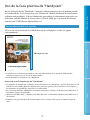 2
2
-
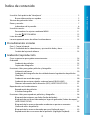 3
3
-
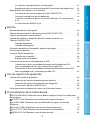 4
4
-
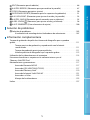 5
5
-
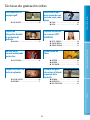 6
6
-
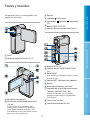 7
7
-
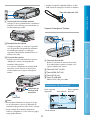 8
8
-
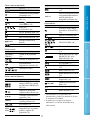 9
9
-
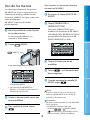 10
10
-
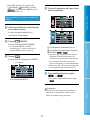 11
11
-
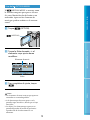 12
12
-
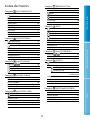 13
13
-
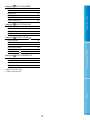 14
14
-
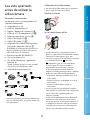 15
15
-
 16
16
-
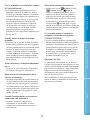 17
17
-
 18
18
-
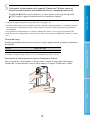 19
19
-
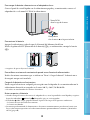 20
20
-
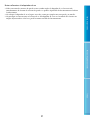 21
21
-
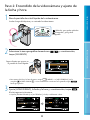 22
22
-
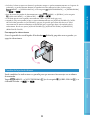 23
23
-
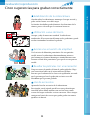 24
24
-
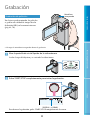 25
25
-
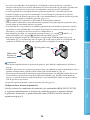 26
26
-
 27
27
-
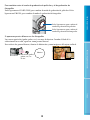 28
28
-
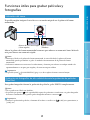 29
29
-
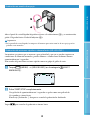 30
30
-
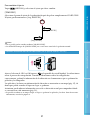 31
31
-
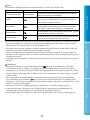 32
32
-
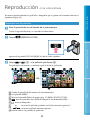 33
33
-
 34
34
-
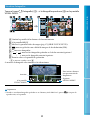 35
35
-
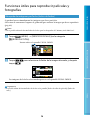 36
36
-
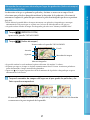 37
37
-
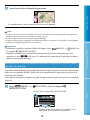 38
38
-
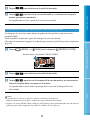 39
39
-
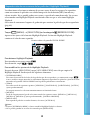 40
40
-
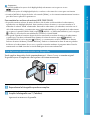 41
41
-
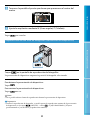 42
42
-
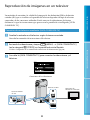 43
43
-
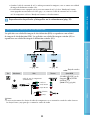 44
44
-
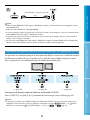 45
45
-
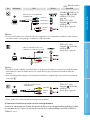 46
46
-
 47
47
-
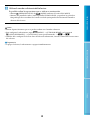 48
48
-
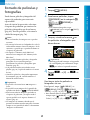 49
49
-
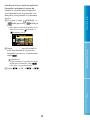 50
50
-
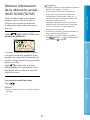 51
51
-
 52
52
-
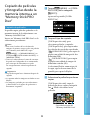 53
53
-
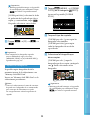 54
54
-
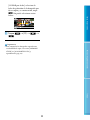 55
55
-
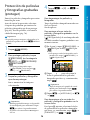 56
56
-
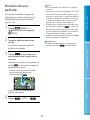 57
57
-
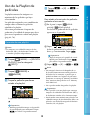 58
58
-
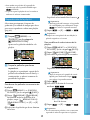 59
59
-
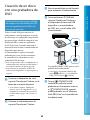 60
60
-
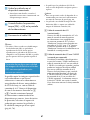 61
61
-
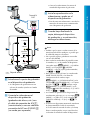 62
62
-
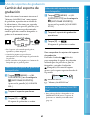 63
63
-
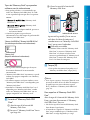 64
64
-
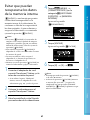 65
65
-
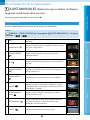 66
66
-
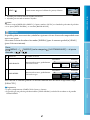 67
67
-
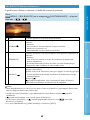 68
68
-
 69
69
-
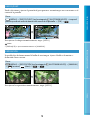 70
70
-
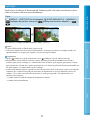 71
71
-
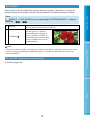 72
72
-
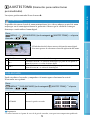 73
73
-
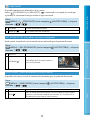 74
74
-
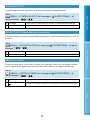 75
75
-
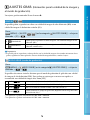 76
76
-
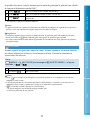 77
77
-
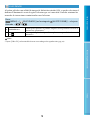 78
78
-
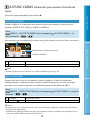 79
79
-
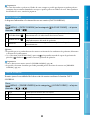 80
80
-
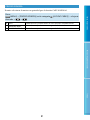 81
81
-
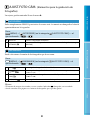 82
82
-
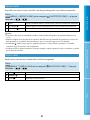 83
83
-
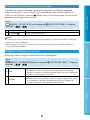 84
84
-
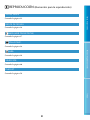 85
85
-
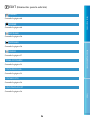 86
86
-
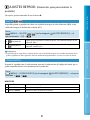 87
87
-
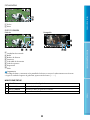 88
88
-
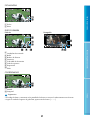 89
89
-
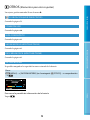 90
90
-
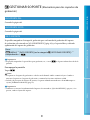 91
91
-
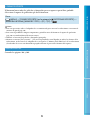 92
92
-
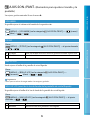 93
93
-
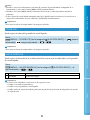 94
94
-
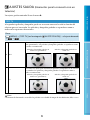 95
95
-
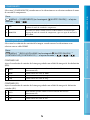 96
96
-
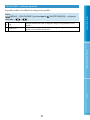 97
97
-
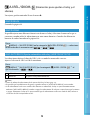 98
98
-
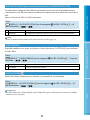 99
99
-
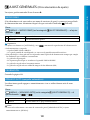 100
100
-
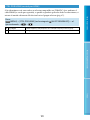 101
101
-
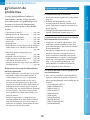 102
102
-
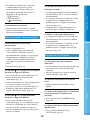 103
103
-
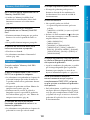 104
104
-
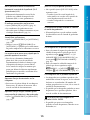 105
105
-
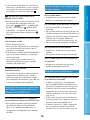 106
106
-
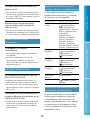 107
107
-
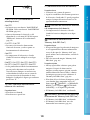 108
108
-
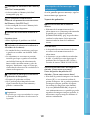 109
109
-
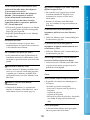 110
110
-
 111
111
-
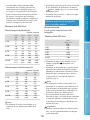 112
112
-
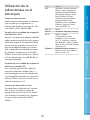 113
113
-
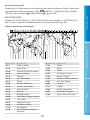 114
114
-
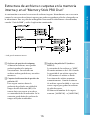 115
115
-
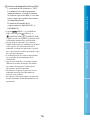 116
116
-
 117
117
-
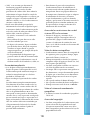 118
118
-
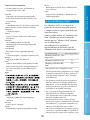 119
119
-
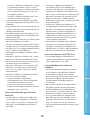 120
120
-
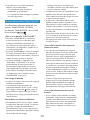 121
121
-
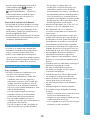 122
122
-
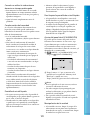 123
123
-
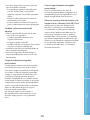 124
124
-
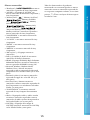 125
125
-
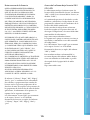 126
126
-
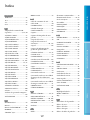 127
127
-
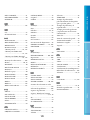 128
128
-
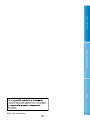 129
129
Manual de Usuario pdf HDR-TG5VE Instrucciones de operación
- Categoría
- Videocámaras
- Tipo
- Instrucciones de operación
Artículos relacionados
-
Manual de Usuario pdf DCR-SX50E Instrucciones de operación
-
Manual de Usuario pdf HDR-TG1E Instrucciones de operación
-
Manual de Usuario pdf HDR-CX180E Instrucciones de operación
-
Manual de Usuario pdf HDR-TD10E Instrucciones de operación
-
Manual de Usuario pdf HDR-CX100E Instrucciones de operación
-
Manual de Usuario pdf HDR-CX370E Instrucciones de operación
-
Manual de Usuario pdf Handycam HDR-XR150E Instrucciones de operación
-
Manual de Usuario pdf Handycam HDR-CX550VE Instrucciones de operación
-
Manual de Usuario pdf DCR-PJ6E Instrucciones de operación
-
Manual de Usuario pdf DCR-SR57E Instrucciones de operación
Otros documentos
-
Sony Handycam HDR-CX105E Instrucciones de operación
-
Sony HDR-XR520E Manual de usuario
-
Sony HDR-SR10E Manual de usuario
-
Sony HDR-XR550E Manual de usuario
-
Sony HANDYCAM HDR-UX9E Manual de usuario
-
Sony HDR-SR11E Manual de usuario
-
Sony HDR-XR200E Instrucciones de operación
-
Sony Handycam HDR-XR150E Manual de usuario
-
Sony DCR-SX73E Manual de usuario
-
Sony Handycam HDR-XR100E Instrucciones de operación